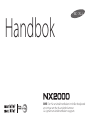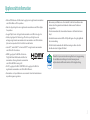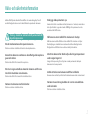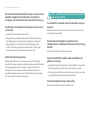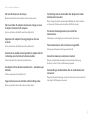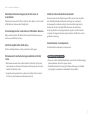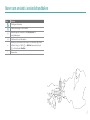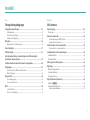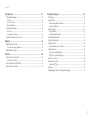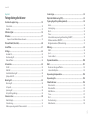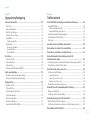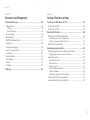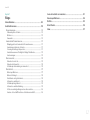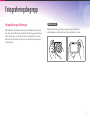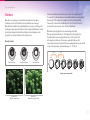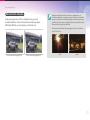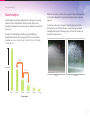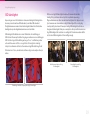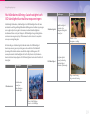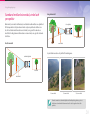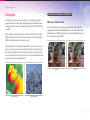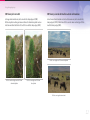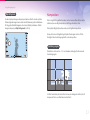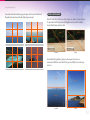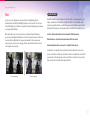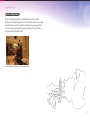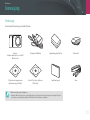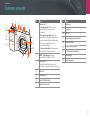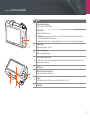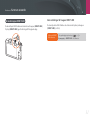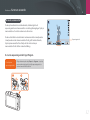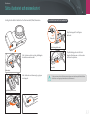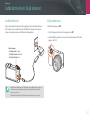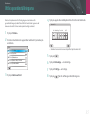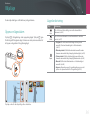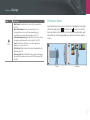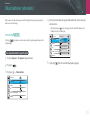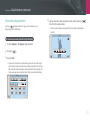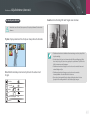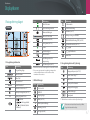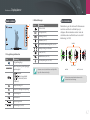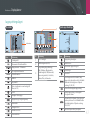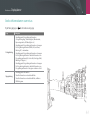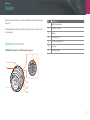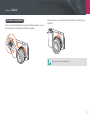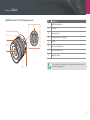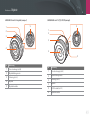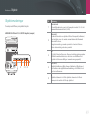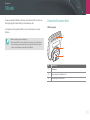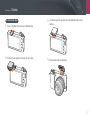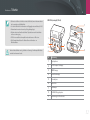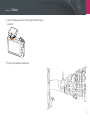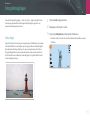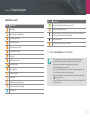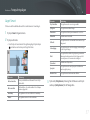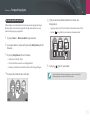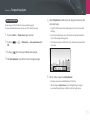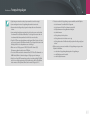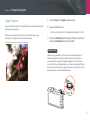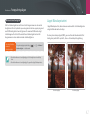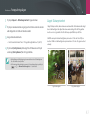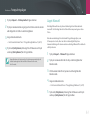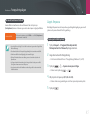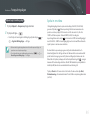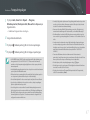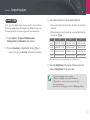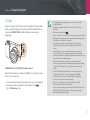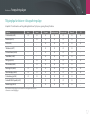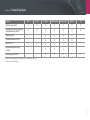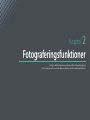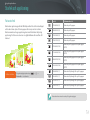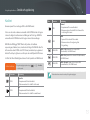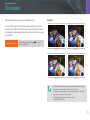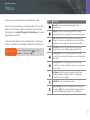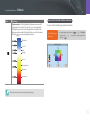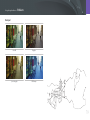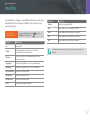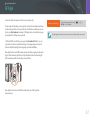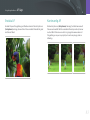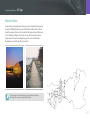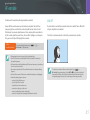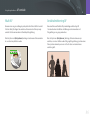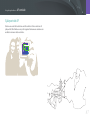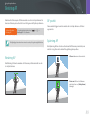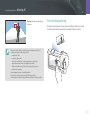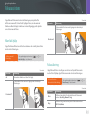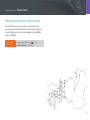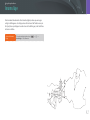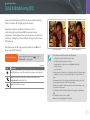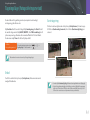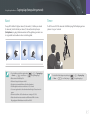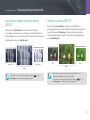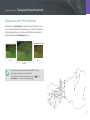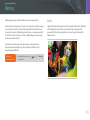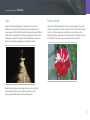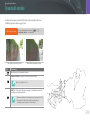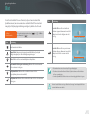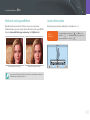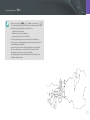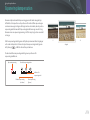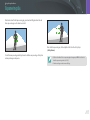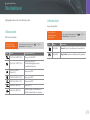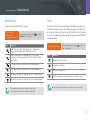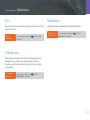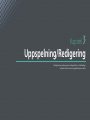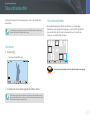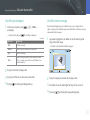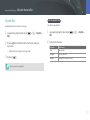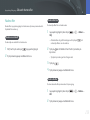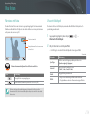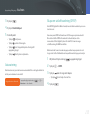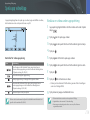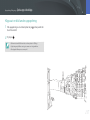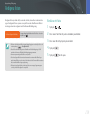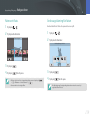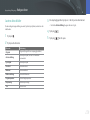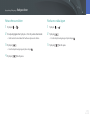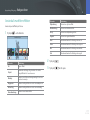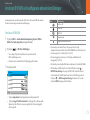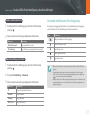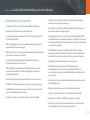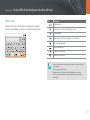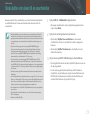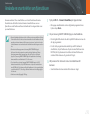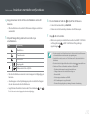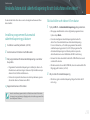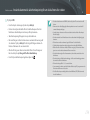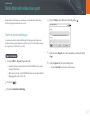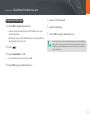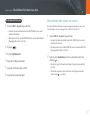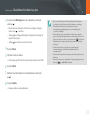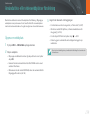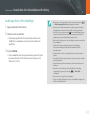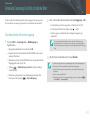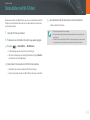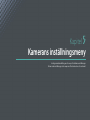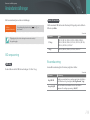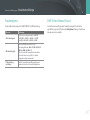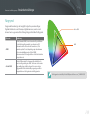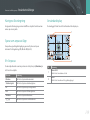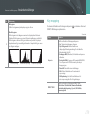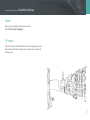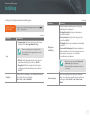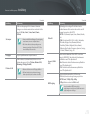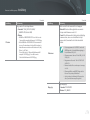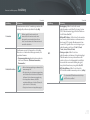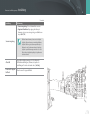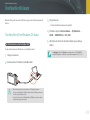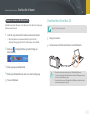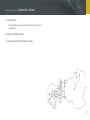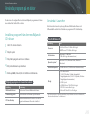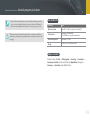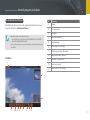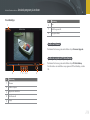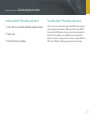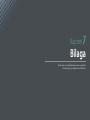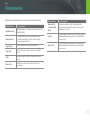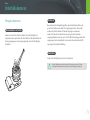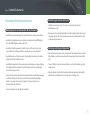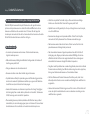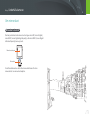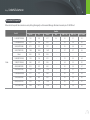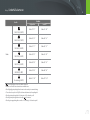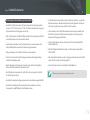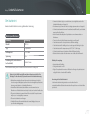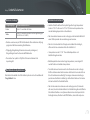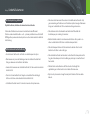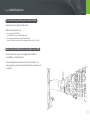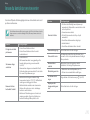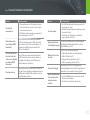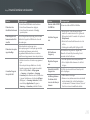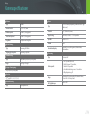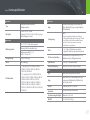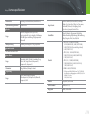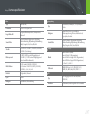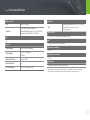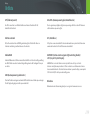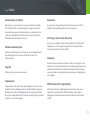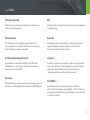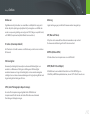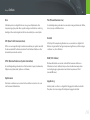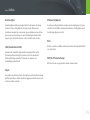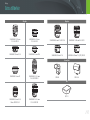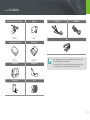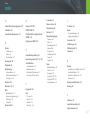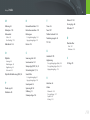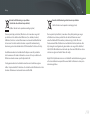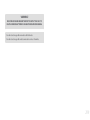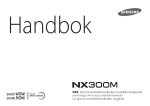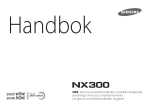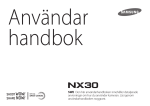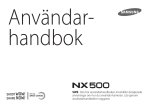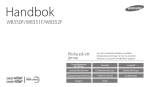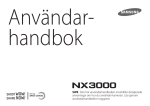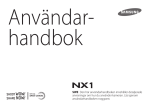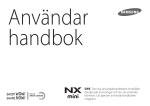Download Samsung Smart Camera NX2000 18-55 mm objektiv Bruksanvisning
Transcript
Handbok SWE Den här användarhandboken innehåller detaljerade anvisningar om hur du använder kameran. Läs igenom användarhandboken noggrant. Upphovsrättsinformation • Microsoft Windows och Windows-logotypen är registrerade varumärken som tillhör Microsoft Corporation. • Mac och Apple App Store är registrerade varumärken som tillhör Apple Corporation. • Google Play Store är ett registrerat varumärke som tillhör Google, Inc. • Adobe, logotypen för Adobe logo, Photoshop och Lightroom är antingen registrerade varumärken eller varumärken som tillhör Adobe Systems Incorporated i USA och/eller i andra länder. • microSD™, microSDHC™ och microSDXC™ ar registrerade varumarken som tillhor SD Association. • HDMI, logotypen för HDMI och termen “High Definition Multimedia Interface” är varumärken eller registrerade varumärken som tillhör HDMI Licensing LLC. • Kamerans specifikationer och innehållet i den här handboken kan ändras utan föregående meddelande då kamerans funktioner uppgraderas. • Vi rekommenderar att du använder kameran i det land där den är köpt. • Använd kameran ansvarsfullt och följ alla lagar och regler gällande dess användning. • Du får inte återanvända eller distribuera någon del av den här handboken utan tidigare tillstånd. PlanetFirst representerar Samsung Electronics engagemang för en hållbar utveckling och socialt ansvar genom miljömedveten affärsverksamhet och företagsledning. • Wi-Fi®, logotypen för Wi-Fi CERTIFIED och logotypen för Wi-Fi är registrerade varumärken som tillhör Wi-Fi Alliance. • Varumärken och produktnamn som används i den här handboken är respektive ägares egendom. 1 Hälso- och säkerhetsinformation Iaktta alltid följande säkerhetsföreskrifter och användningstips för att undvika farliga situationer och säkerställa bästa prestanda i kameran. Varning – situationer som kan leda till personskador för dig eller någon annan Förebygg skada på motivets syn. Använd inte blixt i omedelbar närhet (närmare än 1 meter) av människor eller djur. Motivets ögon kan skadas tillfälligt eller permanent om du använder blixt alltför nära. Håll kameran utom räckhåll för små barn och husdjur. Det kan resultera i elektriska stötar eller skada på kameran. Håll kameran med alla tillbehör utom räckhåll för små barn och djur. Nedsväljning av smådelar kan orsaka andnöd eller allvarliga skador. Rörliga delar och tillbehör kan också orsaka fysiska skador. Använd inte kameran i närheten av brandfarliga eller explosiva gaser och vätskor. Utsätt inte kameran för direkt solljus eller höga temperaturer under någon längre tid. Det kan leda till risk för brand eller explosion. Längre tids exponering för solljus kan orsaka permanent skada på kamerans inre komponenter. För inte in några antändbara material i kameran och förvara inte de här materialen nära kameran. Undvik att täcka över kameran med filtar och kläder. Försök inte demontera eller reparera kameran. Det kan leda till risk för brand eller elektriska stötar. Kameran kan överhettas, vilket kan förändra kameran eller orsaka brand. Hantera inte kameran med våta händer. Hantera inte anslutningssladden och var inte nära laddaren under åskväder. Det kan resultera i elektriska stötar. Det kan resultera i elektriska stötar. 2 Hälso- och säkerhetsinformation Om vätska eller främmande föremål tränger in i kameran ska du omedelbart koppla från alla strömkällor, som batteri och AC-adapter, och sedan kontakta ett servicecenter för Samsung. Följ alla regler som förbjuder användningen av en kamera i ett visst område. • Undvik att störa andra elektroniska enheter. Akta – situationer som kan leda till skador på kameran eller annan utrustning Ta ur batterierna ur kameran när du ska förvara den under en längre tid. Om du lämnar kvar batterierna kan de läcka eller korrodera efter en tid och skada kameran allvarligt. • Stäng av kameran på flygplan Kameran kan störa flyplansutrustning. Följ alla flygregler och stäng av kameran när flygpersonal säger till. • Stäng av kameran nära medicinsk utrustning Kameran kan störa medicinsk utrustning på sjukhus eller vårdcentraler. Följ alla regler, uppsatta varningar och direktiv från medicinsk personal. Undvik störning med pacemakers. Håll avståndet mellan kameran och alla pacemakers för att undvika eventuella störningar, i enlighet med rekommendationerna från tillverkaren och forskningsgrupper. Om du har någon anledning att misstänka att kameran stör en pacemaker eller annan medicinsk enhet ska du omedelbart stänga av kameran och kontakta tillverkaren av pacemakern eller den medicinska enheten för vägledning. Använd endast äkta utbytbara Li-jonbatterier som rekommenderats av tillverkaren. Skada inte och värm inte upp batteriet. Det kan leda till risk för brand eller personskada. Använd endast batterier, laddare, kablar och tillbehör som godkänts av Samsung. • Ej godkända batterier, laddare, kablar och andra tillbehör kan orsaka att batterierna exploderar, skada kameran eller orsaka personskada. • Samsung ansvarar inte för dessa skador eller personskador som orsakas av ej godkända batterier, laddare, kablar och tillbehör. Använd inte batterierna för ej avsedda syften. Det kan leda till risk för brand eller elektriska stötar. 3 Hälso- och säkerhetsinformation Rör inte vid blixten när den avfyras. Blixten är mycket het när den avfyras och kan bränna huden. När du använder AC-adaptern ska kameran stängas av innan du bryter strömmen till AC-adaptern. Var försiktig när du ansluter kablar eller adaptrar och sätter i batterier och minneskort. Om du tvingar i kontakter, ansluter kablar felaktigt eller sätter i batterier och minneskort fel kan portar, kontakter och tillbehör skadas. Gör du inte det kan det leda till brand eller elektrisk stöt. Förvara kort med magnetremsor på avstånd från kameraväskan. Koppla bort AC-adaptern från vägguttaget när den inte används. Information som har lagrats på kortet kan skadas eller raderas. Gör du inte det kan det leda till brand eller elektrisk stöt. Placera inte kameran i eller i närheten av magnetfält. Det kan göra att kameran inte fungerar på rätt sätt. Använd inte en skadad anslutningssladd, AC-adapter eller ett strömuttag som sitter löst när batterierna laddas. Det kan leda till risk för brand eller elektriska stötar. AC-adaptern får inte komma i kontakt med +/- -kontakterna på batteriet. Det kan orsaka brand eller elektrisk stöt. Tappa inte kameran och utsätt den inte för kraftiga stötar. Använd inte kameran om skärmen är skadad. Om glas- eller plastdelar är skadade ska du kontakta ett Samsung Electronics Service Center och få kameran reparerad. Använd aldrig en skadad laddare eller ett skadat batteri eller minneskort. Om glaset eller akryldelarna går sönder ska du besöka ett servicecenter för Samsung för att få kameran reparerad. Om du gör det kan skärmen eller yttre/inre delar skadas. 4 Hälso- och säkerhetsinformation Kontrollera att kameran fungerar på rätt sätt innan du använder den. Tillverkaren ansvarar inte för filer som förloras eller skadas som ett resultat av felfunktioner i kameran eller felaktigt bruk. Du måste koppla in den smala änden av USB-kabeln i kameran. Om du vänder kabeln åt fel håll kan filerna skadas. Tillverkaren ansvarar inte för eventuell förlust av data. Utsätt inte objektivet för direkt solljus. Det kan missfärga bildsensorn eller göra att den inte fungerar. Om kameran blir överhettad, avlägsna batteriet och låt det svalna. • Om kameran används intensivt kan batteriet överhettas och höja den inre temperaturen i kameran. Om kameran slutar fungera ska du ta bort batteriet och låta det svalna. Undvik att störa andra elektroniska enheter. Kameran sänder ut radiofrekvenssignaler (RF) som kan störa oskyddad eller otillräckligt skyddad elektronisk utrustning, t.ex. pacemakers, hörselapparater, medicinska enheter och andra elektroniska enheter hemma eller i fordon. Vänd dig till tillverkarna av din elektroniska utrustning för att lösa störningsproblem du upplever. För att förhindra oönskade störningar ska du bara använda enheter och tillbehör som har godkänts av Samsung. Använd kameran i normal position. Undvik kontakt med kamerans interna antenn. Dataöverföring och ansvar • Data som överförs via WLAN kan läcka ut, så undvik att överföra känsliga data på allmänna platser eller öppna nätverk. • Kameratillverkaren är inte ansvarig för dataöverföringar som inkräktar på copyrights, varumärken, immaterialrätt, eller privatlivet. • Höga interna temperaturer kan orsaka brus i bilderna. Det är normalt och bör inte påverka kamerans allmänna prestanda. 5 Ikoner som används i användarhandboken Ikon Funktion Ytterligare information Säkerhetsvarningar och föreskrifter [ ] Kameraknappar. Exempelvis står [Avtryckaren] för avtryckarknappen. ( Sidreferens för mer information ) → * Ordningen på alternativ eller menyer som du måste välja för att utföra ett steg, t.ex. Tryck 1 → Kvalitet (representerar tryck 1 och tryck sedan Kvalitet). Kommentar 6 Innehåll Tips Kapitel 1 Fotograferingsbegrepp Min kamera Fotograferingsställningar ......................................................................... 13 Komma igång............................................................................................... 28 Packa upp..................................................................................................................... 28 Kamerans utseende .................................................................................... 29 Hålla kameran ................................................................................................................ 13 Stående fotografering................................................................................................. 14 Hukande fotografering ............................................................................................... 14 Bländare ........................................................................................................ 15 Använda knappen DIRECT LINK ............................................................................. 31 Använda manöverratten ........................................................................................... 32 Bländarvärde och skärpedjup .................................................................................. 16 Sätta i batteriet och minneskortet .......................................................... 33 Slutarhastighet ............................................................................................ 17 ISO-känslighet ............................................................................................. 18 Hur bländarinställning, slutarhastighet och ISO-känslighet kontrollerar exponeringen........................................................................ 19 Samband mellan brännvidd, vinkel och perspektiv ............................ 20 Skärpedjup ................................................................................................... 21 Vad kontrollerar effekter utanför fokus?............................................................... 21 Opt. förhgransk.............................................................................................................. 23 Komposition ................................................................................................. 23 Tredelningsregeln ........................................................................................................ 23 Foton med två motiv ................................................................................................... 24 Blixt ................................................................................................................ 25 Ledtal för blixt ................................................................................................................ 25 Bounce-fotografering ................................................................................................. 26 Ta ur batteriet och minneskortet ........................................................................... 33 Ladda batteriet och slå på kameran........................................................ 34 Ladda batteriet........................................................................................................... 34 Slå på kameran ........................................................................................................... 34 Utföra grundinställningarna..................................................................... 35 Välja läge ....................................................................................................... 36 Öppna en lägesskärm .............................................................................................. 36 Lägesbeskrivning ...................................................................................................... 36 Visning av ikoner ....................................................................................................... 37 Välja funktioner (alternativ) ...................................................................... 38 Använda m ....................................................................................................... 38 Använda smartpanelen .......................................................................................... 39 Använda peksskärmen .............................................................................................. 40 7 Innehåll Displayikoner ............................................................................................... 41 I fotograferingsläget ................................................................................................ 41 Ta foton............................................................................................................................ 41 Spela in videor .............................................................................................................. 42 Om nivåmätaren .......................................................................................................... 42 I uppspelningsläget.................................................................................................. 43 Visa foton ........................................................................................................................ 43 Spela upp videoklipp ................................................................................................. 43 Ändra informationen som visas ........................................................................... 44 Objektiv ......................................................................................................... 45 Objektivets utseende............................................................................................... 45 Låsa eller låsa upp objektiven ................................................................................. 46 Objektivmarkeringar ................................................................................................ 49 Tillbehör ........................................................................................................ 50 Utseende för extern blixt........................................................................................ 50 Ansluta extern blixt..................................................................................................... 51 Utseende GPS-modul (tillval) ............................................................................... 53 Montera GPS-modulen ........................................................................................... 53 Fotograferingslägen ................................................................................... 55 Auto-läge...................................................................................................................... 55 Läget Smart ................................................................................................................. 57 Använda läget Bästa ansiktet .................................................................................. 58 Ta panoramabilder ...................................................................................................... 59 Läget Program ............................................................................................................ 61 Programskifte ................................................................................................................ 61 Minimal slutarhastighet ............................................................................................ 62 Läget Bländarprioritet ............................................................................................. 62 Läget Slutarprioritet ................................................................................................. 63 Läget Manuell ............................................................................................................. 64 Använda funktionen för Bulb .................................................................................. 65 Läget Anpassa ............................................................................................................ 65 Spara eget inställningsläge ...................................................................................... 65 Välja ett eget inställningsläge ................................................................................. 66 Spela in en video ....................................................................................................... 66 Använda i-Function .................................................................................................. 68 Använda Z ......................................................................................................... 69 3D-läge.......................................................................................................................... 70 Tillgängliga funktioner i fotograferingsläge.................................................... 71 8 Innehåll Kapitel 2 Inramn.läge .................................................................................................. 92 Fotograferingsfunktioner Optisk bildstabilisering (OIS) .................................................................... 93 Storlek och upplösning.............................................................................. 74 Fotostorlek ................................................................................................................... 74 Kvalitet .......................................................................................................................... 75 ISO-känslighet ............................................................................................. 76 Tagningsläge (fotograferingsmetod)...................................................... 94 Enkel............................................................................................................................... 94 Serietagning................................................................................................................ 94 Burst ............................................................................................................................... 95 Timer .............................................................................................................................. 95 Automatiska exponeringsalternativing (AE BKT) .......................................... 96 Vitbalansvariation (WB PKT) ................................................................................. 96 Bildguidevariation (PW-bracketing) ................................................................... 97 Mätning ......................................................................................................... 98 Multi ............................................................................................................................... 98 Spot ................................................................................................................................ 99 Center-viktad .............................................................................................................. 99 Dynamiskt område ................................................................................... 100 Vitbalans ....................................................................................................... 77 Anpassa förinställda vitbalansalternativ ............................................................. 78 Picture Wizard (fotostilar) .......................................................................... 80 Smartfilter..................................................................................................... 81 AF-läge .......................................................................................................... 82 Enstaka AF.................................................................................................................... 83 Kontinuerlig AF .......................................................................................................... 83 Manuell fokus ............................................................................................................. 84 AF-område .................................................................................................... 85 Val AF ............................................................................................................................. 85 Multi AF......................................................................................................................... 86 Ansiktsdetektering AF ............................................................................................. 86 Självporträtt AF .......................................................................................................... 87 Beröring AF................................................................................................... 88 Beröring AF .................................................................................................................. 88 AF-punkt....................................................................................................................... 88 Spårning AF ................................................................................................................. 88 Entrycksfotografering .............................................................................................. 89 Fokusassistans ............................................................................................. 90 Man.fok.hjälp .............................................................................................................. 90 Fokusökning................................................................................................................ 90 Mäta exponeringsvärdet i fokusområdet ...................................................... 91 Blixt .............................................................................................................. 101 Reducera röda ögoneffekten ............................................................................. 102 Justera blixtstyrkan ............................................................................................... 102 Exponeringskompensation..................................................................... 104 Exponeringslås .......................................................................................... 105 Videofunktioner ........................................................................................ 106 Videostorlek ............................................................................................................. 106 Videokvalitet ............................................................................................................ 106 Multi Motion ............................................................................................................ 107 Tona ............................................................................................................................. 107 Röst.............................................................................................................................. 108 Vindreducering ....................................................................................................... 108 Mikrofonnivå............................................................................................................ 108 9 Innehåll Kapitel 3 Kapitel 4 Uppspelning/Redigering Trådlöst nätverk Söka och hantera filer .............................................................................. 110 Visa foton................................................................................................................... 110 Visa miniatyrbilder ................................................................................................. 110 Visa filer per kategori ............................................................................................ 111 Visa filer som en mapp ......................................................................................... 111 Skydda filer ............................................................................................................... 112 Ansluta till WLAN och konfigurera nätverksinställningar ............... 124 Ansluta till WLAN .................................................................................................... 124 Lås/lås upp alla filer................................................................................................... 112 Radera filer ................................................................................................................ 113 Radera en enstaka fil ................................................................................................ 113 Radera flera filer ......................................................................................................... 113 Radera alla filer ........................................................................................................... 113 Visa foton .................................................................................................... 114 Förstora ett foto ...................................................................................................... 114 Visa ett bildspel ....................................................................................................... 114 Autorotering ............................................................................................................ 115 Skapa en utskriftsordning (DPOF).................................................................... 115 Spela upp videoklipp ............................................................................... 116 Beskära en video under uppspelning ............................................................. 116 Klippa ut en bild under uppspelning .............................................................. 117 Redigera foton ........................................................................................... 118 Beskära ett foto ....................................................................................................... 118 Rotera ett foto.......................................................................................................... 119 Ändra upplösning för foton................................................................................ 119 Justera dina bilder.................................................................................................. 120 Retuschera ansikten .............................................................................................. 121 Reducera röda ögon.............................................................................................. 121 Använda Smartfilter-effekter ............................................................................. 122 Ställa in nätverksalternativ ..................................................................................... 125 Manuell inställning av IP-adress ........................................................................... 125 Använda webbläsaren för inloggning ............................................................ 125 Anslutningstips för nätverket ............................................................................ 126 Skriva text ................................................................................................................. 127 Spara filer på en smarttelefon automatiskt ......................................... 128 Skicka bilder och videor till en smarttelefon ...................................... 129 Använda en smarttelefon som fjärrutlösare ....................................... 131 Använda Automatisk säkerhetskopiering för att skicka foton eller videor .......................................................................... 133 Installera programmet Automatisk säkerhetskopiering på datorn ..... 133 Skicka bilder och videor till en dator............................................................... 133 Skicka foton eller videor via e-post ....................................................... 135 Ändra e-postinställningar ................................................................................... 135 Lagra information ...................................................................................................... 135 Ange ett lösenord för e-post ................................................................................. 136 Ändra lösenord för e-post ...................................................................................... 137 Skicka foton eller videor via e-post ................................................................. 137 Använda foto- eller videowebbplatser för delning ........................... 139 Öppna en webbplats ........................................................................................... 139 Ladda upp foton eller videoklipp ..................................................................... 140 Använda Samsung Link för att skicka filer........................................... 141 Överföra bilder till online-lagring .................................................................... 141 Visa bilder och videor på enheter som stöder Samsung Link ................ 142 Skicka bilder med Wi-Fi Direct................................................................ 144 10 Innehåll Kapitel 5 Kapitel 6 Kamerans inställningsmeny Ansluta till externa enheter Användarinställningar ............................................................................. 146 ISO-anpassning ....................................................................................................... 146 Visa filer på en HDTV eller en 3D-TV ..................................................... 158 Visa filer på en HDTV ............................................................................................. 158 Visa filer på en 3D-TV ............................................................................................ 159 Överföra filer till datorn ........................................................................... 160 Överföra filer till en Windows OS-dator ......................................................... 160 ISO-steg ......................................................................................................................... 146 Auto-ISO-område ...................................................................................................... 146 Brusreducering........................................................................................................ Bracketinginst.......................................................................................................... DMF (Direct Manual Focus) ................................................................................ Färgrymd ................................................................................................................... Korrigera förvrängning ........................................................................................ Spara som anpassat läge ..................................................................................... iFn Anpassa............................................................................................................... Användardisplay ..................................................................................................... Key mapping ............................................................................................................ Rutnät ......................................................................................................................... AF-lampa ................................................................................................................... 146 147 147 148 149 149 149 149 150 151 151 Inställning ................................................................................................... 152 Ansluta kameran som en löstagbar disk ........................................................... 160 Koppla loss kameran (för Windows XP) ............................................................. 161 Överföra filer till en Mac OS ................................................................................ 161 Använda program på en dator ............................................................... 163 Installera program från den medföljande CD-skivan ................................ 163 Tillgängliga program när i-Launcher används ................................................ 163 Använda i-Launcher .............................................................................................. 163 Krav för Windows OS ................................................................................................ 163 Krav för Mac OS .......................................................................................................... 164 Öppna i-Launcher...................................................................................................... 164 Använda Multimedia Viewer ................................................................................. 165 Ladda ned firmware .................................................................................................. 166 Ladda ner programmet PC Auto Backup .......................................................... 166 Installera Adobe Photoshop Lightroom ........................................................ 167 Använda Adobe Photoshop Lightroom......................................................... 167 11 Innehåll Kapitel 7 Innan du kontaktar servicecenter.......................................................... 181 Bilaga Kameraspecifikationer ............................................................................. 184 Felmeddelanden ....................................................................................... 169 Ordlista ........................................................................................................ 189 Underhålla kameran ................................................................................. 170 Rengöra kameran ................................................................................................... 170 Extra tillbehör ............................................................................................ 195 Index ............................................................................................................ 197 Kameraobjektiv och skärm .................................................................................... 170 Bildsensor ..................................................................................................................... 170 Kamerahus ................................................................................................................... 170 Använda eller förvara kameran ......................................................................... 171 Olämpliga platser att använda eller förvara kameran .................................. 171 Användning på stränder och kuster ................................................................... 171 Förvaring under längre tidsperioder .................................................................. 171 Använd kameran med försiktighet i fuktiga förhållanden ......................... 172 Andra varningar ......................................................................................................... 172 Om minneskort ....................................................................................................... 173 Minneskort som stöds.............................................................................................. 173 Minneskortets kapacitet ......................................................................................... 174 Att tänka på vid användning av minneskort ................................................... 176 Om batteriet............................................................................................................. 177 Batterispecifikationer ............................................................................................... 177 Batteriets livslängd.................................................................................................... 178 Meddelande om låg batterinivå........................................................................... 178 Information om batteriet ........................................................................................ 178 Att tänka på kring batteriet ................................................................................... 179 Information om batteriladdning .......................................................................... 179 Att observera kring laddning med en dator ansluten.................................. 180 Hantera och bortskaffa batterier och laddare ansvarsfullt ......................... 180 12 Fotograferingsbegrepp Fotograferingsställningar Rätt ställning för att stabilisera kameran är nödvändig för att ta ett bra foto. Även om du håller kameran rätt, kan fel ställning göra att kameran skakar. Stå rakt upp och stå stilla för att få en stadig bas för kameran. Håll andan för att minska kroppsrörelse, när du använder en långsam slutarhastighet. Hålla kameran Håll kameran med höger hand och placera höger pekfinger på avtryckarknappen. Håll vänster hand under objektivet som stöd. 13 Fotograferingsbegrepp Stående fotografering Komponera bilden; stå rakt upp med fötterna isär på axelavstånd, och håll armarna nära kroppen. Hukande fotografering Komponera bilden; huka dig med ett knä på marken, och håll dig upprätt. 14 Fotograferingsbegrepp Bländare Bländaren, en öppning som kontrollerar mängden ljus som går in i kameran, är en av de tre faktorer som bestämmer exponeringen. Bländarhuset innehåller tunna metallplattor som öppnar och stänger för att släppa in ljuset genom bländaren och in i kamerna. Bländarens storlek har ett nära samband med fotots ljusstyrka: ju större bländare, desto ljusare foto; ju mindre bländare, desto mörkare foto. Bländarstorlekar Storleken på bländaren betecknas av ett värde som är känt som ett “F-nummer.” F-numret betecknar brännvidden dividerat med objektivets diameter. Om, till exempel, ett objektiv med 50 mm brännvidd har f-numret F2, är diametern på bländaren 25 mm (50 mm/25 mm=F2). Ju mindre f-nummer, desto större storlek på bländaren. Bländarens öppning beskrivs som exponeringsvärdet (EV). Om exponeringsvärdet ökas (+1 EV) betyder det att mängden ljus fördubblas. Om exponeringsvärdet minskas (-1 EV) betyder det att mängden ljus halveras. Du kan även använda funktionen för exponeringskompensering för att finjustera mängden ljus genom att dela in exponeringsvärdena i underavdelningar 1/2, 1/3 EV, osv. +1 EV Minsta bländare Medelstor bländare -1 EV Största bländare F1.4 F2 F2.8 F4 F5.6 F8 Steg för exponeringsvärden Mörkare foto (bländare öppnas lite) Ljusare foto (bländare öppnas mycket) 15 Fotograferingsbegrepp Bländarvärde och skärpedjup Du kan göra bakgrunden i ett foto suddig eller skarp genom att kontrollera bländaren. Den har ett nära samband med skärpedjupet (DOF-Depth Of Field), som kan uttryckas som litet eller stort. Bländarhuset innehåller flera blad. Dessa blad rör sig tillsammans och kontrollerar mängden ljus som går igenom mitten av bländaren. Antalet blad påverkar också ljusets form vid nattfotografering. Om bländaren har ett jämnt antal blad, delar ljuset upp sig i ett jämnt antal delar. Om antalet blad är udda, blir antalet delar så många som antalet blad. En bländare med 8 blad delar till exempel upp ljus i 8 delar och en bländare med 7 blad i 14 delar. Ett foto med stort skärpedjup (DOF) Ett foto med litet skärpedjup (DOF) 7 blad 8 blad 16 Fotograferingsbegrepp Slutarhastighet Slutarhastigheten syftar på mängden tid det tar att öppna och stänga slutaren. Det är en viktig faktor för fotots ljusstyrka, eftersom den kontrollerar mängden ljus som passerar genom bländaren innan det når ljussensorn. Vanligtvis kan slutarhastigheten ställas in manuellt. Måttet på slutarhastigheten kallas ”exponeringsvärdet” (EV), som är utmärkt i intervaller om 1 sek., 1/2 sek., 1/4 sek., 1/8 sek., 1/15sek., 1/1 000 sek., 1/2 000 sek., osv. Därför blir det så att ju snabbare slutarhastighet, desto mindre ljus släpps in. På samma sätt gäller att ju lägre slutarhastighet, desto mer ljus kan släppas in. Som fotona nedan visar. En långsam slutarhastighet ger mer tid för att släppa in ljus, så att fotot blir ljusare. Å andra sidan ger en snabb slutarhastighet mindre tid att släppa in ljus och fotot blir mörkare och fryser lättare motiv i rörelse. +1 EV Exponering -1 EV 0,8 sek. 1 sek. 1/2 sek. 1/4 sek. 1/8 sek. 1/15 sek. 0,004 sek. 1/30 sek. Slutarhastighet 17 Fotograferingsbegrepp ISO-känslighet Exponeringen av en bild bestäms av kamerans känslighet. Känsligheten baseras på en internationell filmstandard, som kallas ISO-standard. På digitala kameror används den här känslighetsskalan för att beteckna känsligheten på den digitala mekanismen som tar bilden. ISO-känslighet fördubblas när numret fördubblas. En inställning på ISO 200 kan till exempel ta bilder två gånger snabbare än en inställning på ISO 100. Men högre ISO-inställningar kan ge ”brus”– små fläckar, prickar och andra fenomen i ett foto som ger fotot ett brusigt eller smutsigt intryck. Som allmän är det bäst att använda en låg ISO-inställning för att förhindra brus i foton, såvida du inte befinner dig i mörka miljöer eller på natten. Eftersom en låg ISO-känslighet innebär att kameran blir mindre känslig för ljus, behöver du mer ljus för en optimal exponering. Öppna bländaren mer eller minska slutarhastigheten för släppa in mer ljus i kameran när du använder en låg ISO-känslighet. På en solig dag med mycket ljus behöver till exempel en låg ISO-känslighet och inte en långsam slutarhastighet. Men på en mörk plats eller på natten kommer en låg ISO-känslighet att resultera i en suddig bild. Vi rekommenderar därför att du ökar ISO-känsligheten till en måttlig mängd. En bild tas med stativ och hög ISO-känslighet Ett suddigt foto med låg ISO-känslighet Förändringar i kvalitet och ljusstyrka enligt ISO-känslighet 18 Fotograferingsbegrepp Hur bländarinställning, slutarhastighet och ISO-känslighet kontrollerar exponeringen Inställning för bländare, slutarhastighet och ISO-känslighet har ett nära samband inom fotografering. Bländarinställningen kontrollerar öppningen som reglerar ljuset som går in i kameran, medan slutarhastigheten bestämmer tiden som ljuset släpps in. ISO-känslighet avgör hastigheten som kameran reagerar på ljus. Tillsammans beskrivs dessa tre aspekter som exponeringstriangeln. En förändring av slutarhastighet, bländarvärde eller ISO-känslighet kan kompenseras genom justeringar av de andra för att behålla rätt ljusmängd. Resultaten ändras emellertid enligt inställningarna. Till exempel används slutarhastigheten för att uttrycka rörelse, bländaren kan kontrollera skärpedjupet och ISO-känsligheten kan kontrollera fotots kornighet. Inställningar Resultat Inställningar Slutarhastighet Resultat Snabb hastighet = mindre ljus Långsam hastighet = mer ljus Snabb = stilla Långsam = suddig ISO-känslighet Hög känslighet = mer ljuskänslig Låg känslighet = mindre ljuskänslig Hög = mer kornig Låg = mindre kornig Bländarvärde Stor bländare = mer ljus Liten bländare = mindre ljus Bred = litet fältdjup Smal = stort fältdjup 19 Fotograferingsbegrepp Samband mellan brännvidd, vinkel och perspektiv Lång brännvidd Brännvidd, som mäts i millimeter, är avståndet mellan mitten av objektivet till brännpunkten. Det påverkar vinkeln och perspektivet av bilder som tas. En kort brännvidd innebär en vid vinkel, som gör att du kan ta en bred bild. En lång brännvidd innebär en snäv vinkel, som gör att du kan ta telefoton. teleobjektiv telefotobild Kort brännvidd smal vinkel Se på bilderna nedan och jämför förändringarna. vidvinkelobjektiv bred bild bred vinkel 20 mm vinkel 50 mm vinkel 200 mm vinkel Normalt används ett vidvinkelobjektiv vid landskapsfotografering och ett objektiv med smal vinkel rekommenderas för att fotografera idrott eller porträtt. 20 Fotograferingsbegrepp Vad kontrollerar effekter utanför fokus? Skärpedjup De porträtt eller stilleben som uppskattas mest är de där bakgrunden ligger utanför fokus så att motivet är tydligt. Beroende på de fokuserade områdena, kan ett foto göras suddigt eller skarpt. Det här “litet DOF” eller “stor DOF”. Skärpedjupet är området kring motivet med skärpa. Ett litet skärpedjup (DOF) betyder att området med skärpa är smalt och ett stort skärpedjup (DOF) betyder att området med skärpa är brett. DOF beror på bländarvärde Ju större bländaren är (alltså ju lägre bländarvärde), desto lägre blir skärpedjupet (DOF). Under förhållanden där andra värden indikerar att slutarhastighet och ISO-känslighet är lika, ger ett lågt bländarvärde ett foto med litet skärpedjup (DOF). Man kan ta ett foto med litet skärpedjup DOF, som betonar motivet och gör resten oskarpt, genom att använda ett teleobjektiv eller välja ett lågt bländarvärde. Omvänt kan man ta ett foto med stort skärpedjup (DOF) som visar alla delar i fotot skarpt fokuserat, med ett vidvinkelobjektiv eller genom att välja ett högre bländarvärde. 50 mm F5.7 Litet skärpedjup 50 mm F22 Stort skärpedjup 21 Fotograferingsbegrepp DOF beror på brännvidd DOF beror på avståndet mellan motivet och kameran Ju längre brännvidden är, desto mindre blir skärpedjupet (DOF). Ett teleobjektiv med längre brännvidd än ett vidvinkelobjektiv med en kort brännvidd är bättre för att ta ett foto med litet skärpedjup (DOF). Ju kortare avståndet mellan motivet och kameran är, desto mindre blir skärpedjupet (DOF). Därför kan ett foto som tas nära motivet ge ett foto med litet skärpedjup (DOF). Ett foto som tagits med 100 mm teleobjektiv Ett foto som har tagits med ett 20 mm vidvinkelobjektiv Ett foto som tagits med 100 mm teleobjektiv Ett foto som tagits nära motivet 22 Fotograferingsbegrepp Opt. förhgransk Du kan trycka på knappen Anpassa på skärmen för att visa den optiska förhandsgranskningen innan du tar en bild. Kameran justerar bländaren till de gjorda förinställningarna och visar resultatet på skärmen. Ställ in knappen Anpassa på Opt. förhgransk. (sid 150) F Komposition Det är roligt att fotografera fina saker med en kamera. Oavsett hur vacker världen är, kan en dålig komposition inte fånga skönheten i den. Det mycket viktigt att prioritera motiv, när det gäller komposition. Komposition inom fotografering betyder att arrangera motiv i ett foto. Vanligtvis leder tredelningsregeln till en bra komposition. Tredelningsregeln Dela bilden i ett mönster - 3 X 3 - av likadana rektanglar, för att använda tredelningsregeln. Se till att motivet är placerat i ett av hörnen på rektangeln i mitten, för att komponera foton som framhäver motivet bäst. 23 Fotograferingsbegrepp Genom att använda tredelningsregeln skapar du foton med stabila och fängslande kompositioner. Nedan följer några exempel. Foton med två motiv Om ditt motiv finns i ett hörn av fotot, skapas en obalans i kompositionen. Du kan stabilisera fotot genom att fotografera ett motiv till i motsatta hörnet för att balansera fotots vikt. Motiv 2 Motiv 1 Instabilt Motiv 2 Motiv 1 Stabilt Vid landskapsfotografering, skapar centrering av horisonten en obalanserad effekt. Ge mer vikt åt fotot genom att flytta horisonten upp eller ner. Motiv 1 Motiv 1 Motiv 2 Motiv 2 Instabilt Stabilt 24 Fotograferingsbegrepp Ledtal för blixt Blixt Ljus är en av de viktigaste komponenterna i fotografering. Det är emellertid inte lätt att ha tillräckligt med ljus när som helst och var som helst. Med hjälp av en blixt kan du optimera ljusinställningarna och skapa en mängd olika effekter. Modellnumret för en blixt syftar på blixtens kraft, och mängden ljus som skapas betecknas av ett värde som kallas “ledtal”. Ju större ledtal, desto mer ljus avges från blixten. Ledtalet fås genom att multiplicera avståndet från blixten till motivet och bländarvärdet, när ISO-talet är inställt på 100. Blixt, även känd som stroboskop eller speed light, skapar tillräcklig exponering vid dåliga förhållanden. Den kan också användas i situationer med mycket ljus. Blixt kan till exempel användas för att kompensera exponeringen av ett motivs skugga eller ta skarpa bilder av både motiv och bakgrund vid motljus. Ledtal = Avståndet mellan blixt och motiv X Bländarvärde Bländarvärde = Ledtal/avståndet mellan blixt och motiv Avståndet mellan blixt och motiv = Ledtal/bländarvärde Sålunda kan du uppskatta ett optimalt avstånd mellan blixt och motiv, om du vet blixtens ledtal, när du ställer in blixten manuellt. Om en blixt till exempel har ett ledtal (guide number) på GN 20 och befinner sig 4 meter från motivet, blir det bästa bländarvärdet F5.0. Utan korrigering Med korrigering 25 Fotograferingsbegrepp Bounce-fotografering Bounce-fotografering syftar på en fotograferingsmetod som riktar blixtljuset mot tak eller väggar så att ljuset blir jämnt utspritt över motivet. Normalt blir foton som tas med blixt onaturliga och ger skuggor. Motiv som tas med bounce-fotografering ger inga skuggor utan ser jämna ut tack vare att ljuset fördelats jämnt. 26 Kapitel 1 Min kamera Lär dig om kamerans layout, skärmikoner, objektiv, tillbehör och basfunktioner. Min kamera Komma igång Packa upp Kontrollera att förpackningen innehåller följande. Kamera (inklusive kameralock och lock till tillbehörssko) AC-adapter/USB-kabel Uppladdningsbart batteri Extern blixt CD-skivan med programvara (bruksanvisning medföljer) Adobe Photoshop Lightroom DVD-skivan Snabbstartsguide Rem • Bilderna kan skilja sig från verkligheten. • Ytterligare tillbehör kan köpas hos en återförsäljare eller ett Samsung servicecenter. Samsung är inte ansvarigt för olyckor som orsakats av andra tillverkares tillbehör. Gå till sidan 195 för information om tillbehör. 28 Min kamera Kamerans utseende 1 2 3 4 Nr 5 6 4 16 7 15 14 7 1 8 9 10 13 12 11 2 Namn Nr Namn Manöverratt • I smartpanelen: Ställ in önskat 8 Bildsensor 9 Högtalare 10 NFC-flik 11 Frigörningsknapp för objektiv 12 Objektivfattning 13 Objektivfattningsindex 14 AF-hjälplampa/timerlampa 15 Strömknapp 16 Avtryckarknapp alternativ eller justera ett valt alternativ. • I fotograferingsläget: Öppna en lägesskärm i fotograferingsläget eller justera slutarhastighet, bländarvärde eller exponeringsvärde i vissa fotograferingslägen. • I uppspelningsläget: Visa miniatyrer, förstora eller förminska ett foto. DIRECT LINK-knapp: Starta en förinställd Wi-Fi-funktion. (sid 31) Intern antenn 3 * Undvik kontakt med den interna antennen när trådlöst nätverk används. 4 Mikrofon 5 Tillbehörssko 6 Lucka för tillbehörssko 7 Ögla för kamerarem 29 Min kamera > Kamerans utseende Nr 1 Namn Videoinspelningsknapp När du spelar in ett videoklipp. Statuslampa 2 1 2 3 4 3 4 Indikera status för kameran. • Blinkar: När du sparar en bild, spelar in en video, skickar data till en dator eller skrivare, eller ansluter till WLAN eller skickar en bild. • Lyser: När det inte överförs data mellan kameran och en dator eller under laddning av batteri. Lägesknapp Öppna lägesskärmen. (sid 36) Uppspelningsknapp Öppna uppspelningsläget. Port för USB och avtryckare 5 6 9 8 5 Anslut kameran till en dator, eller fjärrutlösare. Använd en fjärrutlösarkabel med ett stativ för att minimera kamerarörelser. 6 HDMI-port 7 8 9 Batterilock/lock för minneskort Sätt i ett minneskort och batteri. Skärm Tryck på skärmen för att välja en meny eller ett alternativ. (sid 38) Stativfäste 7 30 Min kamera > Kamerans utseende Använda knappen DIRECT LINK Du kan sätta på Wi-Fi-funktionen bekvämt med knappen [DIRECT LINK]. Tryck på [DIRECT LINK] igen för att återgå till föregående läge. Göra inställningar för knappen DIRECT LINK Du kan välja att en Wi-Fi-funktion ska starta när du trycker på knappen [DIRECT LINK]. (sid 150) Ställa in ett DIRECT LINK-alternativ, I fotograferingsläget trycker du på →5→ Key mapping → DIRECT LINK → ett alternativ. 31 Min kamera > Kamerans utseende Använda manöverratten Du kan justera alternativ som bländarvärde, slutarhastighet och exponeringsvärde med manöverratten i vissa fotograferingslägen. Tryck på manöverratten och vrid den sedan med- eller moturs. Du kan också ställa in vissa alternativ med manöverratten i smartpanelen. I smartpanelen vrider du manöverratten för att gå till önskat alternativ, trycker på manöverratten för att välja det och vrider sedan på manöverratten för att ställa in önskad inställning. Exponeringsvärde Ex. Justera exponeringsvärdet i läget Program För att justera exponeringsvärdet, På lägesskärmen trycker du på Expert → Program → tryck på manöverratten två gånger för att välja exponeringsvärdet → vrid manöverratten för att ställa in. 32 Min kamera Sätta i batteriet och minneskortet Lär dig hur du sätter i batteriet och ett minneskort (tillval) i kameran. Ta ur batteriet och minneskortet Skjut låset uppåt för att frigöra batteriet. Batterilås Uppladdningsbart batteri Tryck försiktigt på kortet tills det kopplas från kameran och dra sedan ut det ur kortplatsen. Sätt i ett minneskort med de guldfärgade kontakterna vända nedåt. Minneskort Minneskort Sätt i batteriet med Samsung-logotypen vänd uppåt. Ta inte ur minneskortet eller batteriet när kamerans statuslampa blinkar. Det kan skada data som lagrats på minneskortet eller kameran. Uppladdningsbart batteri 33 Min kamera Ladda batteriet och slå på kameran Ladda batteriet Slå på kameran Innan du använder kameran för första gången måste du ladda batteriet helt. Koppla in den smala änden av USB-kabeln i kameran och koppla sedan in den andra änden av USB-kabeln i nätadaptern. Ställ strömknappen på ON. • För att stänga av ställer du strömknappen på OFF. • Grundinställningsskärmen visas när du slår på kameran för första gången. (sid 35) ON OFF Status-lampa • Rött ljus tänt: Laddar • Rött ljus släckt: Fulladdat • Rött ljus blinkar: Fel • Använd bara nätadaptern och USB-kabeln som medföljer kameran. Om du använder en annan nätadapter kanske kamerabatteriet inte laddas eller fungerar som det ska. • Du kan ladda batteriet med USB-kabel endast om kameran är avslagen. 34 Min kamera Utföra grundinställningarna När du slår på kameran för första gången visas skärmen för grundinställningar. Språket förinställs för landet eller regionen där kameran har sålts. Du kan ändra språket enligt önskemål. 4 Tryck på uppåt- eller nedåtpilarna för att ställa in ett alternativ. Datum & Tid År 1 Tryck på Tidszon. 2 Dra listan med alternativ uppåt eller nedåt och tryck sedan på en tidszon. Tidszon [GMT -02:00] Mittatlanten [GMT -03:00] Buenos Aires, Sao Paulo [GMT -03:30] Newfoundland 3 Tryck på Datum och tid. DST • Skärmen kan variera beroende på vilket språk som är valt. [GMT +00:00] London [GMT -01:00] Kap Verde Månad Dag Tim Min 5 Tryck på 6 Tryck på Datumtyp → en datumtyp. 7 Tryck på Tidstyp → en tidstyp. 8 Tryck på . för att slutföra grundinställningarna. 35 Min kamera Välja läge Du kan välja olika lägen och funktioner på lägesskärmen. Lägesbeskrivning Läge Öppna en lägesskärm Tryck på [h] i fotograferings- eller uppspelningsläget. Tryck på [h] igen för att återgå till föregående läge. Du kan även vrida på manöverratten för att öppna en lägesskärm i fotograferingsläget. Beskrivning Auto Ta ett foto med ett motivläge som valts automatiskt av kameran. (sid 55) Smart Ta ett foto med alternativ som är förinställda för särskilda motiv. (sid 57) • Program: Ta en bild med inställningar du har justerat • • Expert • • manuellt, förutom slutarhastighet och bländarvärde. (sid 61) Bländarprioritet: Ställ in bländarvärdet manuellt medan kameran automatiskt väljer lämplig slutarhastighet. (sid 62) Slutarprioritet: Ställ in slutarhastighet manuellt medan kameran automatiskt väljer lämpligt bländarvärde. (sid 63) Manuell: Ställ in både bländarvärde och slutarhastighet manuellt. (sid 64) Anpassa: Skapa dina egna fotograferingslägen genom att justera och spara alternativ för fotografering. (sid 65) Auto Smart Expert Wi-Fi Tryck på en ikon för att välja ett läge eller en funktion. 36 Min kamera > Läge Välja läge Beskrivning • MobileLink: Skicka bilder och videor till en smarttelefon. • • Wi-Fi • • • (sid 129) Remote Viewfinder: Använd en smarttelefon som en fjärrutlösare och visa en förhandsgranskning på smarttelefonen av en bild på din kamera. (sid 131) Autosäkerhetskopiering: Skicka bilder eller videor som du har lagrat med kameran till en dator trådlöst. (sid 133) E-post: Skicka foton eller videor som finns lagrade på kameran via e-post. (sid 135) SNS & Moln: Överför bilder eller videor till webbplatser för fildelning. (sid 139) Samsung Link: Överför filer till Samsung Link onlinelagring eller visa filer på andra enheter med stöd för Samsung Link. (sid 142) Visning av ikoner För att ändra hur ikonerna visas på skärmen för underläget för Smart-läget eller Expert-läget, tryck på (rutnätsvyn) eller (listvyn) i övre vänstra hörnet på skärmen. Om du väljer listvy drar du listan med alternativ uppåt eller nedåt, eller vrider på lägesväljaren på skärmen och trycker sedan på en ikon. <listvy> <rutnätsvy> 37 Min kamera Välja funktioner (alternativ) Välj menyer eller alternativ genom att försiktigt trycka på något objekt på skärmen med din finger. 4 Dra listan med alternativ uppåt eller nedåt och tryck sedan på ett alternativ. • Om du trycker på visas ett popup-fönster med information om funktioner och inställningar. Använda m Tryck på inställningar. AutoShare på skärmen och ändra sedan fotograferingsalternativ eller Fotostorlek Fotostorlek 5472x3648 (3:2) Kvalitet 3888x2592 (3:2) 2976x1984 (3:2) ISO 1728x1152 (3:2) Minimal slutarhastighet T.ex. välja fotostorlek i läget Program 5472x3080 (16:9) Vitbalans 1 Tryck på Expert → Program i lägesskärmen. 2 Tryck på 3 Tryck på 1 → Fotostorlek. 5 . Tryck på för att växla till fotograferingsläget. AutoShare Fotostorlek Kvalitet ISO Minimal slutarhastighet Av Vitbalans 38 Min kamera > Välja funktioner (alternativ) Använda smartpanelen Tryck på på skärmen för att öppna vissa funktioner, som Exponering, ISO och Vitbalans. 4 Du kan även dra ratten på skärmen och sedan trycka på för att ställa in alternativet. • Du kan också vrida på manöverratten för att justera alternativet. (sid 32) EV: 0,0 Ex. Justera exponeringsvärdet i läget Program 1 Tryck på Expert → Program i lägesskärmen. 2 Tryck på 3 Tryck på EV. . • Du kan också ställa in vissa alternativ genom att dra med fingret på ratten på skärmen. Du kan även vrida manöverratten för att gå till önskat alternativ, trycka på manöverratten för att välja det och sedan vrida på manöverratten för att ställa in önskad inställning. EV : 0.0 39 Min kamera > Välja funktioner (alternativ) Använda peksskärmen Snärta: Snärta försiktigt till med fingret över skärmen. Använd inte vassa föremål, såsom pennor, för trycka på skärmen. Du kan skada skärmen. Trycka: Tryck på skärmen för att välja en meny eller ett alternativ. • Pekskärmen kanske inte identifierar dina inmatningar om du trycker på flera objekt samtidigt. • När du trycker eller drar över skärmen kan det bildas missfärgningar. Detta Dra: Håll ett område på skärmen intryckt och dra sedan med fingret. AutoShare beror inte på något fel, utan är en egenskap hos pekskärmen. Tryck eller dra lätt för att minimera missfärgningar. • Pekskärmen kanske inte fungerar som den ska om du använder kameran i extremt fuktiga miljöer. • Pekskärmen kanske inte fungerar som den ska om du använder skärmskyddsfilm eller andra tillbehör för skärmen. • Beroende på visningsvinkel kanske skärmen blir gråmarkerad. Justera ljusstyrkan eller visningsvinkeln för att förbättra upplösningen. Fotostorlek Kvalitet ISO Minimal slutarhastighet Av Vitbalans 40 Min kamera Displayikoner I fotograferingsläget Ikon Beskrivning Ta foton 1 London F 2 3 Ikon Beskrivning Fotograferingsläge Aktuellt datum Fokusområde Spot-mätningsområde Ansiktsdetektering Kameraskakningar Vitbalans (sid 77) Manuell fokusskala Mikrojustering av vitbalans Nivåmätare (sid 42) Optisk bildstabilisering (OIS) (sid 93) Histogram (sid 150) Dynamiskt område (sid 100) Fokus Z på Slutarhastighet Z-förhållande Bländarvärde Smartfilter * De här ikonerna visas när du kopplar in en extra GPS-modul. ** Foton som tagits utan att det suttit något minneskort i enheten kan inte skrivas ut eller överföras till ett minneskort eller en dator. Aktuell tid GPS-aktiverad* London Platsinformation* 2. Bildinställningar Ikon Beskrivning Autofokusram Inställningsvärde för exponering ISO-känslighet (sid 76) 1. Fotograferingsinformation Ikon Beskrivning 3. Fotograferingsalternativ (tryckning) Ikon Beskrivning F Knappen Anpassa (sid 150) Ändra Smart-läge*** AutoShare Tryck på AF-alternativ Minneskort sitter inte i** Fotostorlek Knappen Visningstyp Autoexponeringslås (sid 105) RAW-fil Bildinställningar Tillgängligt antal foton Tagningsläge Smartpanel • • • Blixt (sid 101) : Fulladdat : Delvist uppladdat (Röd): Urladdat (ladda batteriet) Blixtstyrkeinställning Mätning (sid 98) AF-läge (sid 82) *** Den här ikonen visas bara när du väljer Smart-läge. Ikonerna som visas ändras beroende på vilket läge eller alternativ du väljer. 41 Min kamera > Displayikoner Spela in videor 2. Bildinställningar 1 Ikon Beskrivning Videostorlek AF-läge (sid 82) 2 Mätning (sid 98) Om nivåmätaren Nivåmätaren gör det enklare att rikta kameran med horisontella och vertikala linjer på displayen. Om nivåmätaren inte är i nivå ska du kalibrera den med funktionen horisontell kalibrering. (sid 152) Vitbalans (sid 77) Vertikal Optisk bildstabilisering (OIS) (sid 93) Mikrojustering av vitbalans 1. Fotograferingsinformation Ikon Beskrivning Fotograferingsläge Aktuell inspelningstid/tillgänglig inspelningstid • • • : Fulladdat : Delvist uppladdat (Röd): Urladdat (ladda batteriet) Tona (sid 107) Multi Motion (sid 107) Röstinspelning av (sid 108) Horisontell Ikonerna som visas ändras beroende på vilket läge eller alternativ du väljer. ▲ Nivå ▲ Ta bort nivå Du kan inte använda nivåmätaren när du använder stående visning. Avbryt Beröring AF Pausa eller återuppta inspelning Slutarhastighet Bländarvärde Exponeringsvärde ISO-känslighet (sid 76) 42 Min kamera > Displayikoner I uppspelningsläget Visa foton 1 Spela upp videoklipp London Mode F No Shutter ISO Metering Flash Focal Length White Balance EV Photo Size Datum Ikon 2 Information 3 London Beskrivning Nr Beskrivning Serietagen fil 1 2 Foto som tagits Uppspelningshastighet RGB-histogram (sid 150) Multi Motion Nuvarande fil/totalt antal filer Mappnummer – Filnummer Fil med platsinformation London Ikon Beskrivning Platsinformation RAW-fil Skyddad fil Skriv ut information som har lagts till filen (sid 115) 3 Nuvarande uppspelningstid Fotograferingsläge, Mätning, Blixt, Vitbalans, Bländarvärde, Slutarhastighet, ISO, Brännvidd, Exponeringsvärde, Fotostorlek, Datum, Plats, Information Videolängd Ta en bild / Visa föregående fil/sök bakåt. (Varje gång du trycker på ikonen för sök bakåt: du ändrar sökhastigheten i följande ordning: 2X, 4X, 8X.) / Pausa eller återuppta uppspelning. Avbryt uppspelning och återgå till föregående skärm. 3D-fil Knappen Visningstyp Uppspelnings-/redigeringsmeny Radera filer Redigera foton Beskära en video Visa minibilder / Visa nästa fil/sök framåt. (Varje gång du trycker på ikonen för sök framåt ändrar du sökhastigheten i följande ordning: 2X, 4X, 8X.) Justera volymen eller tysta ljudet. 43 Min kamera > Displayikoner Ändra informationen som visas Tryck flera gånger på Läge för att ändra visningstyp. Visningstyp • Grundläggande fotograferingsinformation Fotografering Uppspelning (Fotograferingsläge, Slutarhastighet, Bländarvärde, Exponeringsvärde, ISO-känslighet etc.) • Grundläggande fotograferingsinformation + knappar för fotograferingsalternativ (MENU, Fn, AutoShare, Beröring AF) + nivåmätare • Grundläggande fotograferingsinformation + knappar för fotograferingsalternativ + aktuell information om fotograferingsalternativ (Fotostorlek, Drive-läge, Blixt, Mätning, AF-läge etc.) • Grundläggande fotograferingsinformation + knappar för fotograferingsalternativ + aktuell information om fotograferingsalternativ + histogram + datum och tid • Grundläggande information • Visa all information om den aktuella filen. • Visa all information om den aktuella filen, inklusive RGB-histogram. 44 Min kamera Objektiv Du kan köpa extra objektiv som är speciellt tillverkade för denna kamera i NX-serien. Lär dig funktionerna för varje objektiv och välj ett som passar dina behov och önskemål. Objektivets utseende SAMSUNG 20-50 mm F3.5-5.6 ED II objektiv (exempel) Nr Beskrivning 1 2 Objektivfattningsindex 3 Objektiv 4 Fokusring (sid 90) 5 i-Function-knapp (sid 68) 6 Zoomring 7 Objektivkontakter Kontakt för zoomlås 7 1 2 6 3 5 4 45 Min kamera > Objektiv Låsa eller låsa upp objektiven Tryck ned och håll kontakten för zoomlåset bort från kamerahuset och vrid på zoomringen som visas på bilden, för att låsa objektivet. Vrid zoomringen så som visas på bilden tills ett klick hörs, för att låsa upp objektivet. Du kan inte ta en bild när objektivet är låst. 46 Min kamera > Objektiv SAMSUNG 18-55 mm F3.5-5.6 OIS III objektiv (exempel) 8 1 2 3 4 5 6 7 Nr Beskrivning 1 2 Objektivfattningsindex 3 Fokusring (sid 90) 4 Fattningsindex för motljusskydd 5 Objektiv 6 i-Function-knapp (sid 68) 7 AF-/MF-kontakt (sid 82) 8 Objektivkontakter Zoomring Sätt på objektiv- och fattningsskyddet för att skydda objektivet från damm och repor, när det inte används. 47 Min kamera > Objektiv SAMSUNG 16 mm F2.4 objektiv (exempel) SAMSUNG 45 mm F1.8 [T6] 2D/3D (exempel) 6 5 1 2 1 2 3 3 4 4 5 Nr Beskrivning 1 2 3 i-Function-knapp (sid 68) 4 Objektiv 5 Objektivkontakter Objektivfattningsindex Fokusring (sid 90) Nr Beskrivning 1 i-Function-knapp (sid 68) 2 3 4 Objektivfattningsindex 5 2D/3D-kontakt (sid 70) 6 Objektivkontakter Fokusring (sid 90) Objektiv 48 Min kamera > Objektiv Objektivmarkeringar Nr Ta reda på vad siffrorna på objektivet betyder. 1 Beskrivning Bländarvärde SAMSUNG 18-200 mm F3.5-6.3 ED OIS objektiv (exempel) Ett antal bländarvärden som stöds. Exempelvis innebär 1:3.5–6.3 det maximala bländarvärdet från 3,5 till 6,3. Brännvidd 2 Avståndet från mitten av objektivet till dess fokuspunkt (i millimeter). Den här bilden visas i ett område: minimal brännvidd till maximal brännvidd för linsen. Längre brännvidder ger smalare synvinkel och motivet förstoras. Kortare brännvidder ger bredare synvinkel. ED 3 ED står för Extra-low Dispersion. Glas med extra låg spridning minskar effektivt kromatisk aberration (en distortion som inträffar när ett objektiv inte fokuserar alla färger i samma konvergenspunkt). OIS (sid 93) 1 2 3 4 5 4 Optisk bildstabilisering (Optical Image Stabilization) Objektiv med den funktionen kan upptäcka kameraskakning och effektivt ta bort rörelsen inuti kameran. Ø 5 Objektivets diameter. Se till att objektivets diameter och filter är samma, när du ansluter ett filter på objektivet. 49 Min kamera Tillbehör Du kan använda fler tillbehör, inklusive extern blixt och GPS-modul, som kan hjälpa dig att ta bättre bilder på ett bekvämare sätt. Se handboken för respektive tillbehör, för mer information om varje tillbehör. Utseende för extern blixt SEF8A (exempel) 1 • Bilderna kan skilja sig från verkligheten. • Du kan köpa tillbehör som har godkänts av Samsung hos en återförsäljare eller ett Samsung servicecenter. Samsung ansvarar inte för skador som har orsakats av användning av andra tillverkares tillbehör. 2 3 Nr Beskrivning 1 Glödlampa 2 Fästanordning för tillbehörssko 3 Anslutning för tillbehörssko 50 Min kamera > Tillbehör Ansluta extern blixt 1 Ta bort skyddet från kamerans tillbehörssko. 2 Anslut blixten genom att trycka in den i skon. 3 Lås blixten på plats genom att vrida tillbehörsskons fäste medurs. 4 Fäll ut blixten för användning. 51 Min kamera > Tillbehör • Du kan ta en bild med en blixt som inte är fulladdad, men vi rekommenderar • • • • • att du använder en fulladdad blixt. Se sidan för tillbehör för information om tillgängliga externa blixtar. (sid 195) Alternativen kan variera beroende på fotograferingsläget. Det finns ett intervall mellan två blixtar. Flytta inte kameran förrän blixten utlöses en andra gång. SEF8A är eventuellt inte kompatibel med andra kameror i NX-serien. Gå till användarhandboken för blixten för mer information om tillbehörsblixtar. Använd endast blixtar som är godkända av Samsung. Om inkompatibla blixtar används kan kameran skadas. SEF220A (exempel) (tillval) 7 8 1 2 3 6 5 4 Nr Beskrivning 1 Displayikoner 2 READY-lampa/testknapp 3 MODE-knapp 4 Blixtutlösarknapp 5 Strömbrytare 6 Batterilock 7 Glödlampa 8 TELE/WIDE-lägesbrytare 9 Anslutning för tillbehörssko 9 52 Min kamera > Tillbehör Utseende GPS-modul (tillval) 1 Montera GPS-modulen 1 Ta bort skyddet från kamerans tillbehörssko. 2 Montera GPS-modulen genom att trycka in den i skon. 2 3 4 5 Nr Beskrivning 1 Statuslampa 2 Strömbrytare 3 Låsring för tillbehörssko 4 Anslutning för tillbehörssko 5 Batterilock 53 Min kamera > Tillbehör 3 Lås GPS-modulen genom att vrida låsringen för fästet medurs mot LOCK. 4 Tryck på GPS-modulens strömbrytare. 54 Min kamera Fotograferingslägen Två enkla fotograferingslägen – Auto och Smart – hjälper dig att ta foton med många automatiska inställningar. Med ytterligare lägen kan du anpassa inställningarna ännu mer. Auto-läge I läget Auto, känner kameran igen omgivningens förhållanden och justerar automatiskt faktorer som hjälper exponeringen, inklusive slutarhastighet, bländarvärde, mätning, vitbalans och exponeringskompensation. Vissa fotograferingsfunktioner är begränsade, eftersom kameran kontrollerar de flesta funktionerna. Man kan använda läget för ögonblicksbilder med minsta möjliga justering. 1 Tryck på Auto i lägesskärmen. 2 Komponera ditt motiv i ramen. 3 Tryck ned [Avtryckaren] halvvägs för att fokusera. • Kameran väljer ett motiv. En överensstämmande motivikon visas på skärmen. 55 Min kamera > Fotograferingslägen Identifierbara scener Ikon Ikon Beskrivning Beskrivning Skogsområden består oftast av gröna motiv Landskap Närbilder av färgstarka motiv Motiv med ljusa bakgrunder Kameran stabiliseras på ett stativ och motivet rör sig inte under en viss tidsperiod. (vid mörkerfotografering) Landskap på natten Aktivt rörliga motiv Porträtt på natten Fyrverkeri (vid användning med stativ) Landskap med motljus Porträtt med motljus 4 Tryck på [Avtryckaren] för att ta bilden. Porträtt Närbilder av objekt • Beroende på fotograferingsmiljö, t.ex. kameraskakningar, belysning och Närbilder av text • Om kameran inte identifierar ett lämpligt motivläge används Solnedgångar • Även om ett ansikte identifieras är det inte säkert att porträttläget väljs. Det Inomhus, mörkt Delvis tänt Närbild med punktbelysning avstånd till objektet, är det inte säkert att kameran väljer rätt motiv. standardinställningarna för Auto-läget. beror på objektets placering och på belysningen. • Även om du använder ett stativ kanske kameran inte identifierar stativläget ( ) om motivet rör sig. • Kameran förbrukar mer batterikraft, eftersom den ändrar inställningar ofta för att välja rätt motiv. Porträtt med punktbelysning Blå himmel 56 Min kamera > Fotograferingslägen Läget Smart Ta foton med förinställda alternativ för särskilda motiv i Smart-läget. 1 2 Tryck på Smart i lägesskärmen. Tryck på ett motiv. • För att välja ett annat motiv i fotograferingsläget trycker du på på skärmen och sedan på ett läge från listan. Alternativ Beskrivning Vackert ansikte Ta en porträttbild med alternativ för att dölja skönhetsfel. Bästa ansiktet Ta flera bilder och ersätt ansikten för att skapa bästa möjliga bild. Landskap Fotografera motiv som stillbild och landskap. Makro Fotografera små motiv eller närbilder. 3 Alternativ Beskrivning Frys händelse Fotografera motiv som rör sig snabbt. Fyllig ton Fotografera med klara färger. Panorama Fotografera ett brett panoramamotiv i ett foto. Vattenfall Ta bilder med vattenfall. Silhuett Fotografera motiv som mörka former mot en ljus bakgrund. Solnedgång Fotografera motiv vid solnedgång, med naturliga röda och gula färger. Natt Fotografera flera bilder i låg belysning utan blixt. Kameran kombinerar dem för att skapa en bild som är ljusare och har mindre suddighet. Fyrverkeri Ta bilder med fyrverkeri. Ljusspår Fotografera motiv med ljusspår i förhållanden med svag belysning. Kreativt foto Fotografera med automatiska effekter. Tryck ned [Avtryckaren] halvvägs för att fokusera och tryck sedan på [Avtryckaren] för att fotografera. 57 Min kamera > Fotograferingslägen Använda läget Bästa ansiktet 5 Ta flera bilder och ersätt ansikten för att skapa bästa möjliga bild i läget Bästa ansiktet. Använd det här läget för att välja bästa bilden för varje individ vid tagning av gruppbilder. 1 Tryck på Smart → Bästa ansiktet i lägesskärmen. 2 Arrangera motivet i ramen och tryck ned [Avtryckaren] för att fokusera. 3 Tryck på [Avtryckaren] för att ta bilden. Tryck på den bästa bilden bland de 5 ansikten som fotograferats. • Upprepa steg 4 och 5 för att ersätta resterande ansikten i fotot. • Ikonen visas på bilden som kameran rekommenderar. • Kameran tar 5 bilder i följd. • Den första bilden används som bakgrundsbild. • Kameran detekterar automatiskt ansikten efter fotograferingen. 4 Tryck på ett ansikte för att ersätta det. 6 Tryck på för att spara bilden. • Du kan förhindra att kameran skakar genom att använda ett stativ. • Bildupplösningen är inställd på 5.9M eller mindre. 58 Min kamera > Fotograferingslägen Ta panoramabilder 5 Du kan lagra en 2D-bild eller 3D-panoramabild. Lagrade 3D-panoramabilder kan bara visas på en 3D-TV eller 3D-monitor. Med [Avtryckaren] nedtryckt rör du långsamt kameran i den valda riktningen. • I läget för 3D Panorama kan du bara lagra ett motiv i horisontell riktning. 1 Tryck på Smart → Panorama i lägesskärmen. • En pil i rörelseriktningen visas och hela den fotograferade bilden visas i förhandsgranskningsrutan. Tryck på 3D. → 1 → Panorama → Live-panorama eller 3 Tryck på för att återgå till fotograferingsläget. 4 Håll [Avtryckaren] intryckt för att starta fotograferingen. 2 • När sökaren är anpassad till nästa motiv, tar kameran automatiskt nästa foto. 6 När du är klar släpper du [Avtryckaren]. • Kameran sparar automatiskt bilderna till ett foto. • Om du släpper [Avtryckaren] under fotograferingen stoppas panoramafotograferingen och bilder som har tagits sparas. 59 Min kamera > Fotograferingslägen • Upplösningen varierar beroende på panoramafotot som du har tagit. • I panoramalägen kan vissa fotograferingsalternativ inte användas. • Kameran kan sluta fotografera på grund av kompositionen eller motivets rörelser. • I panoramaläge kanske kameran inte tar hela den sista scenen om du slutar • • • • röra kameran för att få bättre bildkvalitet. För att lagra hela motivet kan du röra kameran lätt bakom punkten där du vill att scenen ska sluta. I läget för 3D Panorama kanske kameran inte lagrar bilden i början och slutet av en scen på grund av 3D-effektens karaktär. För att lagra hela motivet rör du försiktigt vid start- och slutpunkterna som du vill lagra. Bilder som tas i 3D-läge sparas i JPEG- (2D) och MPO-format (3D). På kamerans skärm kan du bara visa JPEG-filer. För att visa 3D-filer ansluter du kameran till en 3D-TV eller 3D-skärm med en HDMI-kabel (tillbehör). Använd rätt typ av 3D-glasögon vid visningen. Att ta foton i läget 3D Panorama kan resultera i en mindre uttalad 3D-effekt än de foton som har tagits med ett 3D-objektiv. Om du vill öka 3D-effekten ska du montera 3D-objektivet (tillval) och använda 3D-läget. (sid 70) • För bästa resultat vid fotografering av panoramabilder, undvik följande: - att röra kameran för snabbt eller för långsamt - att röra kameran för lite för att kunna ta nästa bild - att flytta kameran med oregelbunden hastighet - att skaka kameran - att fotografera på mörka platser - att fotografera motiv i närheten som rör sig - att fotografera under förhållanden där ljusstyrkan eller färgen på ljuset ändras • Bilderna som tas sparas automatiskt och fotograferingen stoppas under följande förhållanden: - om du ändrar fotograferingsriktning under fotograferingen - om du flyttar kameran för snabbt - om du inte flyttar kameran 60 Min kamera > Fotograferingslägen Läget Program 1 Tryck på Expert → Program i lägesskärmen. Kameran ställer automatiskt in slutarhastighet och bländarvärde för bästa möjliga exponeringsvärde. 2 Ange önskade alternativ. Man kan använda läget för att ta foton med konstant exponering, samtidigt som det går att justera andra inställningar. • En lista med alternativ finns i ”Fotograferingsfunktioner”. (sid 73) 3 Tryck ned [Avtryckaren] halvvägs för att fokusera och tryck sedan på [Avtryckaren] för att lagra bilden. Programskifte Funktionen programskifte gör att du kan ändra slutarhastighet och bländarvärde medan kameran behåller samma exponering. Tryck på manöverratten en gång i fotograferingsläget och vrid den sedan moturs för att minska slutarhastigheten och öka bländarvärdet. Tvärtom trycker du på manöverratten en gång och vrider den medurs för att öka slutarhastigheten och minska bländarvärdet. 61 Min kamera > Fotograferingslägen Minimal slutarhastighet Läget Bländarprioritet Ställ in slutarhastigheten så att den inte blir långsammare än den valda hastigheten. Om ett optimalt exponeringsvärde inte kan uppnås på grund av att ISO-känsligheten har nått gränsen för maximalt ISO-värde enligt inställningarna för Auto-ISO-området kan slutarhastigheten dock bli långsammare än den valda minimala slutarhastigheten. När du vill ställa in minimal slutarhastighet, i fotograferingsläget trycka lätt på slutarhastighet → ett alternativ. I läget Bländarprioritet, räknar kameran automatiskt ut slutarhastigheten enligt det bländarvärde du väljer. Du kan justera skärpedjupet (DOF) genom att ändra bländarvärdet. Det här läget är praktiskt för porträtt-, blom- och landskapsfotografering. → 1 → Minimal • Den här funktionen är bara tillgänglig när ISO-känsligheten är inställd på Auto. • Den här funktionen är bara tillgänglig i Program eller läget Bländarprioritet. Stort skärpedjup Litet skärpedjup 62 Min kamera > Fotograferingslägen 1 Tryck på Expert → Bländarprioritet i lägesskärmen. Läget Slutarprioritet 2 Tryck på manöverratten en gång och vrid den sedan åt vänster eller höger för att ställa in bländarvärdet. I läget Slutarprioritet, räknar kameran automatiskt ut bländarvärdet enligt den slutarhastighet du väljer. Man kan använda läget för att fotografera motiv som rör sig snabbt eller för att skapa spåreffekter på ett foto. 3 Ange önskade alternativ. Ställ till exempel in slutarhastigheten på mer än 1/500 sek. för att frysa motivet. Ställ in slutarhastigheten på mindre än 1/30 sek. för göra motivet oskarpt. • En lista med alternativ finns i ”Fotograferingsfunktioner”. (sid 73) 4 Tryck ned [Avtryckaren] halvvägs för att fokusera och tryck sedan på [Avtryckaren] för att lagra bilden. • Vid inställningar i dålig belysning, kan man behöva ändra ISO-känsligheten för att förhindra oskarpa bilder. • Ställ in minimal slutarhastighet genom att i fotograferingsläget trycka lätt på → 1 → Minimal slutarhastighet → ett alternativ. Låg slutarhastighet Hög slutarhastighet 63 Min kamera > Fotograferingslägen 1 Tryck på Expert → Slutarprioritet i lägesskärmen. Läget Manuell 2 Tryck på manöverratten en gång och vrid den sedan åt vänster eller höger för att ställa in slutarhastigheten. Med läget Manuell kan du justera slutarhastighet och bländarvärde manuellt. I det här läget kan du helt kontrollera exponeringen av dina foton. 3 Ange önskade alternativ. Man kan använda läget i kontrollerade fotograferingsmiljöer, som till exempel en studio, eller när det är nödvändigt att finjustera kamerainställningar. Vi rekommenderar också läget Manuell för nattmotiv eller fyrverkerier. • En lista med alternativ finns i ”Fotograferingsfunktioner”. (sid 73) 4 Tryck ned [Avtryckaren] halvvägs för att fokusera och tryck sedan på [Avtryckaren] för att lagra bilden. Öppna bländaren och släpp in mer ljus, för att kompensera minskat ljus vid snabba slutarhastigheter. Om dina bilder fortfarande är för mörka, öka ISO-värdet. 1 Tryck på Expert → Manuell i lägesskärmen. 2 Tryck på manöverratten för att välja slutarhastighet eller bländarvärde. 3 Vrid manöverratten för att justera slutarhastighet eller bländarvärde. 4 Ange önskade alternativ. • En lista med alternativ finns i ”Fotograferingsfunktioner”. (sid 73) 5 Tryck ned [Avtryckaren] halvvägs för att fokusera och tryck sedan på [Avtryckaren] för att lagra bilden. 64 Min kamera > Fotograferingslägen Använda funktionen för Bulb Använd Bulb vid nattmotiv eller natthimmel. När du trycker på [Avtryckaren] lämnas slutaren öppen så du kan skapa rörliga ljuseffekter. Använda Bulb, Läget Anpassa Med läget Anpassa kan du skapa dina egna fotograferingslägen genom att justera och spara alternativ för fotografering. Vrid manöverratten motsols till Bulb → och håll [Avtryckaren] intryckt under önskad tid. • Om du ställer in ett högt ISO-tal eller har slutaren öppen under lång tid kan Spara eget inställningsläge 1 Tryck på Expert → Program, Bländarprioritet, Slutarprioritet eller Manuell på lägesskärmen. 2 Ange alternativen för fotografering. bilden bli brusig. • Köralternativ, blixt och Entrycksfotografering får inte användas med Bulb. • Funktionen Bulb är bara tillgänglig i det manuella läget. • Du kan förhindra att kameran skakar genom att använda ett stativ och • En lista med alternativ finns i ”Fotograferingsfunktioner”. (sid 73) fjärrutlösare. • Ju längre slutartid du använder, desto längre tid tar det att spara en bild. Stäng inte av kameran när en bild sparas. • Om du använder den här funktionen under längre tid ska du använda ett 3 fulladdat batteri. → 5 → Spara som anpassat läge. Tryck på • Du kan även trycka på 4 → . Välj en plats att spara på (C1, C2 eller C3). • Du kan skriva över gamla lägen som finns sparade på samma plats. 5 Tryck på . 65 Min kamera > Fotograferingslägen Välja ett eget inställningsläge 1 Tryck på Expert → Anpassa på lägesskärmen. 2 Tryck på ett läge → Spela in en video . • För att välja ett annat eget inställningsläge trycker du på 1 → Eget inställningsläge → ett läge. → I fotograferingsläget kan du spela in videoklipp i Full HD (1920X1080) genom att trycka på (Videoinspelning). Med denna kamera kan du spela in en video på upp till 29 minuter och 59 sekunder i 30, 24 eller 15 BPS och filerna sparas i formatet MP4 (H.264). Den längsta inspelningstiden när du väljer är 20 minuter. 24 BPS är bara tillgängligt med 1920X810. 15 BPS är bara tillgängligt med vissa Smartfilter-alternativ. Ljudet spelas in via kamerans mikrofon. • Du kan ändra fotograferingsalternativen i det valda anpassade läget och spara dem som ett nytt anpassat läge. • För att återställa ett eget inställningsläge trycker du på Återställ eget inställningsläge → och läget. →1→ Du kan ställa in exponeringen genom att justera bländarvärdet och slutarhastigheten för det läge du har valt. Kameran fokuserar automatiskt på det motiv du anger genom att trycka med fingret på skärmen när du filmar. När du trycker på knappen för att avbryta Beröring AF ( ), övergår kameran till kontinuerlig autofokus. När AF/MF-kontakten på objektivet är inställd på MF, kan du inte använda funktionen Beröring AF. Tryck på Tona för att tona in eller ut ett motiv. Du kan också välja Röst, Vindreducering, eller andra alternativ för att ställa in inspelningsalternativ. (sid 108) 66 Min kamera > 1 Fotograferingslägen Tryck på Auto, Smart eller Expert → Program, Bländarprioritet, Slutarprioritet, Manuell eller Anpassa på lägesskärmen. • Funktionen fungerar inte i vissa lägen. 2 Ange önskade alternativ. 3 Tryck på (Videoinspelning) för att starta inspelningen. 4 Tryck på (Videoinspelning) för att stoppa inspelningen. • Om du plötsligt ändrar på kamerans fotograferingsvinkel medan du spelar in • • • • • H.264 (MPEG-4 part10/AVC) är det senaste formatet för videokodning som • • • • • har upprättats år 2003 av ISO-IEC och ITU-T. Eftersom det här formatet använder en hög komprimeringshastighet kan mer data sparas på mindre minnesutrymme. Om bildstabiliseringsalternativet är på när du spelar in en video kan kameran spela in ljudet från bildstabiliseraren. Det kan hända att zoomningsljudet eller andra ljud från objektivet spelas in om du justerar objektivet medan du spelar in ett videoklipp. När ett tillvalsobjektiv för video används spelas inte ljudet från autofokus in. Om du tar bort objektivet när du spelar in en video, avbryts inspelningen. Byt inte objektiv medan du spelar in. Om du kopplar in en extern mikrofon under filminspelning kommer inte ljudet att spelas in via den externa mikrofonen. (De tidigare inställningarna bibehålls.) Om du avlägsnar den externa mikrofonen under filminspelning kommer ljudet inte att spelas in. Slå av kameran innan du kopplar in eller avlägsnar den externa mikrofonen. • • • en video, är det inte säkert att kameran spelar in bilder på rätt sätt. Använd ett stativ för att minimera kameraskakning. Kameran stöder bara Multi AF vid inspelning av en video. Det går inte att använda andra inställningar för fokusområdet, t.ex. Ansiktsdetektering AF. När filmstorleken överskrider 4 GB slutar kameran automatiskt att spela in, även om den högsta inspelningstiden (29 minuter och 59 sekunder) inte har nåtts. Om du använder ett minneskort med låg skrivhastighet, kan inspelningen av videon avbrytas på grund av att kortet inte kan behandla data med den hastighet som videon spelas in. Om detta inträffar, byt kort mot ett snabbare minneskort eller minska bildstorleken (exempelvis från 1280X720 till 640X480). Formatera alltid minneskortet med kameran när du formaterar ett minneskort. Om du formaterar på en annan kamera eller dator kan du förlora filerna på kortet eller skapa en förändring av kortets kapaicitet. När du trycker på videoinspelningsknappen stängs Z av. När du lagrar en video med samma ISO-känslighet kan skärmen bli mörkare än när du tar en bild. Ställ in ISO-talet. När du spelar in video med Program, Bländarprioritet eller Slutarprioritet, ställs ISO automatiskt in på Auto. 67 Min kamera > Fotograferingslägen Använda i-Function 3 Justera fokusringen för att välja ett alternativ. • Du kan också vrida manöverratten eller dra skärmen för att välja ett När du använder i-Function-knappen på en i-Function-objektivet, kan du manuellt välja och justera slutarhastighet, bländarvärde, exponeringsvärde, ISO-känslighet och vitbalans på objektivet. 1 Tryck på Expert → Program, Bländarprioritet, Slutarprioritet eller Manuell på lägesskärmen. 2 Tryck på [i-Function] på objektivet för att välja inställning. • Du kan också trycka på [i-Function], och sedan dra på skärmen för alternativ. 4 att välja en inställning. Tryck ned [Avtryckaren] halvvägs för att fokusera och tryck sedan på [Avtryckaren] för att lagra bilden. Tillgängliga alternativ Fotograferingsläge Program Bländarprioritet Slutarprioritet Manuell Bländare - O - O Slutarhastighet - - O O ISO O O O O EV O O O - Vitbalans O O O O Z O O O O • För att välja de alternativ som visas när du trycker på [i-Function] på objektivet i fotograferingsläget trycker du på →5→ iFn Anpassa → ett alternativ. • Denna funktion är inte tillgänglig om du ställer in 3D Auto-läge i 3D-läge. 68 Min kamera > Fotograferingslägen Använda Z 3 • Du kan också vrida manöverratten eller dra skärmen för att välja ett Z gör det möjligt för dig att zooma in på ett motiv med mindre försämring av bildkvaliteten än för digital zoom. Bildupplösningen kan dock vara lägre än när du zoomar in genom att rotera zoomringen. 1 2 Justera fokusringen för att välja ett zoomförhållande. alternativ. • Bildupplösningen varierar beroende på zoomningsförhållandet om du använder Z. Tryck på Expert → Program, Bländarprioritet, Slutarprioritet eller Manuell på lägesskärmen. Tryck på [i-Function] på objektivet för att välja Z. • Du kan också trycka på [i-Function], och sedan dra på skärmen. 3:2 16:9 1:1 x1.2 4560X3040 (13.9M) 4560X2568 (11.7M) 3040X3040 (9.2M) x1.4 3888X2592 (10.1M) 3888X2184 (8.5M) 2592X2592 (6.7M) x1.7 3264X2176 (7.1M) 3264X1840 (6.0M) 2176X2176 (4.7M) x2 2736X1824 (5.0M) 2736X1536 (4.2M) 1824X1824 (3.3M) De här siffrorna baseras på maximal upplösning vid varje bildförhållande. 4 Tryck ned [Avtryckaren] halvvägs för att fokusera och tryck sedan på [Avtryckaren] för att lagra bilden. • Z är inte tillgängligt när du tar seriebilder. • Z är inte tillgängligt när du tar bilder i RAW-filformat. • Z inaktiveras när du spelar in videor genom att trycka på videoinspelningsknappen. • Denna funktion är inte tillgänglig om du ställer in 3D Auto-läge i 3D-läge. 69 Min kamera > Fotograferingslägen 3D-läge Du kan ta 3D-bilder eller 3D-videor med 3D-lins (tillval). 3D-läget är alltid aktivt, oavsett kameraläge. För att starta en fördefinierad Wi-Fi-funktion trycker du på [DIRECT LINK]. Vissa Wi-Fi-funktioner kanske inte är tillgängliga. • De tillgängliga fotograferingsalternativen varierar beroende på andra fotograferingslägen. • Du kan välja antingen 4.1M (2688X1512) eller 2.1M (1920X1080) som bildstorlek. • Videoupplösningen ställs in på . • Videor som spelats in i 3D kan bli mörk eller så kan uppspelningen bli skakig. • Att fotografera i låga temperaturer kan eventuellt resultera i förvrängning av bildens färger och eventuellt dra mer batteri. • Fotografering är kanske inte möjlig i förhållanden som understiger • • • SAMSUNG 45 mm F1.8 [T6] 2D/3D-objektiv (exempel) Ställ in 2D/3D-kontakten på objektivet på 3D och ta sedan ett foto eller en video 1,5–5 m från motivet. • För att använda de automatiska 3D-alternativen som gör det möjligt för kameran att ta bilder automatiskt i 3D-läge trycker du på → 1 → 3D Auto-läge → På. • • • • • • 8,5 LV/900 lux. Fotografera på platser med tillräckligt med ljus för bästa resultat. När du fotograferar motiv som innehåller polariserande material, t.ex. en display, solglasögon eller ett polariseringsfilter, eller om du använder polariserande material med objektivet, kan det hända att bilderna blir mörka eller att 3D-effekten inte tillämpas korrekt. Du kan förhindra att kameran skakar genom att använda ett stativ. Om du roterar eller lutar kameran vertikalt medan du fotograferar tillämpas eventuellt inte 3D-effekten korrekt. Fotografera med kameran i vanlig position. Om du tar bilder i lysrörsljus eller bilder som visas med projektor eller TV-apparater kan bilderna se mörka ut på grund av flimmereffekt. I 3D-läge kanske läget Förstora x8 i Man.fok.hjälp inte är tillgängligt. 3D-videor visas endast i 2D på kamerans display. Bilder som tas i 3D-läge sparas i JPEG- (2D) och MPO-format (3D). På kamerans skärm kan du bara visa JPEG-filer. För att visa 3D-filer ansluter du kameran till en 3D-TV eller 3D-skärm med en HDMI-kabel (tillbehör). Använd rätt typ av 3D-glasögon vid visningen. Du kan inte använda blixten i 3D-läge. 70 Min kamera > Fotograferingslägen Tillgängliga funktioner i fotograferingsläge Se kapitel 2 för information om fotograferingsfunktioner. Tryck på en genväg för varje funktion. Funktion Auto Smart Program Bländarprioritet Slutarprioritet Manuell 3D Fotostorlek (sid 74) O O O O O O O Kvalitet (sid 75) O O O O O - - O O O O O O O O O O O O O O O O O - O O O O O O AF-område (sid 85) - O O O O O - Beröring AF (sid 88) O O O O O O O Man.fok.hjälp (sid 90) O O O O O O O Fokusökning (sid 90) O O O O O O Länka AE till AF-punkt (sid 91) - - O O O O O O O O - ISO (sid 76) Vitbalans (sid 77) Picture Wizard (sid 80) Smartfilter (sid 81) AF-läge (sid 82) Inramn.läge (sid 92) O: Alternativet är tillgängligt. Vissa alternativ kan vara begränsade eller låsta. -: Alternativet är inte tillgängligt. 71 Min kamera > Fotograferingslägen Auto Smart Program Bländarprioritet Slutarprioritet Manuell 3D OIS (Anti-skak) (sid 93) O O O O O O O Tagningsläge (Serietagning/Burst/ Timer/Bracketing) (sid 94) O O O O O O O - O O O O Dynamiskt område (sid 100) - O O O O Blixt (sid 101) O O O O O O - Exponeringskompensering (sid 104) - - O O O - - Exponeringslås (sid 105) - - O O O - - Funktion Mätning (sid 98) O: Alternativet är tillgängligt. Vissa alternativ kan vara begränsade eller låsta. -: Alternativet är inte tillgängligt. 72 Kapitel 2 Fotograferingsfunktioner Lär dig de olika funktionerna som du kan ställa in i fotograferingsläget. Du kan skapa egna foton och videoklipp med hjälp av dessa fotograferingsfunktioner. Fotograferingsfunktioner Storlek och upplösning Fotostorlek Ikon När du ökar upplösningen blir det fler bildpunkter i fotot eller videoklippet och du kan skriva ut på ett större papper eller visa på en större skärm. När du använder en högre upplösning ökar även filstorleken. Välj en låg upplösning för foton som ska visas i en digital bildram eller överföras till Internet. Ställa in storleken, I fotograferingsläget trycker du på Fotostorlek → ett alternativ. →1→ Storlek Rekommenderas för 5472x3648 (3:2) Skriva ut på A1-papper. 3888x2592 (3:2) Skriva ut på A2-papper. 2976x1984 (3:2) Skriva ut på A3-papper. 1728x1152 (3:2) Skriva ut på A5-papper. 5472x3080 (16:9) Skriva ut på A1-papper eller spela upp på HDTV. 3712x2088 (16:9) Skriva ut på A3-papper eller spela upp på HDTV. 2944x1656 (16:9) Skriva ut på A4-papper eller spela upp på HDTV. 1920x1080 (16:9) Skriva ut på A5-papper eller spela upp på HDTV. 3648x3648 (1:1) Skriva ut ett fyrkantigt foto på A1-papper. 2640x2640 (1:1) Skriva ut ett fyrkantigt foto på A3-papper. 2000x2000 (1:1) Skriva ut ett fyrkantigt foto på A4-papper. 1024x1024 (1:1) Skriva ut ett fyrkantigt foto på A5-papper. Alternativen kan variera beroende på fotograferingsläget. 74 Fotograferingsfunktioner > Storlek och upplösning Kvalitet Ikon Kameran sparar foton i antingen JPEG- eller RAW-format. Formatera Beskrivning JPEG Normal: • Komprimerad för normal kvalitet. • Rekommenderas för utskrift i litet format eller överföring till Internet. RAW RAW: • Spara ett foto utan att förlora data. • Rekommenderas för redigering efter fotografering. RAW+JPEG RAW + S.fin: Spara ett foto i både JPEG (S.fin-kvalitet) och RAW-format. RAW+JPEG RAW + Fin: Spara ett foto i både JPEG (fin-kvalitet) och RAW-format. RAW+JPEG RAW + Normal: Spara ett foto i både JPEG (normal kvalitet) och RAW-format. Foton som tas med en kamera omvandlas ofta till JPEG-format och lagras i minnet i enlighet med kamerans inställningar när fotot togs. RAW-filer omvandlas inte till JPEG-format och lagras i minnet utan ändringar. RAW-filer har filtillägget “SRW”. Om du vill justera och kalibrera exponeringar, vitbalans, toner, kontraster och färger för RAW-filer eller för att konvertera dem till JPEG- eller TIFF-format, använder du programmet Adobe Photoshop Lightroom som finns på den medföljande DVD-skivan. Se till att det finns tillräckligt med minne för att spara foton i RAW-format. Ställa in kvaliteten, Ikon I fotograferingsläget trycker du på → ett alternativ. → 1 → Kvalitet Formatera Beskrivning JPEG Superfin: • Komprimerad för bästa kvalitet. • Rekommenderas för utskrift i storformat. JPEG Fin: • Komprimerad för bättre kvalitet. • Rekommenderas för utskrift i normalformat. Alternativen kan variera beroende på fotograferingsläget. 75 Fotograferingsfunktioner ISO-känslighet ISO-känsligheten betecknar kamerans känslighet för ljus. Exempel Ju större ISO-känslighet desto känsligare är kameran för ljus. Genom att välja ett högre ISO-tal, kan du alltså ta foton där det är dunkelt eller mörkt med snabbare slutarhastigheter. Men det kan öka elektroniskt brus och ge ett kornigt foto. Ställa in ISO-känslighet, I fotograferingsläget trycker du på ISO → ett alternativ. →1→ ISO 100 ISO 400 ISO 800 ISO 3200 • Öka ISO-talet där det är förbjudet att använda blixt. Det går att ta ett tydligt foto genom att ange ett högt ISO-tal utan att ordna mer ljus. • Använd brusreduceringsfunktionen för att minska visuellt brus som kan visa sig på foton med ett högt ISO-tal. (sid 146) • De tillgängliga alternativen kan variera beroende på fotograferingsförhållanden. 76 Fotograferingsfunktioner Vitbalans Vitbalansen representerar ljuskällan som påverkar färgen i en bild. Färgerna i fotot beror på vilken typ och kvalitet ljuskällan har. Om du vill att färgerna ska vara naturtrogna kalibrerar du vitbalansen genom att ange ljusförhållandet, såsom Auto VB, Dagsljus, Moln, Glödlampa, eller justera färgtemperaturen manuellt. Du kan även ställa in färgen för de förinställda ljuskällorna så att färgerna på fotot överensstämmer med verkligheten vid blandade ljusförhållanden. Ställa in vitbalansen, I fotograferingsläget trycker du på Vitbalans → ett alternativ → →1→ . Ikon Beskrivning Auto VB: Använd automatiska inställningar efter olika ljusförhållanden. Dagsljus: Välj detta för utomhusfotografering en solig dag. Alternativet ger foton som ligger närmast motivets naturliga färger. Moln: Välj detta för utomhusfotografering en mulen dag eller i skuggan. Foton som tas en mulen dag har en tendens att bli mer blåaktiga än vid soliga dagar. Alternativet tar bort den effekten. Lysrör vitt: Välj detta vid fotografering med lysrör i dagsljus. Speciellt vitt lysrör med en färgtemperatur på cirka 4 200K. Lysrör naturvitt: Välj vid fotografering med lysrör i dagsljus. Speciellt vitt lysrör med mycket vita nyanser med en temperatur på cirka 5 000K. Lysrör dagsljus: Välj vid fotografering med lysrör i dagsljus. Speciellt vitt lysrör med små blåaktiga nyanser med en temperatur på cirka 6 500K. Glödlampa: Välj detta för inomhusfotografering i glödlampseller halogenlampljus. Glödlampor kan ha en rödaktig nyans. Alternativet tar bort den effekten. Blixt WB: Välj detta vid användning med blixt. Egen inställning: Du kan ställa in vitbalansen manuellt genom och sedan fotografera ett vitt pappersark. Fyll att trycka på cirkeln för spot-mätning med pappret och ange vitbalansen. 77 Fotograferingsfunktioner > Ikon Vitbalans Anpassa förinställda vitbalansalternativ Beskrivning Färgtemperatur: Ställ in ljuskällans färgtemperatur manuellt. Färgtemperatur är ett mått i Kelvin för en viss typ av ljuskälla. När färgtemperaturen höjs blir färgdistributionen kallare. När färgtemperaturen sänks blir färgdistributionen i stället varmare. och justera färgtemperaturen. Tryck på Du kan också förinställa egna vitbalansalternativ. Att förinställa egna alternativ, I fotograferingsläget trycker du på → 1 → Vitbalans → ett alternativ → → tryck på ett område på skärmen → tryck på . Blå himmel Vitbalans: Dagsljus Lysrör_H Moln Dagsljus Lysrör_L Halogenlampa Glödlampa Levande ljus Alternativen kan variera beroende på fotograferingsläget. 78 Fotograferingsfunktioner > Vitbalans Exempel Auto VB Dagsljus Lysrör dagsljus Glödlampa 79 Fotograferingsfunktioner Picture Wizard (fotostilar) Picture Wizard gör att du kan använda olika fotostilar på fotot för att skapa olika utseenden och känslostämningar. Du kan även skapa och spara dina egna fotostilar genom att justera färg, mättnad, skärpa och kontrast för varje stil. Det finns ingen regel för vilken stil som passar vilka förhållanden. Experimentera med olika stilar och hitta dina egna inställningar. Välja fotostil, I fotograferingsläget trycker du på Picture Wizard → ett alternativ → →1→ . Exempel Standard Livfull Porträtt Landskap Skog Retro Kall Lugn Klassisk • Du kan även justera värdet på förinställda stilar. Välj ett Picture Wizardalternativ, tryck på och ändra färg, mättnad, skärpa eller kontrast. , , eller , trycker på och ändrar färg, mättnad, skärpa och kontrast. • Bildguidealternativen kan inte ställas in i kombination med alternativen för Smartfilter. • För att anpassa din egen Picture Wizard väljer du 80 Fotograferingsfunktioner Smartfilter Med Smartfilter kan du lägga in specialeffekter på dina bilder. Du kan välja olika filteralternativ för att skapa specialeffekter som är svåra att uppnå med vanliga objektiv. Så här ställer du in Smartfilter-alternativ, I fotograferingsläget trycker du på Smartfilter → ett alternativ → →1→ . Alternativ Beskrivning Av Ingen effekt Vinjett Använda retrofärger, hög kontrast och starka vinjetteffekter för Lomo-kameror. Miniatyr Använd en effekt med lutningsväxling för att visa motivet i miniatyr. Färgpenna Använd en färgeffekt som ser ut som målarpensel. Vattenfärg Använd en färgeffekt som ser ut som vattenfärg. Akvarellmålning Använd en urtvättad effekt. Oljemålning Använd en oljeskisseffekt. Bläckmålning Använd en bläckskisseffekt. Akryl Använd en akrylmålningseffekt. Alternativ Beskrivning Negativ Använd en negativfilmeffekt. Röd Minska mättnaden för alla färger utom rött. Grön Minska mättnaden för alla färger utom grönt. Blå Minska mättnaden för alla färger utom blått. Gul Minska mättnaden för alla färger utom gult. Smartfilteralternativen kan inte ställas in i kombination med alternativen för Bildguide. 81 Fotograferingsfunktioner AF-läge Lär hur du ställer in kamerans fokus beroende på motiv. Ställa in autofokusläge, Du kan välja ett fokusläge som passar för motivet bland enstaka autofokus, kontinuerlig autofokus och manuell fokus. AF-funktionen aktiveras när du trycker ner [Avtryckaren] halvvägs. I MF-läget måste du vrida fokusringen på objektivet för att fokusera manuellt. I fotograferingsläget trycker du på AF-läge → ett alternativ. →1→ De tillgängliga alternativen kan variera beroende på vilket objekt som används. I de flesta fall får du ett fokus genom att välja Enstaka AF. Motiv som rör sig snabbt och motiv med liknande färger som bakgrunden är svåra att fokusera. Välj ett lämpligt fokuseringsläge vid sådana tillfällen. Om objektivet har en AF/MF-växlare måste du ställa in reglaget i det valda läget. Ställ in växlaren på AF för att välja Enstaka AF eller Kontinuerlig AF. Ställ in växlaren på MF när du väljer manuell fokus. När objektivet inte har en AF/MF-kontakt väljer du ett AF-läge från kameramenyn. 82 Fotograferingsfunktioner > AF-läge Enstaka AF Kontinuerlig AF Enstaka AF passar fotografering av stillastående motiv. När du trycker ner [Avtryckaren] halvvägs, stannar fokus i fokusområdet. Området blir grönt när fokus är hittad. Medan du trycker ner [Avtryckaren] halvvägs, fortsätter kameran att fokusera automatiskt. När fokusområdet är fixerat på motivet, stannar motivet alltid i fokus även om det rör sig. Läget rekommenderas vid fotografering av en person på cykel, en hund som springer, eller en biltävling. 83 Fotograferingsfunktioner > AF-läge Manuell fokus Du kan fokusera manuellt på ett motiv genom att vrida på fokusringen på objektivet. MF-hjälpfunktionen gör att du lätt kan ställa in fokus. När du vrider fokusringen förstoras fokusområdet. Vid användning av funktionen Focus Peaking kan färgen du har valt visas på det fokuserade motivet. Läget rekommenderas vid fotografering av ett motiv med liknande färgbakgrund, ett nattmotiv eller fyrverkerier. Om du använder den här funktionen kan du inte ställa in alternativen Beröring AF, AF-område och Länka AE till AF-punkt. 84 Fotograferingsfunktioner AF-område Funktionen AF-område ändrar läget på fokusområdet. Val AF Generellt fokuserar kameran på det närmaste objektet. När det finns många objekt, kan emellertid oönskade objekt hamna i fokus. För att förhindra att oönskade objekt hamnar i fokus, ändra på fokusområdet så att ett önskat objekt hamnar i fokus. Du kan få ett tydligare och skarpare foto genom att välja ett lämpligt fokusområde. Du kan ställa in önskat fokusområde. Använd en utanför fokus-effekt för att göra objektet mer märkbart. Ställa in autofokusområde, I fotograferingsläget trycker du på AF-område → ett alternativ. Fotots fokus nedan ändrades så att det passade motivets ansikte. →1→ • Alternativen kan variera beroende på fotograferingsläget. • När AF-/MF-växlaren är inställd på MF kan du inte ändra AF-område på fotograferingsmenyn. • Vid användning av Ansiktsdetektering AF fokuserar kameran på området med den vita ramen automatiskt. • Beroende på alternativen för Picture Wizard kanske inte ansiktsdetektering fungerar. • När du ställer in manuell fokus kanske ansiktsdetektering inte är tillgängligt. • Ansiktsdetektering fungerar inte när: - motivet är långt från kameran - det är för ljust eller för mörkt - objektet inte är vänt mot kameran - motivet bär solglasögon eller mask - motivets ansiktsuttryck ändras dramatiskt - motivet är i motljus eller belysningsförhållanden är instabila För att ändra storleken på fokusområdet, trycker du på → AF-storlek i fotograferingsläget. Tryck på eller för att justera storleken på fokusområdet. Du kan också vrida på kommandoratten. Alternativt kan du i fotograferingsläget föra ihop eller isär dina fingrar i fokuseringsområdet. 85 Fotograferingsfunktioner > AF-område Multi AF Ansiktsdetektering AF Kameran visar en grön rektangel på de platser där fokus ställts in korrekt. Fotot är delat i ytterligare två områden och kameran tar fokus på varje område. Det rekommenderas vid landskapsfotografering. Kameran fokuserar framför allt på mänskliga ansikten. Upp till 10 människor kan identifieras. Inställningen rekommenderas vid fotografering av en grupp människor. När du trycker ned [Avtryckaren] halvvägs visar kameran fokusområden så som de visas på bilden nedan. När du trycker ner [Avtryckaren], halvvägs, fokuserar kameran på ansikten, som visas i bilden nedan. Vid gruppfotografering, syns kamerans fokus på den närmaste personen i vitt och resten av människornas ansikten i grått. 86 Fotograferingsfunktioner > AF-område Självporträtt AF Det kan vara svårt att kontrollera om ditt ansikte är i fokus när du tar ett självporträtt. När funktionen är på blir signalen från kameran snabbare när ansiktet är närmare mitten av bilden. 87 Fotograferingsfunktioner Beröring AF Markera eller fokusera på ett fokusområde som du rör vid på skärmen. Du kan även fokusera på motivet och ta en bild genom att trycka på skärmen. Så här ställer du in Beröring AF, I fotograferingsläget trycker du på Beröring AF → ett alternativ. →1→ De tillgängliga alternativen kan variera beroende på fotograferingsförhållanden. AF-punkt Fokusområdet ligger inom det område du rör vid på skärmen och fokus uppnås inte. Spårning AF Med Spårning AF kan du söka och automatiskt fokusera på motivet, även när det rör sig eller när du ändrar fotograferingskomposition. Beröring AF Vit ram: Kameran söker motivet. Med Beröring AF kan du markera och fokusera på fokusområdet som du rör vid på skärmen. Grön ram: Ditt motiv fokuseras när du trycker ned [Avtryckaren] halvvägs. 88 Fotograferingsfunktioner > Beröring AF Röd ram: Din kamera kunde inte fokusera. Entrycksfotografering Du kan ta en bild genom att röra vid den med fingret. När du rör vid ett motiv fokuserar kameran på motivet automatiskt och tar en bild. • Om du inte väljer ett fokusområde fungerar inte funktionen Auto Focus. • Sökningen av ett motiv kan misslyckas när: - motivet är för litet - motivet rör sig mycket - motivet är i motljus eller om du fotograferar på en mörk plats - färger eller mönster i motiv och bakgrund är identiska - Motivet innehåller horisontella mönster, exempelvis persienner - kameran rör sig mycket • Om sökningen misslyckas återställs funktionen. • Om kameran inte kan söka motivet återställs fokusområdet. • Om kameran inte fokuserar ändras fokusramen till rött och fokus återställs. 89 Fotograferingsfunktioner Fokusassistans I läget Manuell fokus måste du vrida fokusringen på objektivet för att fokusera manuellt. Du kan få ett tydligare fokus, när du använder funktionen Man.fok.hjälp. Funktionen är bara tillgänglig på ett objektiv som stöder manuell fokus. * Standard Alternativ Beskrivning Fokusområdet förstoras med 8 gånger när du vrider på fokusringen. Förstora x8 Man.fok.hjälp I läget för Manuell fokus kan du förstora skärmen och enkelt justera fokus när du vrider fokusringen. Ställa in manuell fokushjälp, I fotograferingsläget trycker du på Man.fok.hjälp → ett alternativ. →1→ Fokusökning * Standard Alternativ Beskrivning Av Använd inte funktionen. Man. fok. hjälp. Fokusområdet förstoras med 5 gånger när du vrider på fokusringen. I läget Manuell fokus visas färgen som du har valt på det fokuserade motivet för att hjälpa dig att fokusera medan du roterar fokusringen. Så här ställer du in alternativ för fokusökning, I fotograferingsläget trycker du på Fokusökning → ett alternativ. →1→ * Standard Alternativ Beskrivning Nivå Ställ in en känslighet för att identifiera det fokuserade motivet. (Av, Hög, Normal*, Låg) Färg Ställ in en färg som ska visas på det fokuserade motivet. (Vit*, Röd, Grön) Förstora x5* 90 Fotograferingsfunktioner > Fokusassistans Mäta exponeringsvärdet i fokusområdet När den här funktionen är på, anger kameran automatiskt optimal exponering genom att beräkna ljusstyrkan i fokusområdet. Funktionen är endast tillgänglig när du väljer antingen Spot-mätning eller Multimätning och Val AF. Ställa in den här funktionen, I fotograferingsläget trycker du på →1→ Länka AE till AF-punkt → ett alternativ. 91 Fotograferingsfunktioner Inramn.läge När du ändrar bländarvärde eller slutarhastighet, ändras exponeringen enligt inställningarna och displayen kan bli mörkare. När funktionen är på blir ljusstyrkan på displayen konstant oavsett inställningar, så det är lättare att rama in bilden. Använda Inramn. läge, I fotograferingsläget trycker du på Inramn.läge → ett alternativ. →1→ 92 Fotograferingsfunktioner Optisk bildstabilisering (OIS) Använd optisk bildstabilisering (OIS) för att minimera kameraskakning. Det är inte säkert att OIS är tillgängligt för alla objektiv. Kameraskakning brukar inträffa på mörka platser och vid inomhusfotografering. Vid sådana tillfällen använder kameran långsammare slutarhastigheter för att öka mängden ljus som kommer in, vilket kan ge suddiga foton. Du kan förhindra detta genom att använda OIS-funktionen. Om objektivet har ett OIS-reglage måste du ställa in det på ON för att kunna använda OIS-funktionen. Ställa in OIS-alternativ, I fotograferingsläget trycker du på OIS (Anti-skak) → ett alternativ. →1→ * Standard Ikon Beskrivning Av: OIS-funktionen är av. (Alternativet kan saknas på vissa objektiv.) Utan OIS-korrigering Med OIS-korrigering • Det är inte säkert att OIS fungerar korrekt i följande fall: - du flyttar kameran för att följa ett motiv i rörelse - det förekommer för mycket kamerarörelser - slutarhastigheten är låg (när du t.ex. väljer Natt i Smart-läge) - batteriet är svagt - du tar en närbild • Om du använder OIS-funktionen och ett stativ kan bilden bli oskarp på grund Läge 1*: OIS-funktionen används endast när du trycker ned [Avtryckaren] halvvägs eller helt. • Läge 2: OIS-funktionen är på. • • • • av vibrationer i OIS-sensorn. Stäng av OIS-funktionen om du använder ett stativ. Om kameran får stötar eller du tappar den blir displayen suddig. Om detta händer, stäng av kameran och slå sedan på den igen. Du bör bara använda OIS-funktionen när det behövs eftersom kameran drar mer batteri när OIS används. För att ställa in ett OIS-alternativ ställer du in OIS-reglaget på objektivet på ON. Alternativet kan saknas på vissa objektiv. Av kanske inte ärr tillgängligt för alla objektiv. 93 Fotograferingsfunktioner Tagningsläge (fotograferingsmetod) Du kan ställa in fotograferingsmetod, exempelvis kontinuerligt, serietagning, självutlösare etc. Välj Enstaka för att ta en bild i taget. Välj Serietagning eller Burst för att ta snabbt rörliga motiv. Välj AE BKT, WB PKT, eller PW-bracketing för att justera exponering, vitbalans eller använda effekter för Picture Wizard. Du kan även välja Timer för att ta ett självporträtt. Ställa in fotograferingsmetod, I fotograferingsläget trycker du på Tagningsläge → ett alternativ → Serietagning Ta foton kontinuerligt medan du trycker på [Avtryckaren]. Du kan ta upp till 5 foton (Kontinuerligt normal) eller 8 foton (Kontinuerligt hög) per sekund. →1→ . Alternativen kan variera beroende på fotograferingsläget. Enkel Ta ett foto närhelst du trycker på [Avtryckaren]. Rekommenderas vid vanliga förhållanden. • Om du väljer Kontinuerligt hög, blir brusreduceringsfunktionen otillgänglig. • Högsta fotograferingshastighet är 8 bilder per sekund. Den blir långsammare efter cirka 13 bilder med JPEG och cirka 5 bilder med RAW. (Baserat på UHS-1 SD-kort. Kan variera beroende på minneskortets specifikation.) 94 Fotograferingsfunktioner > Tagningsläge (fotograferingsmetod) Burst Timer Ta upp till 10 bilder i följd per sekund (3 sekunder), 15 bilder per sekund (2 sekunder), eller 30 bilder per sekund (1 sekund) när du trycker på [Avtryckaren] en gång. Rekommenderas vid fotografering av motiv som rör sig snabbt med snabba rörelser som tävlingsbilar. Ta ett foto med 2 till 30 sekunders tidsfördröjning. Tidsfördröjningen kan justeras i steg av 1 sekund. • För att ställa in antalet foton trycker du på → 1 → Tagningsläge → Burst → → antal foton → i fotograferingsläget. • Bildstorleken är inställd på 5M. • Det kan ta längre tid att spara en bild. • Det går inte att använda blixt med det här alternativet. • Slutarhastigheten måste vara snabbare än 1/30 sekund. • Foton som tagits med det här alternativet kan bli något förstorade när de För att ställa in fördröjningen trycker du på → Timer → → en fördröjning → → 1 → Tagningsläge i fotograferingsläget. sparas. • Du kan inte ställa in ett ISO-alternativ som överstiger ISO 3200. • Detta alternativ kan inte användas med filformatet RAW och är inte tillgängligt när bildkvaliteten är inställd som RAW. 95 Fotograferingsfunktioner > Tagningsläge (fotograferingsmetod) Automatiska exponeringsalternativing (AE BKT) När du trycker på [Avtryckaren] tar kameran 3 bilder i följd: den ursprungliga, ett steg mörkare och ett steg ljusare. Använd stativ för att hindra suddiga foton eftersom kameran tar tre bilder i följd. Du kan justera inställningarna med menyn Bracketinginst.. Exponering +2 Exponering -2 När du trycker på [Avtryckaren] tar kameran 3 bilder i följd: den ursprungliga och två till med olika vitbalansinställningar. Ursprungsfotot tas när du trycker på [Avtryckaren]. De andra två ändras automatiskt enligt de vitbalanser du har angett. Du kan justera inställningarna med menyn Bracketinginst.. WB+2 WB-2 Original Original För att ställa in ett alternativ för bracketing trycker du på Bracketinginst. → ett alternativ, i fotograferingsläget. Vitbalansvariation (WB PKT) →5→ • Detta alternativ kan inte användas med filformatet RAW och är inte tillgängligt när bildkvaliteten är inställd som RAW. • För att ställa in ett alternativ för bracketing trycker du på Bracketinginst. → ett alternativ, i fotograferingsläget. →5→ 96 Fotograferingsfunktioner > Tagningsläge (fotograferingsmetod) Bildguidevariation (PW-bracketing) När du trycker på [Avtryckaren] tar kameran tre bilder i följd, var och en med en annan bildguideinställning. Kameran tar en bild och använder de tre bildguidealternativen som du har angett för bilden. Du kan välja tre olika inställningar med Bracketinginst.-menyn. Retro Livfull Standard • Detta alternativ kan inte användas med filformatet RAW och är inte tillgängligt när bildkvaliteten är inställd som RAW. • För att ställa in ett alternativ för bracketing trycker du på Bracketinginst. → ett alternativ, i fotograferingsläget. →5→ 97 Fotograferingsfunktioner Mätning Mätningsläget anger på vilket sätt kameran mäter mängden ljus. Multi Kameran mäter mängden ljus i ett motiv, och använder resultatet i många av dess lägen för att justera olika inställningar. Om till exempel ett motiv ser mörkare ut än dess faktiska färger, tar kameran en överexponerad bild av det. Om ett motiv ser ljusare ut än dess faktiska färger, tar kameran en underexponerad bild av det. Läget Multi beräknar mängden ljus i flera områden. När ljuset är tillräckligt eller otillräckligt, justerar kameran automatiskt exponeringen till ett genomsnitt för den totala ljusstyrkan för motivet. Läget är lämpligt för allmänna foton. Ljusstyrkan och bildens generella stämning kan också påverkas av hur kameran mäter mängden ljus. Välj en lämplig inställning för ett fotograferingsförhållande. Ställa in ett mätningsalternativ, I fotograferingsläget trycker du på → ett alternativ. → 1 → Mätning 98 Fotograferingsfunktioner > Mätning Spot Center-viktad Läget Spot beräknar mängden ljus i mitten. När du tar en bild i förhållanden med starkt motljus bakom motivet, ändrar kameran exponering så att fotot blir rätt. När du till exempel väljer läget Multi vid starkt motljus, beräknar kameran att det generella ljuset är för mycket, vilket ger en mörkare bild. Läget Spot kan förhindra den situationen eftersom det beräknar mängden ljus i ett bestämt område. Läget Center-viktad beräknar ett bredare område än läget Spot gör. Det summerar mängden ljus i mitten av bilden (60–80 %) och resten av bilden (20–40 %). Det rekommenderas vid situationer när det finns en liten skillnad i ljusstyrka mellan motiv och bakgrund, eller ett område i motivet är stort jämfört med den övergripande kompositionen av fotot. Motivet har ljusa färger medan bakgrunden är mörk. Läget Spot rekommenderas för en sådan situation när det finns en stor exponeringsskillnad mellan motivet och bakgrunden. 99 Fotograferingsfunktioner Dynamiskt område Funktionen korrigerar automatiskt förlusten av ljusa detaljer vilket kan inträffa på grund av olika skuggor i fotot. Ställa in Smart avstånd, I fotograferingsläget trycker du på Dynamiskt område → ett alternativ. Utan effekt för Dynamiskt område Ikon →1→ Med effekt för Dynamiskt område Beskrivning Av: Använd inte Dynamiskt område. Smart avstånd+: Korrigera förlusten av klara detaljer. Du kan inte ställal in ISO 100. HDR: Ta 2 foton med olika exponeringar och kombinera dem för att skapa en bild automatiskt. • Du kan inte ställa in ett ISO-alternativ som överstiger ISO 3200. • Alternativen för Dynamiskt område kan inte ställas in samtidigt som alternativen för Picture Wizard. 100 Fotograferingsfunktioner Blixt För att ta ett realistisk foto av ett motiv, bör ljuset vara konstant. När ljuskällan varierar, kan man använda en extrablixt för att få en konstant mängd ljus. Välj lämpliga inställningar enligt en ljuskälla och ett motiv. Ställa in blixtalternativ, Ikon I fotograferingsläget trycker du på ett alternativ → . → 1 → Blixt → Ikon Beskrivning 1:a ridå: Blixten utlöses direkt när slutaren öppnar. Kameran tar en bild skarpt av ett motiv tidigare när det rör sig. Riktning som boll rör sig Beskrivning Av: Använd inte blixten. Smart blixt: Kameran justerar automatiskt blixtens ljusstyrka enligt mängden ljus i den befintliga omgivningen. 2:a ridå: Blixten utlöses precis innan slutaren stänger. Kameran tar en bild skarpt av ett motiv senare när det rör sig. Auto: Blixten utlöses automatiskt på mörka platser. Automatisk Röda ögon-reducering: Blixten utlöses automatiskt och reducerar röda ögon. Utfyllnadsblixt: Blixten utlöses närhelst du tar ett foto. (Ljusstyrkan justeras automatiskt.) Utfyllnad röd: Blixten utlöses närhelst du tar ett foto och reducerar röda ögon. Riktning som boll rör sig • Alternativen kan variera beroende på fotograferingsläget. • Det finns ett intervall mellan två blixtar. Flytta inte kameran förrän blixten utlöses en andra gång. • Om du väljer Av utlöses blixten inte ens när den inbyggda blixten är öppen. Använd endast blixtar som är godkända av Samsung. Om inkompatibla blixtar används kan kameran skadas. 101 Fotograferingsfunktioner > Blixt Reducera röda ögoneffekten Justera blixtstyrkan Om blixten aktiveras när du tar ett foto av en person under mörka förhållanden kan ögonen lysa röda. Om du vill reducera röda ögoneffekten väljer du Automatisk Röda ögon-reducering eller Utfyllnad röd. När blixten är på justerar du blixtstyrkan i intervaller om +/-2. Ställa in blixtstyrka, I fotograferingsläget trycker du på → Blixt → ett alternativ → → Dra skjutreglaget eller tryck på +/- för att justera ljusstyrkan → tryck på . Blixt : 0 Utan reducering av röda ögon Med reducering av röda ögon Om motivet är för långt borta från kameran eller rör sig när blixten används, kan det hända att röda ögon inte tas bort. 102 Fotograferingsfunktioner > Blixt → 1 → Blixt → ett alternativ → i fotograferingsläget för att gå till menyn med inställning av styrka för blixt. Inställningen av blixtstyrka gäller eventuellt inte om: - objektet är för nära kameran, - du ställer in en hög ISO-känslighet, och - exponeringsvärdet är för stort eller för litet. I vissa fotograferingslägen kan du inte använda den här funktionen. Om du monterar en styrkeregleringsbar extern blixt på kameran används styrkeinställningarna för blixten. Om motivet är för nära när du använder blixten kan en viss mängd ljus blockeras, vilket resulterar i en mörk bild. Se till att motivet är inom rekommenderat avstånd, som varierar med objektiv. När objektivskyddet sitter på kan blixten blockeras av skyddet. Ta bort skyddet när blixten används. • Du kan också trycka på • • • • • 103 Fotograferingsfunktioner Exponeringskompensation Kameran väljer automatiskt exponering genom att mäta mängden ljus utifrån fotots komposition och positionen för motivet. Om exponeringen som kameran anger är högre eller lägre än den du väntade, kan du justera exponeringsvärdet manuellt. Exponeringsvärdet kan anges med ±3 steg. Kameran visar en exponeringsvarning i rött för varje steg bortom området ±3 range. Ställ in exponeringsvärdet genom att trycka på manöverratten två gånger och sedan vrida på den. Du kan också justera exponeringsvärdet genom att trycka på → EV och dra i ratten på skärmen. +2 -2 Original Du kan kontrollera exponeringsvärdet genom positionen för exponeringsindikatorn. Exponeringsvarning Standard exponeringsindex Indikator för exponeringsnivå Minskad exponering (mörkare) Ökad exponering (ljusare) 104 Fotograferingsfunktioner Exponeringslås När du inte kan få rätt exponering på grund av stark färgkontrast ska du låsa exponeringen och sedan ta en bild. När du låst exponeringen, rikta objektivet dit du vill och tryck på [Avtryckaren]. För att låsa exponeringsvärdet justerar du bildens exponering och trycker sedan på knappen Anpassa. • Ställ in en funktion för den anpassningsbara knappen på AEL för att låsa det aktuella exponeringsvärdet. (sid 150) • Funktionen fungerar inte i manuellt läge. 105 Fotograferingsfunktioner Videofunktioner Tillgängliga funktioner för video förklaras nedan. Videokvalitet Ange videokvalitet. Videostorlek Så här ställer du in alternativen för videokvalitet, Ställ in videostorleken. Så här ställer du in alternativen för film, Ikon I fotograferingsläget trycker du på Videostorlek → ett alternativ. →6→ Storlek Rekommenderas för 1920X1080 (30 BPS) (16:9) Visa på en Full HDTV. 1920X1080 (15 BPS) (16:9) Visa på en Full HDTV. (Endast tillgängligt med vissa Smartfilter-alternativ.) 1920X810 (24 BPS) (Cirka 2,35:1) Visa på en HDTV. 1280X720 (60 BPS) (16:9) Visa på en HDTV. 1280X720 (30 BPS) (16:9) Visa på en HDTV. 640X480 (30 BPS) (4:3) Visa på en TV. 320X240 (30 BPS) (4:3) Publicering på en webbsida med trådlöst nätverk (max 30 sekunder). Ikon I fotograferingsläget trycker du på Videokvalitet → ett alternativ. →6→ Tillägg Beskrivning MP4 (H.264) Normal: Spela in videoklipp med normal kvalitet. MP4 (H.264) Hög kvalitet: Spela in videoklipp med hög kvalitet. 106 Fotograferingsfunktioner > Videofunktioner Multi Motion Tona Ställa in uppspelningshastighet för en video. Du kan tona in eller ut en scen med hjälp av Tona-funktionen på kameran utan att behöva göra det på en dator. Ställ in intoning på att gradvis tona in i början av ett motiv. Ställ in uttoning på att gradvis tona ut i slutet av ett motiv. Använd funktionen på lämpligt sätt och lägg till dramatiska effekter på dina videoklipp. Så här ställer du in alternativ för uppspelningshastighet, Ikon I fotograferingsläget trycker du på Multi Motion → ett alternativ. →6→ Beskrivning Ställa in tona-alternativ, x0.25: Spela in en video och spela upp den i 1/4 av normal hastighet. (Endast tillgängligt i 640x480 eller 320x240) x0.5: Spela in en video och spela upp den i 1/2 av normal hastighet. (Endast tillgängligt med 1280x720 (30 BPS), 640x480, eller 320x240) x1: Spela in en video och spela upp den i normal hastighet. x5: Spela in en video och spela upp den i 5X normal hastighet. x10: Spela in en video och spela upp dem i 10X normal hastighet. Ikon I fotograferingsläget trycker du på Tona → ett alternativ. →6→ Beskrivning Av: Tonafunktionen används ej. In: Motiv tonar gradvis in. Ut: Motiv tonar gradvis ut. In-Ut: Tona-funktionen används vid början och slutet av scenen. x20: Spela in en video och spela upp den i 20X normal hastighet. • Om du väljer ett annat alternativ än x1 spelas ljudet inte in. • Alternativen kan variera beroende på fotograferingsläget. När du använder toningsfunktionen kan det ta längre tid att spara en fil. 107 Fotograferingsfunktioner > Videofunktioner Röst Mikrofonnivå Ibland är en tyst video mer attraktiv än en med ljud. Stäng av rösten för att spela in en tyst video. Ställ in mikrofonnivån enligt rådande fotograferingsförhållanden. Ställa in röstalternativ, I fotograferingsläget trycker du på ett alternativ. → 6 → Röst → När du vill ställa in mikrofonnivån, i fotograferingsläget trycka lätt på Mikrofonnivå → ett alternativ. →6→ Vindreducering När du spelar in videoklipp i bullrig miljö kan oavsiktliga ljud spelas in. Kraftigt vindbrus på videoklipp stör speciellt när man ska titta på videoklipp. Använd funktionen Vindreducering för att ta bort vissa ljud utöver vindbrus. Så här minskar du vindljudet, I fotograferingsläget trycker du på Vindreducering → ett alternativ. →6→ 108 Kapitel 3 Uppspelning/Redigering Lär dig hur man spelar upp och redigerar foton och videoklipp. Se kapitel 6 om hur man redigerar filer på en dator. Uppspelning/Redigering Söka och hantera filer Lär dig hur du visar bild- och videominiatyrer och hur du skyddar eller raderar filer. Om du inte utför några åtgärder under en tid döljs information och ikoner på skärmen. När du utför en åtgärd visas de igen. Visa miniatyrbilder Omvandla till miniatyrvyn för att söka efter foton och videoklipp. Miniatyrvyn visar många bilder åt gången, så det är lätt för dig att titta igenom och hitta det du söker. Du kan klassificera och visa filer via kategori, som datum, filtyp eller plats. Visa foton 1 Tryck på [z]. • Den senast tagna filen visas. Rotera kommandoväljaren för att välja miniatyrvisningsläge. 2 Dra bilden till vänster eller höger för att bläddra i filerna. Du får inte redigera eller spela upp filer som har lagrats med andra kameror, på grund av att storlekar eller codec inte stöds. Använd en dator eller annan enhet för att redigera eller spela upp dessa filer. 110 Uppspelning/Redigering > Söka och hantera filer Visa filer per kategori 1 Visa filer som en mapp → z → Filter → I miniatyrvyn trycker du på en kategori. • Du kan också trycka på Kontinuerlig fotografering och seriebilder visas som en mapp. Om du väljer en mapp spelas alla bilder upp automatiskt. Om du raderar en mapp raderas alla bilder i mappen. för att välja en kategori. * Standard Alternativ Beskrivning Allt* Visa filer normalt. Datum Visa filer per det datum som de sparades. Typ Visa filer per filtyp. Plats Visa filer enligt den plats som de sparades. (Endast foton som tagits med en GPS-modul (tillbehör) har platsinformation.) 1 I uppspelningsläget drar du bilden åt vänster eller höger för att gå till önskad mapp. • Kameran visar automatiskt bilder i mappen. 2 Tryck på en lista för att öppna den. 3 Tryck på en fil för att visa den som enstaka bild. 2 Tryck på mappen på skärmen för att öppna den. 4 Tryck på 3 Dra bilden åt vänster eller höger för att gå till en annan fil. 4 Tryck på för att återgå till föregående vy. för att återgå till uppspelningsläget. 111 Uppspelning/Redigering > Söka och hantera filer Lås/lås upp alla filer Skydda filer Lås eller lås upp alla filer. Skydda filerna från att raderas av misstag. → z → Skydda → 1 I uppspelningsläget trycker du på Välj. 2 Tryck på / för att bläddra till en fil och tryck sedan på kryssrutan. • Tryck på kryssrutan igen för att ångra valet. 3 Tryck på . 1 I uppspelningsläget trycker du på Allt. 2 Tryck på ett alternativ. Alternativ Beskrivning Lås Lås alla filer. Lås upp Lås upp alla filer. Avbryt Återgå till föregående meny. → z → Skydda → Du kan inte radera en skyddad fil. 112 Uppspelning/Redigering > Söka och hantera filer Radera flera filer Radera filer Radera filer i uppspelningslaget och säkra mer utrymme på minneskortet. Skyddade filer raderas ej. Du kan välja flera filer och radera dem. 1 I uppspelningsläget trycker du på Välj. Radera en enstaka fil → z → Radera → • Alternativt kan du gå till miniatyrvyn och trycka på Du kan välja en enstaka fil och radera den. 1 Välj fil och tryck sedan på 2 Tryck på Ja när popup-meddelandet visas. i uppspelningsläget. och sedan välja filerna som ska raderas. 2 Tryck på / för att bläddra till en fil och tryck sedan på kryssrutan. • Tryck på kryssrutan igen för att ångra valet. 3 Tryck på 4 Tryck på Ja när popup-meddelandet visas. . Radera alla filer Du kan radera alla filer på minneskortet på en gång. → z→ Radera → 1 I uppspelningsläget trycker du på Allt. 2 Tryck på Ja när popup-meddelandet visas. 113 Uppspelning/Redigering Visa foton Förstora ett foto Visa ett bildspel Du kan förstora foton när de visas i uppspelningslaget. Du kan använda funktionen Beskär för att skilja ut den del av bilden som visas på skärmen och spara den som en ny fil. Du kan visa foton i ett bildspel, använda olika effekter i bildspelet och spela bakgrundsmusik. 1 I uppspelningsläget trycker du på Alternativ för bildspel. 2 Välj ett alternativ av bildspelseffekt. Förstorat område Dra på skärmen för att se en annan del av fotot. →z→ • Gå till steg 3 om du vill starta bildspelet utan någon effekt. * Standard Alternativ Beskrivning Spelläge Ställ in om du vill upprepa bildspelet eller inte. (Spela en gång*, Upprepa) Intervall Ange intervallet mellan fotona. (1 sek*, 3 sek, 5 sek, 10 sek) Beskrivning Musik Lägga till bakgrundsmusik. Återgå till den ursprungliga vyn. Effekt • Ange en motivändringseffekt mellan bilderna. • Tryck på Av om du inte vill använda några effekter. Rotera kommandoväljaren för att förstora ett foto. Ikon Beskär bilden (kameran sparar den som en ny fil). Du kan också nypa eller sprida fingrarna på skärmen för att förstora eller förminska ett foto. Du kan även dubbeltrycka lätt på ett område för att snabbt förstora det. 114 Uppspelning/Redigering > Visa foton Skapa en utskriftsordning (DPOF) 3 Tryck på 4 Tryck på Starta bildspel. 5 Visa bildspelet. . • Tryck på för att pausa. • Tryck på igen för att återuppta. Med DPOF (Digital Print Order Format) kan du ställa in antalet kopior som ska skrivas ut. Kameran sparar DPOF-informationen i MISC-mappen på minneskortet. Om du har ställt in DPOF-information för dina bilder, kan du ta minneskortet till ett digitalt tryckeri för utskrift. Du kan inte ange utskriftsordning för RAW-formatsfiler. • Tryck på för att stoppa bildspelet och återgå till uppspelningsläget. • Tryck på Bilder med mått som är bredare än papperet kan kapas på vänster och höger sida. Se till att bildmåtten är kompatibla med det papper du väljer. för att justera volymnivån. 1 Välj foto och tryck sedan på Autorotering 2 Tryck på z → DPOF. När Autorotera är på, vrider kameran automatiskt foton du tagit vertikalt så att de passar skärmen horisontellt. 3 Tryck på / för att ange antal kopior. Ange autorotera-alternativ, I uppspelningsläget trycker du på Autorotera → ett alternativ. i uppspelningsläget. • Tryck på / för att välja ett annat foto. →z→ 4 Tryck på . 115 Uppspelning/Redigering Spela upp videoklipp I uppspelningsläget kan du spela upp en video, lagra en bild från en video, eller beskära en video och spara det som en ny fil. Kontroller för videouppspelning Ikon Beskrivning / Visa föregående fil/sök bakåt. (Varje gång du trycker på ikonen under uppspelning av video ändrar du sökhastigheten i följande ordning: 2X, 4X, 8X.) / Pausa eller återuppta uppspelning. Avbryt uppspelning och återgå till föregående skärm. / Beskära en video under uppspelning 1 I uppspelningsläget bläddrar du till en video och sedan trycker . du på 2 Tryck på för att spela upp videon. 3 Tryck på på den punkt där du vill att beskärningen ska börja. 4 Tryck på 5 Tryck på för att fortsätta spela upp videon. 6 Tryck på på den punkt där du vill att beskärningen ska sluta. 7 Tryck på 8 Tryck på Du kan också rotera kommandoväljaren för att bläddra framåt eller bakåt. Vrid igen för att söka snabbare (2X, 4X, 8X). . för att beskära en video. • Du kan justera skärmen till att beskäras genom att dra i handtagen Visa nästa fil/sök framåt. (Varje gång du trycker på ikonen under uppspelning av video ändrar du sökhastigheten i följande ordning: 2X, 4X, 8X.) Justera volymen eller tysta ljudet. . som visas i förloppsfältet. 9 Tryck på Ja när popup-meddelandet visas. • Du kan inte beskära en video som har spelats in i 3D-läge. • Originalvideon ska vara minst 10 sekunder lång. • Kameran sparar den redigerade videon som en ny fil och lämnar originalvideon intakt. 116 Uppspelning/Redigering > Spela upp videoklipp Klippa ut en bild under uppspelning 1 Vid uppspelning av en video trycker du på på den punkt där du vill ta en bild. 2 Tryck på . • Du kan inte ta en bild från en video som har spelats in i 3D-läge. • Upplösningen på bilden som togs är samma som i originalvideon. • Den lagrade bilden sparas som en ny fil. 117 Uppspelning/Redigering Redigera foton Redigera foton på olika sätt, t.ex. ändra storlek, rotera eller reducera röda ögon. Redigerade foton sparas som nya filer under olika filnamn. Bilder i vissa lägen kan inte redigeras med funktionen Bildredigering. Så här redigerar du bilder, I uppspelningsläget bläddrar du till ett foto och sedan trycker du på . • Du kan också redigera bilder i uppspelningsläget genom att välja ett foto och sedan trycka på → Redigera bild. • Vissa bilder kan inte redigeras med funktionen för bildredigering. I så fall Beskära ett foto 1 Tryck på 2 Dra i rutans hörn för att justera storleken på området. 3 Dra i rutan för att byta plats på området. 4 Tryck på 5 Tryck på → . . använder du den medföljande bildredigeringsprogramvaran. • Kameran sparar redigerade bilder som nya filer. • När du redigerar bilder konverterar kameran dem automatiskt till en lägre för att spara. upplösning. Bilder som du roterar eller ändrar storlek för manuellt konverteras inte automatiskt till en lägre upplösning. • Du kan inte redigera bilder när du visar filer som en mapp. Öppna mappen och välj en bild att redigera för varje bild. 118 Uppspelning/Redigering > Redigera foton Rotera ett foto. Ändra upplösning för foton 1 Tryck på Ändra storlek för ett foto och spara det som en ny fil. 2 Tryck på ett alternativ. → . Rotera : Höger 90˚ 1 Tryck på 2 Tryck på ett alternativ. → . Ändra upplösning : 10.1M 3:2 3 Tryck på 4 Tryck på . för att spara. • Du kan också rotera foton i uppspelningsläget genom att trycka på → z → Rotera → önskat alternativ → . • Kameran skriver över originalfilen. 3 Tryck på 4 Tryck på . för att spara. De tillgängliga upplösningsändringsalternativen varierar beroende på originalstorleken för fotot. 119 Uppspelning/Redigering > Redigera foton Justera dina bilder Du kan redigera tagna bilder genom att justera ljusstyrkan, kontrasten och mättnaden. 1 Tryck på 2 Tryck på ett alternativ. . Alternativ Beskrivning Original Original (Återgå till den ursprungliga bilden) Autoinställning Justera ljusstyrka, kontrast och mättnad automatiskt Ljusstyrka Justera ljusstyrka Kontrast Justera kontrast Mättnad Justera mättnad RGB-inställning Justera RGB-värden Färgtemperatur Justera färgtemperatur Exponering Justera exponering Ton Justera toner 3 Dra skjutreglaget eller tryck på +/- för att justera alternativet. • Valde du Autoinställning hoppar du över steg 4. 4 Tryck på 5 Tryck på . för att spara. 120 Uppspelning/Redigering > Redigera foton Retuschera ansikten Reducera röda ögon 1 Tryck på 1 Tryck på 2 Dra skjutreglaget eller tryck på +/- för att justera alternativet. 2 Tryck på → . • I takt med att numret ökar blir hudtonen ljusare och slätare. 3 Tryck på • För att avbryta korrigeringen trycker du på 4 Tryck på . . • För att avbryta korrigeringen trycker du på 3 . → Tryck på . för att spara. . för att spara. 121 Uppspelning/Redigering > Redigera foton Använda Smartfilter-effekter Använda specialeffekter på fotona. 1 Tryck på → ett alternativ. Smartfilter : Vinjett Alternativ Beskrivning Av Ingen effekt Vinjett Använda retrofärger, hög kontrast och starka vinjetteffekter för Lomo-kameror. Miniatyr Använd en effekt med lutningsväxling för att visa motivet i miniatyr. Färgpenna Använd en färgeffekt som ser ut som målarpensel. Vattenfärg Använd en färgeffekt som ser ut som vattenfärg. Akvarellmålning Använd en urtvättad effekt. Alternativ Beskrivning Oljemålning Använd en oljeskisseffekt. Bläckmålning Använd en bläckskisseffekt. Akryl Använd en akrylmålningseffekt. Negativ Använd en negativfilmeffekt. Röd Minska mättnaden för alla färger utom rött. Grön Minska mättnaden för alla färger utom grönt. Blå Minska mättnaden för alla färger utom blått. Gul Minska mättnaden för alla färger utom gult. 2 Tryck på 3 Tryck på . för att spara. 122 Kapitel 4 Trådlöst nätverk Lär dig hur du ansluter till trådlösa, lokala nätverk (WLAN) och använder funktioner. Trådlöst nätverk Ansluta till WLAN och konfigurera nätverksinställningar Lär dig ansluta via en åtkomstpunkt (AP) när du är inom ett WLAN-område. Du kan också konfigurera nätverksinställningar. Ikon Beskrivning Ad hoc-AP Säker AP Ansluta till WLAN 1 Tryck på Wi-Fi → Autosäkerhetskopiering, E-post, SNS & Moln eller Samsung Link på lägesskärmen. 2 Tryck på → Wi-Fi-inställningar. • I vissa lägen följer du instruktionerna på skärmen tills Wi-Fi-inställningar visas. • Kameran söker automatiskt efter tillgängliga AP-enheter. 3 WPS AP Signalstyrka Öppna nätverksalternativ. • När du väljer en säker AP visas ett popup-fönster. Ange obligatoriska lösenord för att ansluta till WLAN. För information om hur du anger text, se “Skriva text”. (sid 127) • När en inloggningssida visas, se ”Använda webbläsaren för inloggning”. (sid 125) • När du väljer en oskyddad AP kommer kamera att ansluta till WLAN. Tryck på en AP. Uppdatera Samsung1 Samsung2 • Om du väljer en WPS-profil som stöder AP trycker du på → WPS PIN-anslutning och anger en PIN för AP-enheten. Du kan också ansluta till en WPS-profil som har stöd för AP:n genom att trycka på → WPS-knappanslutning på kameran och sedan trycka på WPS-knappen på AP-enheten. Samsung3 Samsung4 • Tryck på Uppdatera för att uppdatera anslutningsbara AP. • Tryck på Lägg till trådlöst nätverk för att lägga till en AP manuellt. Namnet på din AP måste vara på engelska för att kunna lägga till AP:n manuellt. 124 Trådlöst nätverk > Ansluta till WLAN och konfigurera nätverksinställningar Ställa in nätverksalternativ 1 På skärmen Wi-Fi-inställningar går du till en AP och trycker sedan på . 2 Välj varje alternativ och ange obligatorisk information. Använda webbläsaren för inloggning Du kan ange inloggningsinformationen via webbläsaren för inloggning när du ansluter till vissa AP, delningssidor eller molnservrar. Ikon Beskrivning Stänger webbläsaren för inloggning. Alternativ Beskrivning Nätverkslösenord Ange nätverkslösenordet. Går till föregående sida. IP-inställning Ange IP-adressen automatiskt eller manuellt. Går till nästa sida. Slutar uppdatera sidan. Manuell inställning av IP-adress 1 På skärmen Wi-Fi-inställningar går du till en AP och trycker sedan på . Uppdaterar sidan. • Du kanske inte välja vissa alternativ på grund av sidan du anslöt till. Detta är inget fel. • Inloggningsklienten kanske inte stängs automatiskt efter att du loggat in 2 Tryck på IP-inställning → Manuell. 3 Välj varje alternativ och ange obligatorisk information. Alternativ Beskrivning IP Ange den statiska IP-adressen. Nätmask Ange nätmask. Gateway Ange gateway. DNS-server Ange DNS-adress. på vissa sidor. I så fall ska du stänga inloggningsklienten genom att peka på och sedan fortsätta med önskad åtgärd. • Det kan ta längre tid att ladda inloggningssidan på grund av sidstorleken eller nätverkshastigheten. Om så är fallet ska du vänta tills inmatningsfönstret för inloggning öppnats. 125 Trådlöst nätverk > Ansluta till WLAN och konfigurera nätverksinställningar Anslutningstips för nätverket • Du måste sätta i ett minneskort för att använda Wi-Fi-funktionen. • Kvaliteten för nätverksanslutningen fastställs av AP. • Ju längre avstånd det är mellan kamera och AP, desto längre tid tar det att ansluta till nätverket. • Om en närliggande enhet använder samma radiofrekvenssignal som kameran kan det bryta anslutningen. • Om ditt AP-namn inte är på engelska kanske enheten inte kan lokaliseras eller så kanske namnet visas på fel sätt. • Kontakta din nätverksadministratör eller nätverksleverantör, för nätverksinställningar och ett lösenord. • Om ett WLAN kräver autentisering från tjänsteleverantören kanske • Anslutning till ett nätverk kan leda till extra kostnader. Kostnaderna varierar beroende på ditt abonnemang. • Om du inte kan ansluta till ett trådlöst nätverk kan du försöka med en annan AP från listan över tillgängliga AP. • En inloggningssida kan visas när du väljer fria trådlösa nätverk (WLAN) som tillhandahålls av vissa nätverksoperatörer. Ange ditt ID och lösenord för att ansluta till nätverket. Kontakta nätverksoperatören för information om registrering och tjänst. • Var försiktig när du anger personlig information för AP-anslutning. Ange ingen betal- eller kreditkortsinformation i kameran. Tillverkaren ansvarar inte för problem orsakade av att du anger sådan information. • Tillgängliga nätverksanslutningar kan variera med land. • WLAN-funktionen för kameran måste efterleva lagarna för du inte kan ansluta till det. För anslutning till WLAN, kontakta din nätverkstjänstleverantör. radiosändningar i din region. För att säkerställa funktionaliteten, rekommenderar vi dig att använda WLAN-funktionen i det land där du köpte kameran. • Beroende på krypteringstyp kan antalet tecken i lösenordet variera. • Processen för att justera nätverksinställningar kan variera, beroende på • En WLAN-anslutning kanske inte är möjlig beroende på omgivningen. • En WLAN-aktiverad skrivare kan visas på AP-listorna i kameran. Du kan inte ansluta till nätverket via en skrivare. • Du kan inte ansluta kameran till ett nätverk och en TV samtidigt. nätverksförhållanden. • Öppna inte ett nätverk som du inte har tillåtelse att använda. • När du ansluter till nätverk ska du se till att batteriet är fulladdat. • Du kan inte överföra eller skicka filer som lagrats i vissa lägen. • Filer som du överför till en annan enhet kanske inte stöds av enheten. I så fall använder du en dator för att spela upp filerna. 126 Trådlöst nätverk > Ansluta till WLAN och konfigurera nätverksinställningar Skriva text Lär dig hur du skriver in text. Med ikonerna i tabellen kan du flytta markören, ändra skiftläge osv. Peka på en tangent för att infoga den. Ikon Beskrivning Flytta markören. Sluta ange text och återgå till föregående sida. Ändra skiftläge. Växla mellan symbol-/nummerläge och normalt läge. Ändra inmatningsspråk. Ange ett mellanslag. Lagra den visade texten. Radera sista bokstaven. • Du kan bara använda text på engelska i vissa lägen, oavsett vad displayen visar för språk. • Du kan ange upp till 64 tecken. • Skärmen kan variera beroende på vilket ingångsläge som har valts. • Håll en tangent nedtryckt för att skriva tecknet i övre högra hörnet på tangenten. 127 Trådlöst nätverk Spara filer på en smarttelefon automatiskt Kameran ansluter till en smarttelefon som stöder funktionen AutoShare via ett trådlöst nätverk. När du tar en bild med kameran sparas bilden automatiskt på smarttelefonen. 3 • När det gäller iOS-enheter ska du slå på Wi-Fi-funktionen innan du slår på programmet. • För att starta programmet automatiskt på en NFC-aktiverad • AutoShare-funktionen stöds av Galaxy-seriens smarttelefoner, Galaxy Tab- • • • • • modeller eller iOS-enheter. Innan du använder den här funktionen ska du uppdatera enhetens firmware till den senaste versionen. Om du inte har den senaste firmware-versionen kanske den här funktionen inte fungerar som den ska. Du måste installera programmet Samsung SMART CAMERA App på telefonen eller enheten innan du använder den här funktionen. Du kan hämta programmet från Samsung Apps, Google Play Store eller Apple App Store. Samsung SMART CAMERA App är kompatibel med Samsungs kameramodeller som tillverkats år 2013 eller senare. För att installera och starta Samsung SMART CAMERA App på en NFCaktiverad smarttelefon, slå på NFC-funktionen och placera smarttelefonen nära NFC-flik (sid 29) på kameran. Den här funktionen stöds av smarttelefoner som kör Android OS 2.3 eller högre. Den här funktionen är inte tillgänglig för iOS-enheter. Du måste sätta i minneskortet för att använda den här funktionen. Om du ställer in den här funktionen behålls inställningen även om du ändrar fotograferingsläge. Funktionen kanske inte stöds i vissa lägen eller kanske inte är tillgänglig med vissa fotograferingsalternativ. Slå på Samsung SMART CAMERA App på smarttelefonen. smarttelefon, slå på funktionen och placera smarttelefonen nära NFC-flik (sid 29) på kameran. Kontrollera att smarttelefonen är ansluten till din kamera och gå sedan till steg 6. 4 Välj kameran från listan och anslut smarttelefonen till kameran. • Smarttelefonen kan bara ansluta till en kamera i taget. 5 Ange på kameran att du vill låta smarttelefonen ansluta till kameran. • Om smarttelefonen har anslutits till kameran tidigare ansluts den automatiskt. • En ikon som visar anslutningsstatus ( 6 ) visas på kameraskärmen. Ta en bild med kameran. • Den tagna bilden sparas på kameran och överförs till 1 2 Tryck på på kameran i fotograferingsläget. Tryck på 1 → AutoShare → På på kameran. smarttelefonen. • Om du har spelat in en video sparas den enbart på kameran. • Om popup-meddelandet som ber dig hämta programmet visas trycker du på Nästa. 128 Trådlöst nätverk Skicka bilder och videor till en smarttelefon Kameran ansluter till en smarttelefon som stöder funktionen MobileLink via ett WLAN-nätverk. Du kan enkelt skicka bilder eller videor till din smarttelefon. • MobileLink-funktionen stöds av Galaxy-seriens smarttelefoner, Galaxy Tab- • • • • • • • modeller eller iOS-enheter. Innan du använder den här funktionen ska du uppdatera enhetens firmware till den senaste versionen. Om du inte har den senaste firmware-versionen kanske den här funktionen inte fungerar som den ska. Du måste installera programmet Samsung SMART CAMERA App på telefonen eller enheten innan du använder den här funktionen. Du kan hämta programmet från Samsung Apps, Google Play Store eller Apple App Store. Samsung SMART CAMERA App är kompatibel med Samsungs kameramodeller som tillverkats år 2013 eller senare. För att installera och starta Samsung SMART CAMERA App på en NFCaktiverad smarttelefon, slå på NFC-funktionen och placera smarttelefonen nära NFC-flik (sid 29) på kameran. Den här funktionen stöds av smarttelefoner som kör Android OS 2.3 eller högre. Den här funktionen är inte tillgänglig för iOS-enheter. När det inte finns några filer i kameraminnet, kan du inte använda den här funktionen. Om du väljer filer från smarttelefonen kan du visa upp till 1 000 av de senaste filerna och skicka upp till 150 filer i taget. Om du väljer filer från kameran kan du visa filer som har valts på kameran. Det maximala antalet filer som kan skickas varierar beroende på lagringsplats på smarttelefonen. När du skickar videor i Full HD med MobileLink kan du inte spela upp filer på vissa enheter. När du använder den här funktionen på en iOS-enhet kan enheten tappa Wi-Fi-anslutningen. Du kan inte skicka RAW-filer. 1 Tryck på Wi-Fi → MobileLink i lägesskärmen. • Om popup-meddelandet som ber dig hämta programmet visas trycker du på Nästa. 2 Tryck på ett sändningsalternativ på kameran. • Om du väljer Välj filer från smarttelefon kan du använda smarttelefonen för att visa och dela filer som finns lagrade på kameran. • Om du väljer Välj filer från kamera kan du välja filer som ska skickas från kameran. 3 Slå på Samsung SMART CAMERA App på smarttelefonen. • När det gäller iOS-enheter ska du slå på Wi-Fi-funktionen innan du slår på programmet. • För att starta programmet automatiskt på en NFC-aktiverad smarttelefon, slå på funktionen och placera smarttelefonen nära NFC-flik (sid 29) på kameran. Kontrollera att smarttelefonen är ansluten till din kamera och gå sedan till steg 6. 129 Trådlöst nätverk > 4 Skicka bilder och videor till en smarttelefon Välj kameran från listan och anslut smarttelefonen till kameran. • Smarttelefonen kan bara ansluta till en kamera i taget. 5 Ange på kameran att du vill låta smarttelefonen ansluta till kameran. • Om smarttelefonen har anslutits till kameran tidigare ansluts den automatiskt. 6 På smarttelefonen eller kameran väljer du filer som ska överföras från kameran. 7 På smarttelefonen trycker du på kopieringsknappen eller också trycker du på Skicka på kameran. • Kameran skickar filerna. 130 Trådlöst nätverk Använda en smarttelefon som fjärrutlösare Kameran ansluter till en smarttelefon som stöder funktionen Remote Viewfinder via ett trådlöst nätverk. Använd smarttelefonen som en fjärrutlösare med funktionen Remote Viewfinder. Den tagna bilden visas på smarttelefonen. • Remote Viewfinder-funktionen stöds av Galaxy-seriens smarttelefoner, Galaxy Tab-modeller eller iOS-enheter. Innan du använder den här funktionen ska du uppdatera enhetens firmware till den senaste versionen. Om du inte har den senaste firmware-versionen kanske den här funktionen inte fungerar som den ska. • Du måste installera programmet Samsung SMART CAMERA App på telefonen eller enheten innan du använder den här funktionen. Du kan hämta programmet från Samsung Apps, Google Play Store eller Apple App Store. Samsung SMART CAMERA App är kompatibel med Samsungs kameramodeller som tillverkats år 2013 eller senare. • För att installera och starta Samsung SMART CAMERA App på en NFCaktiverad smarttelefon, slå på NFC-funktionen och placera smarttelefonen nära NFC-flik (sid 29) på kameran. Den här funktionen stöds av smarttelefoner som kör Android OS 2.3 eller högre. Den här funktionen är inte tillgänglig för iOS-enheter. • Funktionen är inte tillgänglig i 3D-läge. 1 Tryck på Wi-Fi → Remote Viewfinder på lägesskärmen. • Om popup-meddelandet som ber dig hämta programmet visas trycker du på Nästa. 2 Slå på Samsung SMART CAMERA App på smarttelefonen. • När det gäller iOS-enheter ska du slå på Wi-Fi-funktionen innan du slår på programmet. • För att starta programmet automatiskt på en NFC-aktiverad smarttelefon, slå på funktionen och placera smarttelefonen nära NFC-flik (sid 29) på kameran. Kontrollera att smarttelefonen är ansluten till din kamera och gå sedan till steg 5. 3 Välj kameran från listan och anslut smarttelefonen till kameran. • Smarttelefonen kan bara ansluta till en kamera i taget. 131 Trådlöst nätverk > 4 Använda en smarttelefon som fjärrutlösare 6 Ange på kameran att du vill låta smarttelefonen ansluta till kameran. • Du kan röra vid det område på skärmen du vill fokusera på. automatiskt. 7 Följande fotograferingsalternativ kan ställas in på smarttelefonen. Ikon intryckt för att fokusera. • Fokus ställs automatiskt in på Multi AF. • Om smarttelefonen har anslutits till kameran tidigare ansluts den 5 På smarttelefonen håller du Släpp för att ta bilden. • Bilder som sparats på smarttelefonen ändrar storlek till 1616X1080 vid fotografering i , och till 1920X1080 vid fotografering i . upplösningen Beskrivning Blixttillbehör • När du använder den här funktionen kan det bästa avståndet mellan kameran Timeralternativ och smarttelefonen variera beroende på omgivningarna. • Smarttelefonen måste vara inom 7 m från kameran för att använda den här Fotostorlek funktionen. Lagringsplats * Växlar mellan VGA och QVGA • När den här funktionen används är vissa knappar inte tillgängliga på kameran. • Zoomknappen och avtryckarknappen på din smarttelefon fungerar inte när du använder den här funktionen. • Läget Remote Viewfinder stöder endast fotostorlekarna och • Det kan ta lite tid att lagra bilden efter att du har släppt på smarttelefonen. • Funktionen för Remote Viewfinder avaktiveras i följande fall: - Det finns ett inkommande samtal på smarttelefonen. - Antingen kameran eller smarttelefonen stängs av. - Minnet är fullt. - Enheten tappar kontakten med WLAN. - Wi-Fi-anslutningen är svag eller instabil. - Du inte utför några åtgärder på omkring 5 minuter vid anslutning. . * För iOS-enheter är endast lagringsplatsalternativet tillgängligt. 132 Trådlöst nätverk Använda Automatisk säkerhetskopiering för att skicka foton eller videor Du kan skicka bilder eller videor som du har lagrat med kameran till en dator trådlöst. Skicka bilder och videor till en dator 1 Tryck på Wi-Fi → Autosäkerhetskopiering på lägesskärmen. • Om popup-meddelandet som ber dig hämta programmet visas Installera programmet Automatisk säkerhetskopiering på datorn 1 Installera i-Launcher på datorn. (sid 163) 2 Anslut kameran till datorn med USB-kabeln. 3 När programikonen för Autosäkerhetskopiering visas klickar du på den. trycker du på Nästa. • Du måste konfigurera säkerhetskopieringsinformation för datorn för att använda funktionen Autosäkerhetskopiering. För mer information, se “Installera programmet Automatisk säkerhetskopiering på datorn”. (sid 133) Om programmet för Autosäkerhetskopiering är installerat på datorn sparar du datorinformationen via en USB-kabel eller Wi-Fi-anslutning. • Kameran försöker automatiskt ansluta till ett WLAN via den senast anslutna AP-enheten. • Om kameran inte har anslutit till WLAN, söker den automatiskt efter • Programmet Autosäkerhetskopiering är installerat på datorn och informationen om datorn lagras i kameran. Följ instruktionerna på skärmen för att slutföra installationen. • Du kan också spara informationen om datorn på kameran genom att ansluta datorn och kameran via Wi-Fi. 4 tillgängliga AP-enheter. (sid 124) 2 Välj en dator för säkerhetskopiering. • Om du har gjort en säkerhetskopiering tidigare fortsätter du till nästa steg. Koppla bort kameran från datorn. Innan du installerar programmet ska du se till att datorn ansluts till ett nätverk. Om ingen Internet-anslutning är tillgänglig måste du installera programmet från den medföljande CD-skivan. 133 Trådlöst nätverk > 3 Använda Automatisk säkerhetskopiering för att skicka foton eller videor Tryck på OK. • När du ansluter kameran till WLAN, ska du välja den AP som är ansluten till datorn. • För att avbryta sändningen trycker du på Avbryt. • Du kan inte välja individuella filer att säkerhetskopiera. Den här funktionen säkerhetskopierar bara nya filer på kameran. • Säkerhetskopieringsförloppet visas på datorskärmen. • När överföringen är klar slås kameran av automatiskt inom ungefär 30 sekunder. Tryck på Avbryt för att återgå till tidigare skärm och hindra att kameran slås av automatiskt. • Om du vill stänga av datorn automatiskt efter att överföringen är klar ska du trycka på Stäng av PC efter säkerhetskop. • För att byta säkerhetskopieringsdator väljer du . • Kameran söker efter tillgängliga åtkomstpunkter även om du ansluter till samma åtkomstpunkt igen. • Om du stänger av kameran eller tar ur batteriet när du skickar filer avbryts filöverföringen. • När du använder den här funktionen är bara slutarkontrollen tillgänglig på kameran. • Du kan bara ansluta en kamera i taget till datorn för att skicka filer. • Säkerhetskopieringen kan avbrytas på grund av nätverksförhållanden. • Bilder eller videor kan bara skickas till datorn en gång. Filer kan inte skickas igen även om du ansluter kameran till en annan dator. • När det inte finns några filer i kameraminnet, kan du inte använda den här funktionen. • Du måste stänga av Windows brandvägg och alla andra brandväggar innan du använder den här funktionen. • Du kan skicka upp till de 1 000 senaste filerna. • Servernamnet ska skrivas med det latinska alfabetet på PC-programvaran och får inte innehålla mer en 48 tecken. • När flera filer skapas samtidigt skickas bara bildfilerna (JPG) till datorn med den här funktionen. 134 Trådlöst nätverk Skicka foton eller videor via e-post Du kan ändra inställningar i e-postmenyn och skicka bilder eller videor som finns lagrade på kameran via e-post. 4 Tryck på Namn, skriv ditt namn och välj sedan . Avsändarinställning Namn Ändra e-postinställningar E-post I e-postmenyn kan du ändra inställningar för lagring av informationen. Du kan också ange eller ändra lösenord för e-post. För information om hur du anger text, se “Skriva text”. (sid 127) Lagra information 1 Tryck på Wi-Fi → E-post i lägesskärmen. • Kameran försöker automatiskt ansluta till ett WLAN via den senast anslutna AP-enheten. Spara Återställ 5 Tryck på rutan E-post, skriv din e-postadress och tryck sedan på . 6 Tryck på Spara för att spara ändringarna. • Tryck på Återställ för att radera informationen. • Om kameran inte har anslutit till WLAN, söker den automatiskt efter tillgängliga AP-enheter. (sid 124) 2 Tryck på 3 Tryck på Avsändarinställning. . 135 Trådlöst nätverk > Skicka foton eller videor via e-post Ange ett lösenord för e-post 1 Tryck på Wi-Fi → E-post i lägesskärmen. 5 Ange ett 4-siffrigt lösenord. 6 Ange lösenordet igen. 7 Tryck på OK när popup-meddelandet visas. • Kameran försöker automatiskt ansluta till ett WLAN via den senast anslutna AP-enheten. • Om kameran inte har anslutit till WLAN, söker den automatiskt efter tillgängliga AP-enheter. (sid 124) 2 Tryck på 3 Tryck på Lösenordsinst. → På. . Om du tappar bort lösenordet kan du återställa det genom att trycka på Reset på skärmen för inställning av lösenord. När du återställer informationen, raderas den tidigare sparade inställningsinformationen för användaren, e-postlistan för nyligen skickad e-post. • För att avaktivera lösenordet trycker du på Av. 4 Tryck på OK när popup-meddelandet visas. 136 Trådlöst nätverk > Skicka foton eller videor via e-post Ändra lösenord för e-post 1 Tryck på Wi-Fi → E-post i lägesskärmen. • Kameran försöker automatiskt ansluta till ett WLAN via den senast anslutna AP-enheten. • Om kameran inte har anslutit till WLAN, söker den automatiskt efter Skicka foton eller videor via e-post Du kan skicka foton eller videor som finns lagrade på kameran via e-post. För information om hur du anger text, se “Skriva text”. (sid 127) 1 • Kameran försöker automatiskt ansluta till ett WLAN via den senast tillgängliga AP-enheter. (sid 124) 2 Tryck på Tryck på Wi-Fi → E-post i lägesskärmen. anslutna AP-enheten. • Om kameran inte har anslutit till WLAN, söker den automatiskt efter . tillgängliga AP-enheter. (sid 124) 3 Tryck på Byt lösenord. 4 Ange det 4-siffriga lösenordet. 2 Tryck på rutan Avsändare, skriv din e-postadress och tryck sedan på . • Om du har sparat informationen tidigare infogas den automatiskt. 5 Ange ett nytt lösenord på 4 siffror. 6 Ange det nya lösenordet igen. (sid 135) • Om du vill använda en adress från listan över tidigare avsändare trycker du på → en adress. 137 Trådlöst nätverk > 3 Skicka foton eller videor via e-post Tryck på rutan Mottagare, skriv en e-postadress och tryck sedan på . • Om du vill använda en adress från listan över tidigare mottagare trycker du på → en adress. • Tryck på för att lägga till ytterligare mottagare. Du kan lägga till upp till 30 mottagare. • Tryck på • Även om en bild verkar ha överförts korrekt kan fel med mottagarens e-postkonto orsaka att bilden avvisas eller identifieras som skräppost. • Du kanske inte kan skicka ett e-postmeddelande om ingen • för att radera en adress från listan. 4 Tryck på Nästa. 5 Välj filerna som ska skickas. • Du kan välja upp till 20 filer. Den totala storleken får vara max 7 MB. 6 Tryck på Nästa. 7 Markera rutan Kommentar, skriv kommentarerna och tryck på . 8 Tryck på Skicka. • • • nätverksanslutning är tillgänglig eller om kontoinställningarna för e-postkontot är felaktiga. Du kan inte skicka ett e-postmeddelande om filstorleken överskrider gränsen. Den högsta fotoupplösningen som du kan skicka är 2M och den längsta video du kan överföra är en som spelats in med . Om den valda bildupplösningen är högre än 2M, ändras den automatiskt till en lägre upplösning. Om du inte kan skicka e-post på grund av en brandvägg eller användarverifiering, kontakta din nätverksadministratör eller nätverksleverantör. När det inte finns några filer i kameraminnet, kan du inte använda den här funktionen. Du kan även skicka ett e-postmeddelande i uppspelningsläget genom att trycka på → Dela (Wi-Fi) → E-post. • Kameran skickar e-postmeddelandet. 138 Trådlöst nätverk Använda foto- eller videowebbplatser för delning Överför dina bilder eller videor till webbplatser för fildelning. Tillgängliga webbplatser visas på kameran. För att överföra filer till vissa webbplatser måste du besöka webbsidan och registrera dig innan du ansluter kameran. 3 Ange ID och lösenord vid inloggningen. • För information om hur du anger text, se ”Skriva text”. (sid 127) • Om du har anslutit till SkyDrive, se ”Använda webbläsaren för inloggning”. (sid 125) Öppna en webbplats 1 Tryck på Wi-Fi → SNS & Moln på lägesskärmen. 2 Välj en webbplats. • För att välja ett ID från listan trycker du på → ett ID. • Du kan loggas in automatiskt om du tidigare har loggat in på webbsidan. Du måste ha ett befintligt konto på webbsidan för fildelning för att använda den här funktionen. • Om popup-meddelandet som ber dig skapa ett konto visas trycker du på OK. • Kameran försöker automatiskt ansluta till ett WLAN via den senast anslutna AP-enheten. • Om kameran inte har anslutit till WLAN, söker den automatiskt efter tillgängliga AP-enheter. (sid 124) 139 Trådlöst nätverk > Använda foto- eller videowebbplatser för delning Ladda upp foton eller videoklipp 1 Öppna webbsidan med kameran. 2 Välj filerna som ska överföras. • Du kan välja upp till 20 filer. Den totala storleken får vara max 10 MB. (På vissa webbplatser varierar den totala storleken och antalet filer.) 3 Tryck på Överför. • På vissa webbplatser kan du ange kommentarer genom att trycka på rutan Kommentar. För information om hur du anger text, se ”Skriva text”. (sid 127) • Du kan ange en överföringsmapp för Facebook genom att trycka på → Överföringsmapp (Facebook) på webbplatsens listskärm. • Du kan inte överföra filer om filstorleken överskrider gränsen. Den högsta • • • • • • • • fotoupplösningen som du kan överföra är 2M och den längsta video du kan överföra är en som spelats in med . Om den valda bildupplösningen är högre än 2M, ändras den automatiskt till en lägre upplösning. (På vissa webbplatser kan den maximala bildupplösningen variera). Metoder för att ladda upp foton eller videoklipp kan variera beroende på den valda webbplatsen. Om du inte kan öppna en webbplats på grund av en brandvägg eller användarverifiering, kontakta din nätverksadministratör eller nätverksleverantör. Överförda bilder och videor kan automatiskt döpas om med datum då de lagrades. Hur snabbt foton laddas upp eller webbsidor öppnas beror på hur snabb din Internetanslutning är. När det inte finns några filer i kameraminnet, kan du inte använda den här funktionen. Du kan även överföra bilder eller videor till webbsidor för fildelning i uppspelningsläget genom att trycka på → Dela (Wi-Fi) → en webbplats. Du kan inte överföra videor till vissa webbplatser. När du överför bilder till SkyDrive, ändrar de storlek till 2M samtidigt som de behåller sina bildförhållanden. 140 Trådlöst nätverk Använda Samsung Link för att skicka filer Du kan överföra filer från kameran till online-lagringen för Samsung Link eller visa filer på en Samsung Link-enhet som är ansluten till samma AP. 2 Skriv in ID och lösenord och tryck sedan på Inloggning → OK. • För information om hur du anger text, se “Skriva text”. (sid 127) • För att välja ett ID från listan trycker du på • Du kan loggas in automatiskt om du tidigare har loggat in på Överföra bilder till online-lagring 1 → ett ID. webbsidan. För att använda den här funktionen måste du med din dator skapa ett Samsung Link-konto och ett konto hos en ansluten online-lagringstjänst. Efter att du skapat konton, lägger du till online-lagringskontot till Samsung Link. Tryck på Wi-Fi → Samsung Link → Webblagring på lägesskärmen. • Om guide-meddelandet visas trycker du på OK. • Kameran försöker automatiskt ansluta till ett WLAN via den senast anslutna AP-enheten. • Om kameran inte har anslutit till WLAN, söker den automatiskt efter tillgängliga AP-enheter. (sid 124) • Tryck på → Bildöverföringsstorlek för att byta storlek på överförda bilder. • Om du har registrerat mer än en webblagring kan du välja från → Byt webblagring. listan genom att trycka på 3 Välj de filer du vill överföra och tryck på Överför. • Om du har registrerat mer än en webblagring väljer du en webblagring först. • Du kan inte överföra videofiler till Samsung Link-onlinelagring. • När det inte finns några filer i kameraminnet, kan du inte använda den här funktionen. • Du kan överföra upp till 20 filer. • Du kan även överföra foton i uppspelningsläget genom att trycka på → Dela (Wi-Fi) → Samsung Link. 141 Trådlöst nätverk > Använda Samsung Link för att skicka filer Visa bilder och videor på enheter som stöder Samsung Link 1 Tryck på Wi-Fi → Samsung Link → Enheter i närheten på lägesskärmen. • Om guide-meddelandet visas trycker du på Ja. • Kameran försöker automatiskt ansluta till ett WLAN via den senast anslutna AP-enheten. • Om kameran inte har anslutit till WLAN, söker den automatiskt efter 4 Välj en kamera att ansluta till på Samsung Link-enheten. 5 På Samsung Link-enheten bläddrar du bland delade bilder och videor. • Använd enhetens användarhandbok för information om hur man söker efter kameran och bläddrar genom foton eller videoklipp på Samsung Link-enheten. • Videor kanske inte spelas upp felfritt beroende på typen av Samsung Link-enhet eller nätverksförhållanden. tillgängliga AP-enheter. (sid 124) • Du kan ställa in för att bara tillåta utvalda enheter eller alla enheter → DLNA-åtkomstkontroll att ansluta genom att trycka på på skärmen. • En delningsfillista skapas. Vänta tills de andra enheterna hittar kameran. 2 Anslut Samsung Link-enheten till ett nätverk och slå sedan på funktionen Samsung Link. • Se bruksanvisningen för enheten för mer information. 3 Ange på kameran att du vill låta Samsung Link-enheten ansluta till kameran. AP S En kamera är ansluten till en TV som stöder Samsung Link via WLAN. 142 Trådlöst nätverk > Använda Samsung Link för att skicka filer • Du kan dela upp till de 1 000 senaste filerna. • Du kan bara visa foton eller videoklipp du tagit med din kamera på en • • • • • • • • • • Samsung Link-enhet. Räckvidden för den trådlösa anslutningen mellan din kamera och en Samsung Link-enhet kan variera beroende på specifikationerna för de AP som används. Om kameran är ansluten till 2 Samsung Link-enheter, kan uppspelningen saktas ner. Bilder och videor delas i sin ursprungliga storlek. Du kan bara använda den här funktionen med enheter som stöder Samsung Link. Delade foton eller videoklipp lagras inte på Samsung Link-enheten, men de kan lagras på kameran enligt enhetsspecifikationerna. Det kan ta lite tid att överföra bilder eller videor till Samsung Link-enheten beroende på nätverksanslutning, antal filer som ska delas eller storleken på filerna. Om du stänger av kameran felaktigt när du visar foton eller videoklipp på Samsung Link-enheten (t.ex. genom att ta ur batteriet), anser enheten att kameran fortfarande är ansluten. Ordningen för bilder och videor på kameran kan vara annorlunda än på Samsung Link-enheten. Det kan ta lite tid att ladda dina foton och avsluta den ursprungliga inställningsprocessen, beroende på antalet foton eller videoklipp du vill dela. Om foton eller videoklipp visas på Samsung Link-enheten samtidigt som fjärrkontrollen används hela tiden eller annat görs på enheten kanske inte funktionen fungerar ordentligt. • Om du ordnar om eller sorterar filer på kameran samtidigt som de • • • • visas på Samsung Link-enheten, måste du upprepa den ursprungliga inställningsprocessen för att uppdatera fillistan på enheten. När det inte finns några filer i kameraminnet, kan du inte använda den här funktionen. Vi rekommenderar att du använder en nätverkskabel för att ansluta Samsung Link-enheten till din AP. Detta minimerar problemen med skakig film som du kan uppleva vid strömning av innehåll. För att visa filer på en Samsung Link-enhet med funktionen Enheter i närheten ska du aktivera multi-cast-läget på din AP. Du kan bara visa 3D-filer på 3D-kompataibla TV-apparater eller skärmar. 143 Trådlöst nätverk Skicka bilder med Wi-Fi Direct När kameran ansluts via WLAN till en enhet som stöder funktionen Wi-Fi Direct kan du skicka bilder till enheten. Den här funktionen kanske inte stöds på alla enheter. 5 Använd enheten för att låta kameran ansluta till enheten. • Bilden skickas till enheten. 1 Slå på Wi-Fi Direct på enheten. • Du kan skicka upp till 20 filer samtidigt. • När det inte finns några bilder i kameraminnet kan du inte använda den här 2 På kameran kan du bläddra till en bild i uppspelningsläget. • Om du inte kan ansluta till en Wi-Fi Direct-enhet uppdaterar du enheten med 3 Tryck på egenskapen. senaste firmware. Den här funktionen kanske inte stöds på alla enheter. → Dela (Wi-Fi) → Wi-Fi Direct. • I helskärmsläge kan du bara skicka en bild i taget. • När du är i miniatyrvyn kan du välja flera bilder. Tryck på Överför när du är klar med att välja bilder. 4 Välj enheten från kameralistan för Wi-Fi Direct-enheter. • Kontrollera att enhetens alternativ Wi-Fi Direct slås på. • Du kan också välja din kamera i Wi-Fi Direct-enhetens enhetslista. 144 Kapitel 5 Kamerans inställningsmeny Lär dig användarinställningar och menyn för allmänna inställningar. Du kan ändra inställningar så de anpassas efter dina behov och önskemål. Kamerans inställningsmeny Användarinställningar Ställ in användarmiljön med dessa inställningar. Ställa in användaralternativ, I fotograferingsläget trycker du på ett alternativ. Auto-ISO-område →5→ Ställ in maximala ISO-talet under vilket varje EV-steg väljs, när du ställer in ISO-auto på Auto. * Standard Tillgängliga objekt och dess ordning kan variera beroende på fotograferingsläge. Alternativ Value 1/3 steg ISO 125, ISO 160, ISO 200, ISO 250, ISO 320, ISO 400, ISO 500, ISO 640, ISO 800, ISO 1000, ISO 1250, ISO 1600, ISO 2000, ISO 2500, ISO 3200* 1 steg ISO 200, ISO 400, ISO 800, ISO 1600, ISO 3200* ISO-anpassning ISO-steg Du kan ställa in nivå för ISO-tal med antingen 1/3 eller 1 steg. Brusreducering Använd Brusreducering för att minska synligt brus i bilder. * Standard Alternativ Beskrivning Hög ISO NR Funktionen minskar brus som kan uppstå när du ställer in ett ISO-tal med hög hastighet. (Av, Hög, Normal*, Låg) Långsiktig NR Den här funktionen minskar brus när du ställer in kameran för en lång exponering. (Av, På*) 146 Kamerans inställningsmeny > Användarinställningar Bracketinginst. DMF (Direct Manual Focus) Du kan ställa in alternativen för AE BKT, WB PKT och PW-bracketing. Justera fokus manuellt genom att vrida fokusringen efter att du har uppnått fokus genom att trycka ned [Avtryckaren] halvvägs. Funktionen kan saknas på vissa objektiv. Alternativ Beskrivning AE-bracketinginst. Ställ in exponeringsintervall. (-/+0.3 EV*, -/+0.7 EV, -/+1 EV, -/+1.3 EV, -/+1.7 EV, -/+2 EV, -/+2.3 EV, -/+2.7 EV, -/+3 EV) WB-bracketinginst. Justera vitbalansintervallet för de 3 bracketingbilderna. (AB-/+3*, AB-/+2, AB-/+1, MG-/+3, MG-/+2, MG-/+1) AB-/+3 ändrar till exempel bärnstensvärdet plus eller minus tre steg. MG-/+3 ändrar magentavärdet på samma sätt. PW-bracketing inställning Välj 3 Picture Wizard-inställningar kameran använder för att ta de 3 bracketingbilderna. 147 Kamerans inställningsmeny > Användarinställningar Färgrymd Färgrymdsalternativet gör det möjligt för dig att representera färger. Digitala bildenheter som till exempel digitala kameror, monitorer och skrivare har sin egen metod för att återge färger, vilket kallas för färgrymd. Alternativ Beskrivning sRGB sRGB (Standard RGB) är en internationell specifikation för att definiera färgområdet som skapats av IEC (International Electrotechnical Commission). Det används mycket för att skapa färger på datorskärmar och är standardfärgrymden för Exif. sRGB rekommenderas för vanliga bilder och bilder du tänker visa på Internet. Adobe RGB Adobe RGB används för kommersiella utskrifter och har större färgomfång än sRGB. Tack vare dess bredare färgomfång kan du lätt redigera foton på en dator. Lägg märke till att individuella program generellt är kompatibla med ett begränsat antal färgrymder. Adobe RGB sRGB När färgrymden är inställd på Adobe RGB sparas bilderna som ”_SAMXXXX.JPG”. 148 Kamerans inställningsmeny > Användarinställningar Korrigera förvrängning Användardisplay Korrigera linsförvrängning som kan inträffa hos objektiv. Funktionen kan saknas på vissa objektiv. Du kan lägga till eller ta bort fotoinformation från displayen. 1 London Spara som anpassat läge F 2 Skapa dina egna fotograferingslägen genom att justera och spara alternativ för fotografering. (C1, C2 eller C3) (sid 65) 3 iFn Anpassa Du kan välja alternativ som kan justeras när du trycker på [i-Function] på ett i-Function-objektiv. Alternativ Beskrivning Bländare Ställ in för att justera bländarvärdet. Slutarhastighet Ställ in för att justera slutarhastigheten. EV Ställ in för att justera exponeringsvärdet. ISO Ställ in för att justera ISO-känsligheten. Vitbalans Ställ in för att justera vitbalansen. Z Ställ in för att justera zoomförhållandet. Nr 1 2 Beskrivning Datum & Tid Ställ in för att visa datum och tid. Ikoner Ställ in för att visa ikoner i fotograferingsläget. 149 Kamerans inställningsmeny > Nr Användarinställningar Key mapping Beskrivning Histogram Ställ in histogrammet på displayen på, på eller av. 3 Om histogram Ett histogram är ett diagram som visar hur ljusstyrkan i bilden är fördelad. Ett histogram som visas till vänster indikerar en mörk bild. Ett histogram som visas till höger indikerar en ljus bild. Höjden på staplarna har att göra med färginformation. Stapeln blir högre om en viss färg är vanligare. För lite exponering Balanserad exponering Du kan ändra funktionen för knappen Anpassa ( DIRECT LINK-knappen på kameran. F ) på skärmen eller med * Standard Knapp Funktion Anpassa Ställ in en funktion för knappen Anpassa. • Av*: Använd inte knappen Anpassa. • Opt. förhgransk: Aktivera funktionen skärpedjupförhandsgranskning för det aktuella bländarvärdet. (sid 23) • Enknapps-WB (Vitbalans): Kör funktionen Anpassa vitbalans. • En-trycks-RAW+: Spara en fil i formatet RAW+JPEG. För att spara en fil i JPEG-format trycker du på knappen igen. • Återställ: Återställer vissa inställningar. • AEL: Sköter låsfunktionen för automatisk exponering. • AEK-parkering: Fortsätt köra funktionen för autoexponeringslås efter fotograferingen. DIRECT LINK Ställ in en funktion för knappen DIRECT LINK. (AutoShare*, MobileLink, Remote Viewfinder, Autosäkerhetskopiering, E-post, SNS & Moln, Samsung Link) För mycket exponering 150 Kamerans inställningsmeny > Användarinställningar Rutnät Välj en guide som hjälper dig komponera motivet. (Av*, 3 X 3, 2 X 2, Kryss, Diagonal) AF-lampa Sätt på AF-lampa för att få bättre autofokus vid fotografering på mörka platser. Autofokusfunktionen fungerar mer exakt på mörka platser när AF-lampa är på. 151 Kamerans inställningsmeny Inställning Lär dig hur du konfigurerar kamerainställningarna. * Standard Inställning Ställa in alternativ för inställning, I fotograferings- eller uppspelningsläget trycker du på → q → ett alternativ. * Standard Inställning Beskrivning • Systemvolym: Ställ in systemvolymen eller stäng av alla ljud helt. (Av, Låg, Medium*, Hög) Ljud Även om systemvolymen är avstängd sänder kameran ut ljud under uppspelning av en video eller ett bildspel. Displayens inställning • AF-ljud: Ställ in kameraljudet när du trycker ned Ställ in tiden för snabbvyn – den tid kameran visar ett foto direkt efter att du tagit det. (Av, 1 sek*, 3 sek, 5 sek, Håll) Ändra ljusstyrka, inställning för auto-ljusstyrka, displayfärg eller nivåmätaren. • Displayljusstyrka: Du kan justera skärmens ljusstyrka manuellt. • Auto-ljusstyrka: Sätta på eller stänga av autoljusstyrka. (Av, På*) • Displayfärg: Du kan justera skärmens skärmfärg manuellt. • Horisontell kalibrering: Kalibrera nivåmätaren. Om nivåmätaren inte är i nivå ska du positionera kameran på en jämn yta och sedan följa instruktionerna på skärmen. • Du kan inte öppna alternativet Horisontell avtryckaren halvvägs för på eller av. (Av, På*) • Knappljud: Ställ in kameraljudet när du trycker ned knapparna eller pekskärmen slås på eller av. (Av, På*) Snabbvy Beskrivning kalibrering i uppspelningsläget. • Du kan inte kalibrera nivåmätaren i stående orientering. Auto-visning av Ställ in avstängningstid för displayen. Displayen stängs av om du inte använder kameran under den tid du angett. (Av, 30 sek*, 1 min, 3 min, 5 min, 10 min) 152 Kamerans inställningsmeny > Inställning * Standard Inställning Beskrivning * Standard Inställning Beskrivning Video-Ut Välj lämplig video-utsignal för ditt land när du ansluter kameran till en extern videoenhet som till exempel en monitor eller HDTV. • NTSC: USA, Kanada, Japan, Korea, Taiwan, Mexiko, etc • PAL (Stöder bara PAL B, D, G, H eller I): Australien, Österrike, Belgien, Kina, Danmark, Finland, Frankrike, Tyskland, England, Italien, Kuwait, Malaysia, Nya Zeeland, Singapore, Spanien, Sverige, Schweiz, Thailand, Norge, etc Anynet+ (HDMICEC) När du ansluter kameran till en HDTV som stöder Anynet+ (HDMI-CEC), kan du kontrollera kamerans spelfunktion med TV:ns fjärrkontroll. • Av: Du kan inte kontrollera kamerans spelfunktion med TV:ns fjärrkontroll. • På*: Du kan kontrollera kamerans spelfunktion med TV:ns fjärrkontroll. Ställ in avstängningstid för strömmen. Kameran stängs av om du inte använder den under den tid du angett. (30 sek, 1 min*, 3 min, 5 min, 10 min, 30 min) Strömspar • Kameran behåller inställningen för avstängning av strömmen, även om du byter batteri. • Det är inte säkert att strömspar fungerar om kameran är ansluten till en dator eller TV, eller visar ett bildspel eller en video. Language Välj det språk kameran visar på skärmen. Ställ in datum, tid, datumformat, tidszon och om datum ska anges på foton. (Tidszon, Datum & Tid, Datumtyp, Tidstyp, Påskrift) Datum och tid • Datum och tid visas nere till höger på bilden. • Det kan hända att vissa skrivare inte anger När du ansluter kameran till en HDTV med en HDMI-kabel, kan du ändra upplösningen på bilden. datum på rätt sätt, när du skriver ut en bild. • NTSC: Auto*, 1080p, 720p, 480p, HDMI-utgång 576p (aktiveras endast när PAL är valt) Om den anslutna HDTV:n inte stöder upplösningen som du har valt, ställer kameran in upplösningen en nivå lägre. 153 Kamerans inställningsmeny > Inställning * Standard Inställning Beskrivning * Standard Inställning Ange metod för att skapa filnamn. • Standard*: SAM_XXXX.JPG (sRGB)/ _SAMXXXX.JPG (Adobe RGB) • Datum: Ställ in metod för att numrera filer och mappar. • Återställ: När återställningsfunktionen använts börjar nästa filnummer med 0001. • Serier*: Nya filnummer fortsätter på den befintliga nummerserien, även om du installerat ett nytt minneskort, formaterat kortet eller raderat alla bilder. - sRGB-filer - MMDDXXXX.JPG. För en bild som tas Filnamn 1 januari blir exempelvis filnamnet 0101XXXX.jpg. - Adobe RGB-filer - MDDXXXX.JPG för månaderna jan-sep. För månaderna oktober till december är månadsnumren ersatta med bokstäverna A (okt.), B (nov.) och C (dec.). För en bild som tas 3 februari blir filnamnet till exempel 203XXXX.jpg. För en bild som tas 5 oktober blir filnamnet A05XXXX.jpg. Beskrivning • Första mappnamnet är 100PHOTO. Om du valt Filnummer • • • • • Mapptyp sRGB-färgrymd och standardfilnamngivning, är första filnamnet SAM_0001. Filnamnsnummer ökas med 1 från SAM_0001 till SAM_9999. Mappnummer ökas med 1 från 100PHOTO till 999PHOTO. Maximala antalet filer som kan sparas i en mapp är 9 999. Filnummer tilldelas enligt DCF (Design rule for Camera File system)-specifikationer. Om du ändrar på ett filnam (på till exempel en dator), kan inte kameran spela upp filen. Ange mapptyp. • Standard*: XXXPHOTO • Datum: XXX_MMDD 154 Kamerans inställningsmeny > Inställning * Standard Inställning Beskrivning * Standard Inställning • Geotagging: Ställ in för att ta foton med Formatera minneskortet. Formateringen raderar alla befintliga filer, inklusive skyddade filer. (Ja, Nej) Formatera Det kan uppstå fel om du använder ett minneskort som formaterats av ett annat kameramärke, en minneskortsläsare eller en dator. Formatera minneskort i kameran innan de avänds för att ta bilder. Visa firmware-version för kamerahus och objektiv, Mac-adress och nätverkscertifieringsnummer, eller uppdatera firmware. • Firmwareuppdatering: Uppdatera kamerahusets eller linsens firmware. (Firmware kamerahus, Firmware lins) • Du kan hämta uppgraderingar av firmware från Enhetsinformation www.samsung.com. • Det går inte att göra en firmware-uppgradering utan att batteriet är helt laddat. Ladda batteriet helt innan du kör en firmware-uppgradering. • Om du uppdaterar firmware, återställs användarinställningar och värden. (Datum, tid, språk och video-Ut ändras inte.) • Stäng inte av kameran när uppdateringar görs. Beskrivning GPS platsinformation med Global Positioning System (GPS). Platsinformation läggs till de Exif-data som hör till bilden. (Av, På*) • Giltiga GPS-tidsins.: Ställ in tiden för att använda den senaste platsinformationen när kameran inte kan ta emot GPS-signaler. Om kameran inte kan ta emot GPS-signaler efter en viss tid anges ingen platsinformation på fotona. (15 sek*, 30 sek, 1 min, 3 min, 10 min, 30 min) • Visning av plats: Ställ in för att visa platsinformation på skärmen i fotograferingsläget. Platsinformationen visas på koreanska endast när du är i Korea och displayspråket är inställt på koreanska. När en annan inställning har gjorts, visas platsinformationen på engelska. (Av, På*) • GPS-återställning: Ställ in för att söka efter GPS-satelliter närmast nuvarande position. (Ja, Nej) För att använda GPS-funktionen måste du köpa en GPS-enhet som tillval. 155 Kamerans inställningsmeny > Inställning * Standard Inställning Beskrivning • Sensorrengöring: Ta bort damm från sensorn. • Uppstartsfunktion: Varje gång du sätter på kameran görs en sensorrengöring, om funktionen är på. (Av*, På) Sensorrengöring Det kan hamna damm på sensorn när du byter objektiv, eftersom kameran använder utbytbara objektiv. Det kan göra att dammpartiklar syns i bilderna du tar. Vi rekommenderar att inte byta objektiv i speciellt dammiga områden. Se också till att sätta på objektivskyddet på objektivet när det inte används. Återställ Återställ inställningsmenyn och fotoalternativ till fabriksinställningen. (Datum, tid, språk och inställningar för video-ut ändras inte.) (Ja, Nej) Licenser för öppen källkod Visa licenser för öppen källkod. 156 Kapitel 6 Ansluta till externa enheter Använd kameran fullt ut genom att ansluta till externa enheter som till exempel en dator, HDTV eller 3D TV. Ansluta till externa enheter Visa filer på en HDTV eller en 3D-TV Spela upp bilder eller videor genom att ansluta kameran till en HDTV (3D-TV) med en HDMI-kabel. 5 Slå på kameran. • Kameran övergår automatiskt i uppspelningsläge när du ansluter den till en HDTV. Visa filer på en HDTV 1 2 6 Styr kameran för att visa foton eller spela upp video. I fotograferings- eller uppspelningsläget trycker du → q → HDMI-utgång → ett alternativ. (sid 153) på • När HDMI-kabeln används, går det inte att ansluta kameran till en HDTV med Stäng av kameran och HDTV:n. • När kameran är ansluten till en HDTV med en HDMI-kabel, kan den inte ta ett Anynet+(CEC)-metoden. • Om HDTV:n stöder Anynet+(CEC), sätts TV:n på automatiskt när den används tillsammans med kameran. Funktionen kan saknas på vissa HDTV. foto eller videoklipp. 3 Anslut kameran till HDTV:n med en HDMI-adapter och kabel (extra tillbehör). • Det kan hända att vissa av kamerans uppspelningsfunktioner inte är tillgängliga, när den är ansluten till en HDTV. • Den tid som det tar att ansluta kameran och HDTV:n kan variera beroende på vilket minneskort som används. Ett minneskorts huvudfunktion är att öka överföringshastigheten, och det är inte nödvändigtvis sant att ett minneskort med snabbare överföringshastighet också ger en snabb HDMI-funktion. 4 Slå på HDTV:n och välj sedan HDMI-videokällan. 158 Ansluta till externa enheter > Visa filer på en HDTV eller en 3D-TV Visa filer på en 3D-TV 6 Du kan visa foton eller videor som har lagrats i 3D-läge eller med alternativet 3D Panorama i Smart på en 3D-TV. • I fotograferings- eller uppspelningsläget trycker du → q → HDMI-utgång → ett alternativ. (sid 153) på 7 2 Stäng av kameran och 3D-TV:n. 8 3 Anslut kameran till 3D-TV:n med en HDMI-adapter och kabel (extra tillbehör). 1 Gå till en 3D-fil och tryck sedan på 3D-läget. Tryck på för att växla till för att växla till 2D-läget. Slå på TV:ns 3D-funktion. • Se bruksanvisningen för TV:n för mer information. Styr kameran för att visa 3D-foton eller spela upp 3D-video. • Du kan inte visa en MPO-fil med 3D-effekt på TV-apparater som inte stöder filformatet. • Använd lämpliga 3D-glasögon när du tittar på en MPO-fil eller en 3D-videofil på en 3D-TV. • Att ta foton i läget 3D Panorama kan resultera i en mindre uttalad 3D-effekt än de foton som har tagits i 3D-läget med ett 3D-objektiv. 4 Slå på 3D-TV:n och välj sedan HDMI-videokällan. 5 Slå på kameran. Visa inte 3D-foton eller 3D-videor som du har tagit med kameran på en 3D-TV eller en 3D-skärm under en längre tid. Det kan skapa obehagliga symtom som t.ex. irriterade ögon, utmattning, illamående m.m. • Kameran övergår automatiskt till uppspelningsläget när du ansluter den till en 3D-TV. 159 Ansluta till externa enheter Överföra filer till datorn Överföra filer på ett minneskort till datorn genom att ansluta kameran till datorn. 3 • Datorn identifierar kameran automatiskt. 4 På datorn väljer du Den här datorn → Flyttbar disk → DCIM → 100PHOTO eller 101_0101. 5 Välj filerna du vill ha och dra dem till, eller spara dem på datorn. Överföra filer till en Windows OS-dator Ansluta kameran som en löstagbar disk Slå på kameran. Du kan ansluta kameran till datorn som en flyttbar enhet. 1 Stänga av kameran. 2 Anslut kameran till datorn med USB-kabeln. Om Mapptyp ställs in på Datum visas mappnamnet som “XXX_MMDD”. Om du till exempel tar en bild den 1 januari, blir mappnamnet “101_0101”. • Du måste koppla ur den smala änden av USB-kabeln i kameran. Om du vänder kabeln åt fel håll kan filerna skadas. Tillverkaren ansvarar inte för eventuell förlust av data. • Om du försöker ansluta USB-kabeln till en HDMI-port, är det inte säkert att kameran fungerar på rätt sätt. 160 Ansluta till externa enheter > Överföra filer till datorn Koppla loss kameran (för Windows XP) Överföra filer till en Mac OS Med Windows Vista, Windows 7 och Windows 8 blir sätten för att koppla från kameran liknande. 1 Mac OS 10.5 eller senare stöds. Se till att inga data överförs mellan kameran och datorn. • Om statuslampan på kameran blinkar, betyder det att dataöverföring pågår. Vänta tills statuslampan slutar blinka. 2 Klicka på i verktygsfältet längst ned till höger på datorskärmen. 3 Klicka på popup-meddelandet. 4 Klicka på meddelanderutan som visar säker borttagning. 5 Ta loss USB-kabeln. 1 Stäng av kameran. 2 Anslut kameran till Macintosh-datorn med USB-kabeln. • Du måste ansluta den smala änden av USB-kabeln till kameran. Om du vänder kabeln åt fel håll kan filerna skadas. Tillverkaren ansvarar inte för eventuell förlust av data. • Om du försöker ansluta USB-kabeln till en HDMI-port, är det inte säkert att kameran fungerar på rätt sätt. 161 Ansluta till externa enheter > 3 Överföra filer till datorn Slå på kameran. • Datorn identifierar kameran automatiskt och visar en ikon för en löstagbar disk. 4 Öppna den flyttbara disken. 5 Överför foton eller filmer till Mac OS-datorn. 162 Ansluta till externa enheter Använda program på en dator Du kan visa och redigera filer med de medföljande programmen. Du kan även skicka filer trådlöst till en dator. Använda i-Launcher Med i-Launcher kan du spela upp filer med Multimedia Viewer och tillhandahålla en länk för att ladda ner programmet PC Auto Backup. Installera program från den medföljande CD-skivan 1 Sätt i CD-skivan i datorn. 2 Krav för Windows OS Inställning Krav Processor Intel Core 2 Duo® 2.0 GHz eller högre/ AMD Phenom™ 2.4 GHz eller högre Arbetsminne Minimum 512 MB RAM (1 GB eller högre rekommenderas) Operativsystem* Windows XP SP2, Windows Vista, Windows 7, Windows 8 Hårddiskskapacitet 250 MB eller mer (1 GB eller mer rekommenderas) Välj ett språk. 3 Välj vilket program som ska installeras. 4 Följ instruktionerna på skärmen. 5 Klicka på Exit (Avsluta) för att slutföra installationen. Tillgängliga program när i-Launcher används Inställning Beskrivning Multimedia Viewer Du kan visa filer med Multimedia Viewer. Firmware Upgrade Du kan ladda ned firmware på din kamera. PC Auto Backup Du kan skicka bilder eller videor som du har lagrat med kameran till en dator trådlöst. • CD-skivan-enhet • 1024 X 768 pixlar, 16-bitars kompatibel Övrigt färgdisplaymonitor (1280 X 1024 pixlar, 32-bitars färgdisplay rekommenderas) • USB 2.0-port • nVIDIA Geforce 7600GT eller högre/ ATI X1600-serien eller högre • Microsoft DirectX 9.0c eller högre * En 32-bitars version av i-Launcher installeras, även på 64-bitars versioner av Windows XP, Windows Vista, Windows 7 och Windows 8. 163 Ansluta till externa enheter > Använda program på en dator • Kraven är bara rekommendationer. i-Launcher kanske inte fungerar som den Krav för Mac OS ska även om datorn uppfyller kraven, beroende på din dators förhållanden. • Om datorn inte uppfyller kraven kanske videor inte spelas upp som de ska. Inställning Krav Operativsystem Mac OS 10.5 eller högre (utom PowerPC) Arbetsminne Minimum 256 MB RAM (512 MB eller högre rekommenderas) Hårddiskskapacitet Minimum 110 MB Övrigt USB 2.0-port, CD-skivan-enhet Tillverkaren ansvarar inte för några andra skador som uppkommer till följd av användning av användning av ej godkända datorer, exempelvis sådana du själv har byggt. Öppna i-Launcher På datorn väljer du Start → Alla program → Samsung → i-Launcher → Samsung i-Launcher. Du kan även klicka på Applications (Program) → Samsung → i-Launcher på din Mac OS-dator. 164 Ansluta till externa enheter > Använda program på en dator Använda Multimedia Viewer Med Multimedia Viewer kan du spela upp filer. På skärmen för Samsung i-Launcher klickar du på Multimedia Viewer. • Multimedia Viewer stöder följande format: - Videor: MP4 (Video: H.264, Audio: AAC), WMV (WMV 7/8/9), AVI (MJPEG) - Bilder: JPG, GIF, BMP, PNG, TIFF, MPO • Filer som inte har spelats in med andra tillverkares enheter kanske inte spelas upp felfritt. Visa foton 1 Nr Beskrivning 1 Filnamn 2 Förstorat område 3 Histogram 4 Öppna den valda filen. 5 Histogramknapp 6 Rotera vänster/rotera höger. 7 Gå till föregående fil/gå till nästa fil. 8 Anpassa bilden efter skärmen. 9 Visa bilden i originalstorlek. 10 Zooma in/zooma ut 11 Växlar mellan 2D- och 3D-läge. 2 3 11 10 9 8 7 6 5 4 165 Ansluta till externa enheter > Använda program på en dator Visa videoklipp 1 Nr Beskrivning 6 Paus 7 Gå till föregående fil. 8 Förloppsindikator Ladda ned firmware På skärmen för Samsung i-Launcher klickar du på Firmware Upgrade. Ladda ner programmet PC Auto Backup 2 8 Nr Beskrivning 1 Filnamn 2 Ställ in volymen. 3 Öppna den valda filen. 4 Gå till nästa fil. 5 Stopp 7 6 5 4 På skärmen för Samsung i-Launcher klickar du på PC Auto Backup. För information om installation av programmet PC Auto Backup, se sidan 133. 3 166 Ansluta till externa enheter > Använda program på en dator Installera Adobe Photoshop Lightroom Använda Adobe Photoshop Lightroom 1 Mata in DVD-skivan för Adobe Photoshop Lightroom i datorn. 2 Välj ett språk. 3 Följ instruktionerna på skärmen. Foton som tas med en kamera förvandlas ofta till JPEG-format och lagras i minnet i enlighet med kamerans inställningar när fotot togs. RAW-filer förvandlas inte till JPEG-format och lagras i minnet utan ändringar. Med Adobe Photoshop Lightroom kan du kalibrera exponering, vitbalans, färgtoner, kontraster och färger på foton. Du kan även redigera JPEG- eller TIFF-filer samt RAW-filer. Gå till programguiden för mer information. 167 Kapitel 7 Bilaga Få information om felmeddelanden, kameraunderhåll, felsökningstips, specifikationer och tillbehör. Bilaga Felmeddelanden När följande felmeddelanden visas försöker du med följande åtgärder. Felmeddelanden Föreslagen åtgärd Max antal filer och mappar. Byt kortet. Filnamnen matchar inte DCF-standard. Överför filerna på minneskortet till en dator och formatera minneskortet. (sid 155) Felmeddelanden Föreslagen åtgärd Objektivet är låst Objektivet är låst. Vrid objektivet moturs tills det hörs ett klick. (sid 46) Minneskortsfel • Stäng av kameran och sätt sedan på den igen. • Ta bort minneskortet och sätt sedan i det igen. • Formatera minneskortet. Error 00 Stäng av kameran och montera fast objektivet igen. Om meddelandet fortfarande visar sig, kontakta ett service center. Svagt batteri Sätt i ett laddat batteri eller ladda batteriet. Error 01/02 Ingen bild Ta foton eller sätt i ett minneskort som innehåller foton. Stäng av kameran, ta ur batteriet och sätt i det igen. Om meddelandet fortfarande visar sig, kontakta ett service center. Filfel Radera den skadade filen eller kontakta ett service center. Minne fullt Radera filer som inte behövs eller sätt i ett nytt minneskort. 169 Bilaga Underhålla kameran Rengöra kameran Kameraobjektiv och skärm Använd en borste för att ta bort damm och torka försiktigt rent objektivet med en mjuk trasa. Om du inte får bort allt damm fuktar du ett rengöringspapper med rengöringsvätska och torkar försiktigt av objektivet. Bildsensor Beroende på olika fotograferingsvillkor, kan det bli damm på foton på grund av att bildsensorn utsätts för omgivningen. Det är ett normalt problem att det blir damm och händer varje dag som kameran används. Du kan ta bort damm från sensorn genom att använda rengöringsfunktionen för sensorn. (sid 156) Om dammet ligger kvar efter rengöringen, ska du kontakta ett servicecenter. Använd inte tryckluft i öppningen för objektivets fattning. Kamerahus Torka av det försiktigt med en torr och mjuk trasa. Använd aldrig bensen, thinner eller sprit för att rengöra enheten. Sådana lösningar kan skada kameran eller göra att den inte fungerar på rätt sätt. 170 Bilaga > Underhålla kameran Använda eller förvara kameran Användning på stränder och kuster • Skydda kameran från sand och smuts om du använder den på Olämpliga platser att använda eller förvara kameran • Undvik att exponera kameran för mycket kalla eller varma temperaturer. • Undvik att använda kameran på platser med extremt hög luftfuktighet, badstranden el. dyl. • Kameran är inte vattentät. Handha inte batteri, adapter eller minneskort med våta händer. Om du använder kameran med våta händer kan det orsaka skador på kameran. eller där luftfuktigheten ändras drastiskt. • Undvik att utsätta kameran för direkt solljus och förvara den inte på varma ställen med dålig ventilation, exempelvis i en bil sommartid. • Skydda kameran och skärmen mot slag, hårdhänt hantering och starka vibrationer för att undvika skador. • Undvik att använda eller förvara kameran på dammiga, smutsiga, fuktiga eller dåligt ventilerade platser för att förhindra skador på rörliga delar och interna komponenter. • Använd inte kameran nära bränsle, brännbara ämnen eller lättantändliga Förvaring under längre tidsperioder • När du förvarar kameran under en längre tid ska du placera den i en helt tät behållare med absorberande material, exempelvis kiselpulver (silica gel). • Även ett batteri som inte används laddas ur och måste laddas igen före användning. • Aktuellt datum och aktuell tid kan återställas när kameran slås på efter att kameran och batteriet har varit isär under en längre tid. kemikalier. Tänk på att inte förvara eller transportera lättantändliga vätskor och gaser eller explosiva material i samma utrymme som kameran eller dess tillbehör. • Förvara inte kameran där det finns malkulor. 171 Bilaga > Underhålla kameran Använd kameran med försiktighet i fuktiga förhållanden När du förflyttar kameran från kyla till värme kan det uppstå kondens på linsen eller på kamerans inre delar. Om detta inträffar ska du slå av kameran och låta den stå oanvänd i minst 1 timme. Om det uppstår kondens på minneskortet ska du ta ut minneskortet ur kameran och vänta tills all fukt har dunstat innan du sätter i det igen. Andra varningar • Snurra inte på kameran med remmen. Det kan skada kameran, dig eller andra personer. • Måla inte kameran, då färg kan klibba fast rörliga delar och hindra att den fungerar på rätt sätt. • Stäng av kameran när den inte används. • Kameran består av små delar. Undvik slag mot kameran. • Skydda skärmen från yttre påverkan genom att låta den ligga i väskan • Utsätt inte objektivet för direkt solljus, eftersom det kan missfärga bildsensorn eller leda till att den inte fungerar på rätt sätt. • Skydda linsen mot fingeravtryck och repor. Rengör linsen med en mjuk, ren och luddfri trasa. • Kameran kan stängas av vid påverkan utifrån. Det är för att skydda minneskortet. Sätt på kameran för att kunna använda den igen. • När kameran används kan den bli varm. Det är normalt och bör inte påverka kamerans livslängd eller prestanda. • När du använder kameran i låga temperaturer kan det ta lite tid att sätta igång den, färgen på skärmen kan ändras tillfälligt, eller så kan efterbilder bildas. Detta är inte några tekniska fel utan de korrigeras automatiskt när kameran återgår till mildare temperatur. • Färg eller metall på utsidan kan orsaka allergi, klåda, eksem eller svullnad för människor med känslig hud. Om du märker något av dessa symptom, sluta genast att använda kameran och kontakta en läkare. • Sätt inte främmande föremål i kamerans fack eller portar, eller i dess när den inte används. Skydda kameran från repor genom att hålla den borta från sand, vassa föremål och småpengar. åtkomstpunkter. Skador som är orsakade av felaktigt bruk omfattas inte av garantin. • Använd inte kameran om skärmen är sprucken eller trasig. Trasigt glas • Lämna inte kameran till obehörig personal för service och försök inte att eller trasig akryl kan orsaka skador på händer och i ansikte. Ta kameran till ett Samsung-servicecenter för reparation. serva den själv. Eventuella skador som är orsakade av obehörig service omfattas inte av garantin. • Placera aldrig kameror, batterier, laddare eller tillbehör nära, på eller i värmekällor, så som mikrovågsugnar, spisar och element. Dessa enheter kan deformeras eller överhettas och orsaka brand eller explosion. 172 Bilaga > Underhålla kameran Om minneskort Minneskort som stöds Den här produkten stöder minneskort av typen microSD (Secure Digital), microSDHC (Secure Digital High Capacity), eller microSDXC (Secure Digital eXtended Capacity) memory cards. Minneskortsadapter Minneskort För att läsa data med en dator eller minneskortsläsare för du in minneskortet i en minneskortsadapter. 173 Bilaga > Underhålla kameran Minneskortets kapacitet Minneskortets kapacitet kan variera beroende på fotograferingsmiljö och kamerainställningar. Värdena är baserade på ett 2 GB SD-kort. Kvalitet Storlek Foto Superfin Fin Normal RAW RAW + S.fin RAW + Fin RAW + Normal 20.0M (5472X3648) 130 163 217 39 30 31 33 10.1M (3888X2592) 277 356 505 - 33 34 35 5.9M (2976X1984) 471 570 727 - 35 36 36 2.0M (1728X1152) 1 053 1 426 1 941 - 37 37 38 Burst 430 514 638 - - - - 16.9M (5472X3080) 153 190 251 - 31 32 34 7.8M (3712X2088) 346 417 568 - 34 35 36 4.9M (2944X1656) 512 670 896 - 36 36 37 2.1M (1920X1080) 1 015 1 349 1 700 - 37 37 37 13.3M (3648X3648) 217 227 284 - 32 33 34 7.0M (2640X2640) 336 465 592 - 35 35 36 4.0M (2000X2000) 559 752 1 203 - 36 37 37 1.1M (1024X1024) 2 149 2 471 2 819 - 38 38 38 174 Bilaga > Underhålla kameran Storlek 1920X1080 (30 BPS) * 1920X1080 (15 BPS) 1920X810 (24 BPS) Video 1280X720 (60 BPS) 1280X720 (30 BPS) 640X480 (30 BPS) För delning (30 BPS) * • • • • • • Kvalitet Hög kvalitet Normal Cirka 17' 21" Cirka 21' 44" Cirka 23' 02" Cirka 28' 50" Cirka 21' 11" Cirka 26' 31" Cirka 16' 33" Cirka 20' 42" Cirka 28' 38" Cirka 35' 53" Cirka 70' 48" Cirka 88' 58" Cirka 213' 41" Cirka 271' 09" endast tillgängligt med vissa Smartfilter-alternativ. Bilderna ovan mäts utan att använda zoomfunktionen. Den tillgängliga inspelningstiden kan variera beroende på zoomanvändning. Flera videor har spelats in i följd för att kunna bestämma total inspelningstid. Den längsta inspelningstiden är 29 minuter och 59 sekunder per fil. Den längsta inspelningstiden när du väljer är 20 minuter. Den längsta uppspelningstiden av videor För delning är 30 sekunder per fil. 175 Bilaga > Underhålla kameran Att tänka på vid användning av minneskort • Undvik att utsätta minneskort för mycket låga eller höga temperaturer (under 0 °C/32 °F eller över 40 °C/104 °F). Extrema temperaturer kan göra att minneskorten inte fungerar som de ska. • Sätt i ett minneskort på rätt sätt. Om du sätter i ett minneskort på fel sätt kan både kameran och minneskortet skadas. • Använd inte minneskort som har formaterats i en annan kamera eller dator. Omformatera minneskortet med den egna kameran. • Stäng av kameran när du sätter i eller tar ur minneskortet. • Ta inte bort minneskortet eller stäng av kameran när lampan blinkar, då det kan skada dina data. • När livslängden på ett minneskort upphört, går det inte att lagra fler • Förhindra att minneskortet kommer i kontakt med vätskor, smuts eller främmande ämnen. Om minneskortet blir smutsigt måste du torka av det med en mjuk trasa innan du sätter i det i kameran. • Låt inte vätska, smuts eller främmande ämnen komma i kontakt med facket för minneskortet eller minneskortsplatsen. Det kan göra att kameran inte fungerar på rätt sätt. • Använd ett fodral när du bär ett minneskort, för att skydda det från statisk elektricitet. • Överför viktiga data till andra media, som till exempel en hårddisk, CD eller DVD. • När du använder kameran under en längre period kan minneskortet bli varmt. Det är normalt och det är inget fel. • Använd ett minneskort som uppfyller standardkraven. foton på kortet. Använd ett nytt minneskort. • Var försiktig med minneskortet så att det inte böjs, tappas eller utsätts för hårda slag eller tryck. Tillverkaren ansvarar inte för eventuell förlust av data. • Undvik att använda eller lagra minneskorten nära starka magnetiska fält. • Undvik att använda eller förvara minneskorten på platser med hög temperatur, hög luftfuktighet eller frätande ämnen. 176 Bilaga > Underhålla kameran Om batteriet • Lämna inte batteriet på ytor som kan brinna, t.ex. sängkläder, mattor eller Använd endast batterier som är godkända av Samsung. • När kameran är på, lämna den inte i ett stängt utrymme under en längre tid. • Låt inte batteriterminaler komma i kontakt med metallföremål, t.ex. halsband, elektriska filtar under en längre tid. mynt, nycklar eller klockor. • Använd endast äkta utbytbara Li-jonbatterier som rekommenderats av Batterispecifikationer Inställning Beskrivning Modell BP1130 Typ Li-jonbatteri Cellkapacitet 1 130 mAh Spänning 7,6 V Laddningstid* (när batteriet är helt urladdat) Cirka 215 min * Om du laddar batteriet genom att ansluta det till en dator kan det ta längre tid. • • • • • • tillverkaren. Ta inte isär eller stick hål på batteriet med något vasst föremål. Utsätt inte batteriet för stort tryck eller att det kläms kraftigt. Utsätt inte batteriet för kraftiga stötar, t.ex. att tappa det från höga höjder. Utsätt inte batteriet för temperaturer på 60 °C (140 °F) eller högre. Låt inte batteriet komma i kontakt med fukt eller flytande vätska. Batteriet ska inte utsättas för stark värme som solsken, eld eller liknande. Riktlinjer för avyttring • Avyttra batteriet försiktigt. • Släng inte batteriet i en eld. • Regler för avyttrande kan variera i olika länder eller region. Avyttra batteriet enligt alla lokala och nationella föreskrifter. Skador eller dödsfall kan inträffa om batteriet hanteras vårdslöst eller felaktigt. För din säkerhet, följ instruktionerna för rätt batterihantering: • Batteriet kan antändas eller explodera om det inte hanteras på rätt sätt. • • • • Om du ser några felaktigheter, sprickor eller andra konstigheter på batteriet, kassera genast batteriet och kontakta tillverkaren. Använd bara äkta batterier, batteriladdare som rekommenderats av tillverkaren och ladda batteriet endast på det sätt som beskrivs i handboken. Placera inte batteriet nära varma föremål eller utsätt det för mycket varma miljöer, t.ex. i en stängd bil på sommaren. Placera inte batteriet i en mikrougn. Undvik att förvara eller använda batteriet i varma, fuktiga platser, som spa- eller duschanläggningar. Anvisningar för att ladda batteriet Ladda endast batteriet enligt metoden som beskrivs i den här användarhandboken. Batteriet kan antändas eller explodera om det inte laddas på rätt sätt. 177 Bilaga > Underhålla kameran Batteriets livslängd Fotograferingsläge Genomsnittstid/antal foton Foton Cirka 170 min/Cirka 340 bilder Video Cirka 130 min (spela in videor med en upplösning på 1920X1080 och 30 BPS.) • Värdena ovan baseras på CIPA-teststandarder. Dina värden kan skilja sig på grund av faktiska användningsförhållanden. • Tillgänglig fotograferingstid varierar beroende på bakgrund, fotograferingsintervall och användarförhållanden. • Flera videor har spelats in i följd för att kunna bestämma total inspelningstid. Meddelande om låg batterinivå När batteriet har laddat ur helt blir batterisymbolen röd och meddelandet “Svagt batteri” visas. Information om batteriet • Undvik att utsätta batterier för mycket låga eller höga temperaturer (under 0 °C/32 °F eller över 40 °C/104 °F). Extrema temperaturer kan minska laddningskapaciteten i dina batterier. • När du använder kameran under en längre period kan batterifacket bli varmt. Detta påverkar inte användningen av kameran. • Dra inte i strömsladden för att koppla ur kontakten från eluttaget, eftersom det kan orsaka brandrisk eller elektrisk stöt. • I temperaturer under 0 °C/32 °F kan batterikapaciteten och batterilivslängden minska. • Batterikapaciteten kan minska i låga temperaturer, men återgår till normal funktion vid mildare temperaturer. • Ta ur batterierna ur kameran när du ska förvara den under en längre tid. Om du lämnar kvar batterierna kan de läcka eller korrodera efter en tid och skada kameran allvarligt. Förvaring av kameran under längre perioder med batteriet installerat gör att batteriet laddas ur. Du kanske inte kan ladda ett helt urladdat batteri. • När du inte använder en kamera under en längre period (3 månader eller mer) ska du kontrollera batteriet och ladda det regelbundet. Om du låter batteriet laddas ur med jämna mellanrum kan dess kapacitet och livslängd minska, vilket kan leda till felfunktion, brand eller explosion. 178 Bilaga > Underhålla kameran Att tänka på kring batteriet Skydda batterier, laddare och minneskort mot skador. Förhindra att batterierna kommer i kontakt med metallföremål. Det kan orsaka kontakt mellan + och – polerna på batterierna och leda till tillfälliga eller permanenta skador på dem och orsaka brand eller elektrisk kortslutning. Information om batteriladdning • Kontrollera att batteriet är rätt isatt om statuslampan inte lyser. • Om kameran är på under laddningen kan inte batteriet laddas helt. Stäng av kameran när batteriet ska laddas. • Använd inte kameran när du laddar batteriet. Det kan orsaka brand eller elektrisk stöt. • Dra inte i strömsladden för att koppla ur kontakten från eluttaget, eftersom det kan orsaka brandrisk eller elektrisk stöt. • Om du ansluter kameran till en extern strömkälla när batteriet är slut, gör användning av funktioner som förbrukar mycket energi att kameran stängs av. Ladda batteriet för normal användning av kameran. • Om du återansluter strömkabeln när batteriet är fulladdat slås statuslampan på i omkring 30 minuter. • Batteriet laddas snabbt ur när du använder blixten eller spelar in en video. Ladda batteriet tills den röda statuslampan släcks. • Om statuslampan blinkar rött återansluter du kabeln eller tar bort batteriet och sätter sedan i det igen. • Om du laddar batteriet när kabeln är överhettad eller temperaturen för hög, kan statuslampan bli röd. Laddningen påbörjas så snart batteriet har svalnat. • Om batteriet överladdas kan det förkorta dess livslängd. När uppladdningen är klar ska du ta loss kabeln från kameran. • Böj inte och placera inte tunga föremål på AC-kabeln. Det kan skada kabeln. • Låt batteriet laddas i minst 10 minuter innan du slår på kameran. 179 Bilaga > Underhålla kameran Att observera kring laddning med en dator ansluten • Använd bara den medföljande USB-kabeln. • Batteriet kan inte laddas när: - du använder en USB-hubb - andra USB-enheter är anslutna till din dator - du ansluter kabeln till porten på datorns framsida - datorns USB-port har inte stöd för utgångsströmnormen (5 V, 500 mA) Hantera och bortskaffa batterier och laddare ansvarsfullt • Kasta inte batterier i öppen eld. Följ gällande föreskrifter för bortskaffning av uttjänta batterier. • Förvara aldrig batteri eller kamera på eller i varma enheter som mikrovågsugnar, ugnar eller element. Batterier kan explodera om de överhettas. 180 Bilaga Innan du kontaktar servicecenter Försök med följande felsökningsåtgärder innan du kontaktar service vid problem med kameran. När du lämnar kameran till ett servicecenter, se då till att också lämna de andra komponenterna som kan ha bidragit till felet, till exempel minneskortet och batteriet. Situation Föreslagen åtgärd Det går inte att sätta på kameran • Kontrollera att batteriet sitter i. • Kontrollera att batteriet sitter i korrekt. • Ladda batteriet. Strömmen stängs oväntat av Kameran förlorar batterikraft snabbt Situation Föreslagen åtgärd • Det finns inte tillräckligt med utrymme på Kan inte ta bilder • • • • • minneskortet. Radera filer som inte behövs eller sätt i ett nytt kort. Formatera minneskortet. Det är fel på minneskortet. Köp ett nytt minneskort. Kontrollera att kameran har slagits på. Ladda batteriet. Kontrollera att batteriet sitter i korrekt. Kameran hänger sig Ta bort batteriet och sätt i det igen. • Ladda batteriet. • Din kamera kanske är i energisparläge eller Kameran blir varm När kameran används kan den bli varm. Det är normalt och bör inte påverka kamerans livslängd eller prestanda. kanske displayen stängs av automatiskt. (sid 153) • Kameran kan stängas av automatiskt för att förhindra skador på minneskortet för att det är för varmt. Slå på kameran igen. Blixten utlöses oväntat Blixten kan lösas ut på grund av statisk elektricitet. Det är inget fel på kameran. Blixten fungerar inte • Blixten kan vara inställd på Av. (sid 101) • Du kan inte använda blixten i alla lägen. • Batteriet kan bli svagare snabbare i låga Fel datum och tid anges Ange datum och tid under menyn q. (sid 153) Displayen eller knapparna fungerar inte Ta bort batteriet och sätt i det igen. temperaturer (under 0 °C/32 °F). Håll batteriet varmt genom att lägga det i fickan. • Batteriet laddas snabbt ur när du använder blixten eller spelar in en video. Ladda upp batteriet om det behövs. • Batterier är förbrukningsvaror och måste så småningom bytas. Köp ett nytt batteri om batteriets livslängd håller på att ta slut. 181 Bilaga > Innan du kontaktar servicecenter Situation Det är fel på minneskortet Datorn känner inte igen ett microSDXCminneskort Föreslagen åtgärd • Stäng av kameran och slå sedan på den igen. • Ta ut minneskortet och sätt sedan i det igen. • Formatera minneskortet. Se ”Att tänka på vid användning av minneskort” för mer information. (sid 176) microSDXC-minneskort använder filsystemet exFAT. För att använda microSDXC-minneskort på en Windows XP- dator ska du ladda ner och uppdatera exFAT-filsystemets drivrutin från Microsofts webbplats. Situation Föreslagen åtgärd • Se till att fokusalternativet du anger passar till den typ av foto du tar. Fotot är oskarpt • Du kan förhindra att kameran skakar genom att använda ett stativ. • Kontrollera att objektivet är rent. Om inte, rengör objektivet. (sid 170) Färgerna på fotot är inte verklighetstrogna Fel vitbalansinställning kan ge onaturliga färger. Välj lämpligt vitbalansalternativ beroende på ljusförhållanden. (sid 77) TV:n eller datorn kan inte visa foton eller videor som är lagrade på ett microSDXCminneskort microSDXC-minneskort använder filsystemet exFAT. Kontrollera att den externa enheten är kompatibel med filsystemet exFAT innan du ansluter kameran till enheten. Bilden är för ljus eller för mörk. Fotot är över- eller underexponerat. • Ställ in bländarvärde eller slutarhastighet. • Ställ in ISO-talet. (sid 76) • Stäng av eller sätt på blixten. (sid 101) • Ställ in exponeringsvärdet. (sid 104) Foton är förvrängda Filer kan inte visas Om du byter namn på en fil är det inte säkert att det går att spela upp filen med kameran (namnet på filen måste uppfylla DCF-standarden). Spela i så fall upp filen på datorn. Kameran kan ha en liten förvrängning när vidvinkelobjektiv används för att fotografera med vidvinkel. Det är normalt och det är inget fel. Uppspelningsskärmen visar sig inte på den anslutna externa enheten • Se till att HDMI-kabeln är ansluten på rätt sätt till den externa skärmen. • Se till att minneskortet är rätt inspelat. 182 Bilaga > Innan du kontaktar servicecenter Situation Föreslagen åtgärd Situation Föreslagen åtgärd Datorn kan inte identifiera din kamera • Kontrollera att USB-kabeln är rätt ansluten. • Kontrollera att kameran har slagits på. • Kontrollera att du använder ett lämpligt Kan inte ställa in DPOF för RAW-filer Du kan inte ställa in DPOF för RAW-filer. • Motivet är inte i fokus. När motivet ligger operativsystem. Datorn kopplar ned kameran medan filer överförs Filöverföringen kan avbrytas på grund av statisk elektricitet. Koppla loss USB-kabeln och anslut den sedan igen. Datorn kan inte spela upp videoklipp Videor kanske inte spelas upp i vissa videospelarprogram. För att spela upp videofiler som lagrats med kameran använder du programmet Multimedia Viewer som du kan installera med programmet i-Launcher på datorn. • Avsluta i-Launcher och starta om programmet i-Launcher fungerar inte på rätt sätt igen. • Beroende på datorspecifikationer och miljö kanske programmet inte startar automatiskt. Klicka i så fall på Start → Alla program → Samsung → i-Launcher → Samsung i-Launcher på din Windows-dator. (På Windows 8, öppna Startskärmen och välj sedan All apps (Alla appar) → Samsung i-Launcher.) Du kan även klicka på Applications (Program) → Samsung → i-Launcher på din Mac OS-dator. Autofokus fungerar inte AEL-funktionen fungerar ej Objektivet fungerar inte Extern blixt eller GPS fungerar inte Inställningsskärmen för datum och tid visas när du sätter på kameran utanför AF-området tar du ett foto genom att flytta motivet inuti AF-området och trycka ned [Avtryckaren]. • Motivet är för nära. Backa från motivet och ta ett foto. • Fokusläget är inställt på MF. Byt läget till AF. AEL-funktionen fungerar inte i lägena Auto, Manuell och Smart. Välj ett annat läge för att använda den här funktionen. • Se till att objektivet är monterat på rätt sätt. • Ta bort objektivet från kameran och sätt fast det igen. Se till att den externa blixten är fastsatt på rätt sätt och påslagen. • Ställ in datum och tid igen. • Skärmen visas, när kamerans interna strömkälla är helt urladdad. Sätt i ett helt laddat batteri och vänta minst 72 timmar i statusen “ström av” för att den interna strömkällan ska laddas. 183 Bilaga Kameraspecifikationer Bildsensor Skärm Typ CMOS Sensorstorlek 23,5 X 15,7 mm Effektiva pixel Cirka 20,3 megapixel Totalt antal pixel Cirka 21,6 megapixel Färgfilter RGB primärt färgfilter Objektivfattning Typ Samsung NX-fäste Tillgängligt objektiv Samsung-objektiv Bildstabilisering Typ TFT-LCD med pekpanel (pekkontroll av C-typ aktiverad) Storlek 3,7" (Cirka 93,8 mm) Upplösning WVGA (800X480) 1 152 k punkter Synfält Cirka 100 % Vinkel Fast Användardisplay Rutnät, Ikoner, Histogram, Distansskala, Nivåmätare Fokusering Typ Typ Objektivbyte (beror på objektiv) Läge Av/Läge 1/Läge 2 • Val: 1 punkt (fritt val) • Multi: Normal 21 punkter, Fokuspunkt Korrigera förvrängning Av/på (beror på objektiv) i-Function Z (X1.2, 1.4, 1.7, 2.0) Dammreducering Typ Kontrast AF Närbild 35 punkter • Ansiktsdetektering: max. 10 ansikten • Objektspårning AF Läge Enstaka AF, Kontinuerlig AF, Manuell fokus, Touch AF och Avtryckare AF-hjälplampa Grön LED Överljudsenhet 184 Bilaga > Kameraspecifikationer Avtryckare Drive-läge Typ Elektroniskt styrd vertikal sikt fokalplansslutare Hastighet • Auto: 1/4 000–1/4 sek. • Manuell: 1/4 000–30 sek. (1/3 EV-steg steg) • Bulb (tidsgräns: 4 min.) Exponering Läge 8 BPS Serietagning TTL 221 (17 X 13) blockera segment Mätningssystem Mätning: Multi, Centerviktad, Spot Mätningsintervall: EV 0–18 (ISO100 · 30 mm, F2) Enstaka, Serietagning, Burst (endast 5M), Timer, Bracket (Autoexponering, Vitbalans, Picture Wizard) * Högsta fotograferingshastighet är 8 bilder per sekund. Den blir långsammare efter cirka 13 bilder med JPEG och cirka 5 bilder med RAW. (Baserat på UHS-1 SD-kort. Kan variera beroende på minneskortets specifikation.) Burst • 10, 15 eller 30 bildrutor per sekund • Upp till 30 bilder per tryck på avtryckaren Ta foton med variation Automatisk exponeringsvariation (±3 EV), Vitbalansvariation, Bildguidevariation Kompensering ±3 EV (1/3 EV-steg) AE-lås AEL-pekknapp Självutlösare 2–30 sek. (1 sekundsintervall) • 1 steg: Auto, ISO 100, ISO 200, ISO 400, Avtryckarfrigörning SR2NX02 (via Micro USB-port) (tillval) ISO-ekvivalent ISO 800, ISO 1600, ISO 3200, ISO 6400, ISO 12800, ISO 25600 • 1/3 steg: Auto, ISO 100, ISO 125, ISO 160, ISO 200, ISO 250, ISO 320, ISO 400, ISO 500, ISO 640, ISO 800, ISO 1000, ISO 1250, ISO 1600, ISO 2000, ISO 2500, ISO 3200, ISO 4000, ISO 5000, ISO 6400, ISO 8000, ISO 10000, ISO 12800, ISO 16000, ISO 20000, ISO 25600 Blixt Typ Extern blixt (integrerad med SEF8A) Läge Smart blixt, Auto, Automatisk Röda ögonreducering, Utfyllnadsblixt, Utfyllnad röd, 1:a ridå, 2:a ridå, Av Ledtal 8 (baserat på ISO 100) (SEF8A) Synvinkel 28 mm (motsvarar 35 mm film) Synkroniseringshastighet Mindre än 1/180 sek. Blixt EV -2–+2 EV (0,5 EV-steg) 185 Bilaga > Kameraspecifikationer Extern blixt Samsungs externa blixtar (extra tillbehör) Synkroniseringsterminal Tillbehörssko Läget Smart Vackert ansikte, Bästa ansiktet, Landskap, Makro, Frys händelse, Fyllig ton, Panorama, Vattenfall, Silhuett, Solnedgång, Natt, Fyrverkeri, Ljusspår, Kreativt foto Läge Auto VB, Dagsljus, Moln, Lysrör vitt, Lysrör naturvitt, Lysrör dagsljus, Glödlampa, Blixt WB, Egen inställning, Färgtemperatur (Manuell) Smartfilter Vinjett, Miniatyr, Färgpenna, Vattenfärg, Akvarellmålning, Oljemålning, Bläckmålning, Akryl, Negativ, Röd, Grön, Blå, Gul Mikrojustering Gul/blå/grön/magenta 7 steg respektive Vitbalans • JPEG (3:2): 20.0M (5472X3648), Dynamiskt område Av/Smart avstånd+/HDR Picture Wizard Läge Standard, Livfull, Porträtt, Landskap, Skog, Retro, Kall, Lugn, Klassisk, Anpassad 1, Anpassad 2, Anpassad 3 Parameter Färg, Mättnad, Skärpa, Kontrast Storlek * 3D-läge med SAMSUNG 45 mm F1.8 [T6] 2D/3Dobjektiv är bara tillgängligt med JPEG (16:9) 4.1M (2688X1512) eller 2.1M (1920X1080). Fotografering Läge Auto, Smart, Expert (Program, Bländarprioritet, Slutarprioritet, Manuell, Anpassa), Wi-Fi 10.1M (3888X2592), 5.9M (2976X1984), 5.0M (2736X1824) (endast i läget burst), 2.0M (1728X1152) • JPEG (16:9): 16.9M (5472X3080), 7.8M (3712X2088), 4.9M (2944X1656), 2.1M (1920X1080) • JPEG (1:1): 13.3M (3648X3648), 7.0M (2640X2640), 4.0M (2000X2000), 1.1M (1024X1024) • RAW: 20.0M (5472X3648) Kvalitet Superfin, Fin, Normal RAW-standard SRW (ver.2.0.0) Färgrymd sRGB, Adobe RGB 186 Bilaga > Kameraspecifikationer Video Uppspelning Typ MP4 (H.264) Formatera Video: H.264, ljud: AAC Läget Video AE Typ Enstaka bild, Miniatyrer (15/28), Bildspel, Video Program, Bländarprioritet, Slutarprioritet, Manuell Redigera Smartfilter, Röda ögon-reduktion, Ändra upplösning, Rotera, Ansiktsretusch, Ljusstyrka, Kontrast Smart Filter Vinjett, Miniatyr, Färgpenna, Vattenfärg, Akvarellmålning, Oljemålning, Bläckmålning, Akryl, Negativ, Röd, Grön, Blå, Gul Smart filter Vinjett, Miniatyr, Färgpenna, Vattenfärg, Akvarellmålning, Oljemålning, Bläckmålning, Akryl, Negativ, Röd, Grön, Blå, Gul Storlek 1920X1080, 1920X810, 1280X720, 640X480, 320X240 (För delning) Lagring Bilder per sek 30 BPS, 24 BPS (endast tillgängligt med 1920X810), 15 BPS (endast tillgängligt med vissa Smartfilter-alternativ) Media Multi Motion x0.25 (endast 640X480, 320X240), x0.5 (endast 1280X720 (30 BPS), 640X480, 320X240), x1, x5, x10, x20 Externt minne (tillval): microSD-kort (2 GB garanteras), microSDHC-kort (upp till 32 GB garanteras), microSDXC-kort (upp till 64 GB garanteras) • Class 6, 10, UHS-1 Filformat RAW (SRW (ver.2.0.0)), JPEG (EXIF 2.21), MPO (3D), MP4 (film), DCF, DPOF 1.1 Kvalitet Hög kvalitet, Normal Ljud Stereo Redigera Ta stillbilder, Tidsinställning GPS Typ Geo-tagging med GPS-modul (tillval) (WGS 84) Funktion Platsnamn (endast engelska och koreanska) 187 Bilaga > Kameraspecifikationer Trådlösa nätverk Strömkälla Typ IEEE 802.11b/g/n Funktion MobileLink, Remote Viewfinder, Autosäkerhetskopiering, E-post, SNS & Moln, Samsung Link, AutoShare, Wi-Fi Direct NFC Typ Laddningsbart batteri: BP1130 (1 130 mAh) * Strömkällan kan variera beroende på försäljningsland. Mått (B x H x D) 119 x 64,5 x 35,7 mm (utan utskjutande delar) Vikt Ja 228 g (utan batteri och minneskort) Gränssnitt Digital utgång USB 2.0 (micro USB-uttag) Videoutgång • NTSC, PAL (valbart) • HDMI Extern publicering Ja (micro USB) Extern mikrofon Ja DC-strömingång DC 5.0V, 1A via micro USB Temperatur (användning) 0–40 °C Luftfuktighet (användning) 5–85 % Programvara i-Launcher, Adobe Photoshop Lightroom * Specifikationerna kan ändras utan föregående meddelande för att höja prestandan. * Andra märken och produkter är namn och varumärken för respektive ägare. 188 Bilaga Ordlista AP (Åtkomstpunkt) AEL/AFL (Autoexponeringslås/Autofokuslås) En AP är en enhet som tillåter trådlösa enheter att ansluta till ett kabelförsett nätverk. Dessa egenskaper hjälper dig låsa exponering eller fokus du vill fokusera eller beräkna exponering för. Ad-Hoc-nätverk AF (Autofokus) Ett ad-hoc-nätverk är en tillfällig anslutning för att dela filer eller en Internet-anslutning mellan datorer och enheter. Ett system som automatiskt fokuserar kameralinsen på motivet. Kameran använder kontrasten för att fokusera automatiskt. AdobeRGB AMOLED (Active-matrix organic light-emitting diode)/ LCD (Liquid Crystal Display) Adobe RGB används för kommersiella utskrifter och har större färgomfång än sRGB. Tack vare dess bredare färgomfång kan du lätt redigera foton på en dator. AMOLED är en visuell skärm som är mycket tunn och ljus och inte behöver motljuskompensation. LCD är en skärm som ofta används inom konsumentelektronik. Den här skärmen kräver separat motljus, exempelvis CCFL eller LED, för att reproducera färgerna. AEB (Autoexponeringsalternativ) Den här funktionen lagrar automatiskt flera bilder med olika exponeringar för att hjälpa dig lagra en rätt exponerad bild. Bländare Bländaren kontrollerar mängden ljus som går in i kamerans sensor. 189 Bilaga > Ordlista Kameraskakning (suddighet) Komposition Om kameran rör sig när slutaren är öppen kan hela bilden bli suddig. Det här inträffar oftare när slutarhastigheten är långsam. Förhindra kameraskakningar genom att öka känsligheten, använda blixt eller en snabbare slutarhastighet. Alternativt kan du använda ett stativ eller OIS-funktionen för att stabilisera kameran. Komposition inom fotografering betyder att arrangera motiv i ett foto. Vanligtvis leder tredelningsregeln till en bra komposition. Molnbaserade datortjänster Molnbaserade datortjänster är en teknik som gör det möjligt för dig att lagra data på fjärrservrar och använda dem från en enhet med Internet-åtkomst. Färgrymd De färger som kan observeras av kameran. DCF (Design rule for Camera File system) Det här är en specifikation för att definiera ett filformat och filsystem för digitalkameror som har skapats av Japan Electronics and Information Technology Industries Association (JEITA). Skärpedjup Avståndet mellan den närmaste punkten och den som är längst bort som kan fokuseras med acceptabel kvalitet i en bild. Skärpedjupet varierar med bländaren, brännvidden och avståndet från kameran till motivet. Om du exempelvis väljer en mindre bländare ökar skärpedjupet och bakgrunden blir suddigare. Färgtemperatur Färgtemperatur är ett mått i Kelvin-grader på färgtonen på en viss typ av ljuskälla. I takt med att färgtemperaturen ökar får ljuskällans färg en mer blåaktig kvalitet. I takt med att färgtemperaturen minskar får ljuskällans färg en mer rödaktig kvalitet. Vid 5 500 Kelvin-grader blir färgen i ljuskällan ungefär som i solen mitt på dagen. DPOF (Direktutskrift av digitala bilder) Ett format för att skriva utskriftsinformation på ett minneskort, såsom valda bilder och antal utskrifter. DPOF-kompatibla skrivare, ibland tillgängliga i fotobutiker, kan läsa informationen från kortet för bekväm utskrift. 190 Bilaga > Ordlista EV (Exponeringsvärde) Blixt Alla kombinationer av kamerans slutarhastighet och bländare som resulterar i samma exponering. Ett snabbt ljussken som bidrar till att skapa rätt exponering i förhållanden med låg belysning. EV-kompensation Brännvidd Den här funktionen gör det möjligt för dig att snabbt justera exponeringsvärdet som uppmäts med kameran, i begränsade steg, för att förbättra exponeringen av dina bilder. Avståndet från mitten av objektivet till dess fokuspunkt (i millimeter). Längre brännvidder ger smalare synvinkel och motivet förstoras. Kortare brännvidder ger bredare synvinkel. Exif (Exchangeable Image File Format) Histogram En specifikation som används för att definiera ett bildfilsformat för digitalkameror som har skapats av Japan Electronic Industries Development Association (JEIDA). En grafisk representation av ljusstyrkan i en bild. Den horisontella axeln representerar ljusstyrkan och den vertikala axeln representerar antalet pixlar. Höga punkter åt vänster (för mörkt) och höger (för ljust) i histogrammet indikerar en bild som har fel exponering. Exponering Mängden tillåtet ljus som når kamerasensorn. Exponeringen styrs av en kombination av slutarhastigheten, bländarvärdet och ISO-känsligheten. H.264/MPEG-4 Ett videoformat med hög komprimering som har upprättats av internationella standardorganisationernaISO-IEC och ITU-T. Detta codec kan erbjuda hög videokvalitet med låga bithastigheter och har utvecklats av Joint Video Team (JVT). 191 Bilaga > Ordlista Bildsensor Mätning Digitalkamerans fysiska delar som innehåller en bildplats för varje pixel i bilden. Varje fotoplats lagrar ljusstyrkan för ljusmängden som träffar den under en exponering. Vanliga sensortyper är CCD (Charge-coupled Device) och CMOS (Complementary Metal Oxide Semiconductor). Läget mätning anger på vilket sätt kameran mäter mängden ljus. MF (Manuell Fokus) IP-adress (Internetprotokoll) Ett system så du manuellt kan fokusera kameralinsen på motivet. Du kan använda fokusringen för att fokusera motivet. En IP-adress är ett unikt nummer som tilldelas varje enhet som är ansluten till Internet. MJPEG (Motion JPEG) Ett videoformat som komprimeras som en JPEG-bild. ISO-känslighet Kamerans ljuskänslighet, baserad på motsvarande filmhastighet som används i en filmkamera. Vid högre inställningar av ISO-känslighet använder kameran en högre slutarhastighet, som kan minska mängden suddighet som orsakas av kameraskakningar och låg belysning. Bilder med högre känslighet är känsligare för brus. MPO (Multi Picture Object) Ett bildformat som innehåller flera bilder i en fil. En MPO-fil ger en 3D-effekt på MPO-kompatibla skärmar, såsom 3D-TV eller 3D-monitorer. JPEG (Joint Photographic Experts Group) En metod för komprimering av digitala bilder. JPEG-bilder är komprimerade för att minska den totala filstorleken med minimal förvridning av bildupplösningen. 192 Bilaga > Ordlista Brus PAL (Phase Alternate Line) Feltolkade pixlar i en digital bild som visas genom felplacerade eller slumpmässiga, ljusa pixlar. Brus uppstår vanligen när bilder tas med hög känslighet eller när känsligheten ställs in automatiskt på en mörk plats. En videofärgkodningsstandard som används i många olika länder i Afrika, Asien, Europa och Mellanöstern. Kvalitet NFC (Near Field Communication) NFC är en normuppsättning för radiokommunikation på mycket nära håll. Du kan använda NFC-aktiverade enheter för att aktivera funktioner eller utväxla data med andra enheter. Ett uttryck för komprimeringsfrekvensen som används i en digital bild. Bilder av högre kvalitet har lägre komprimeringsfrekvens, vilket vanligen resulterar i en större filstorlek. RAW (CCD-rådata) NTSC (National Television System Committee) En videofärgkodningsstandard som oftast används i Japan, Nordamerika, Fillippinerna, Sydamerika, Sydkorea och Taiwan. Obehandlad rådata som samlas in direkt från kamerans bildsensor. Vitbalans, kontrast, mättnad, skärpa och andra data kan manipuleras med redigeringsprogramvaran innan bilden komprimeras till ett standardfilformat. Optisk zoom Det här är en allmän zoom som kan förstora bilder med en lins och som inte försämrar bildkvaliteten. Upplösning Antalet pixlar som finns i en digital bild. Högupplösta bilder innehåller fler pixlar och visar vanligen fler detaljer än lågupplösta bilder. 193 Bilaga > Ordlista Slutarhastighet Vitbalans (färgbalans) Slutarhastigheten syftar på mängden tid det tar att öppna och stänga slutaren. Det är en viktig faktor för fotots ljusstyrka, eftersom den kontrollerar mängden ljus som passerar genom bländaren innan det når ljussensorn. Å andra sidan ger en snabb slutarhastighet mindre tid att släppa in ljus och fotot blir mörkare och fryser lättare motiv i rörelse. En justering av färgintensiteten (vanligen de primära färgerna rött, grönt och blått) i en bild. Målet med att justera vitbalans, eller färgbalans, är att korrekt återge färgerna i en bild. Wi-Fi sRGB (Standardiserad RGB) Internationell standard för färgområdet som har upprättats av IEC (International Electrotechnical Commission). Den här standarden definieras från färgområdet för PC-skärmar och används som standardfärgområde för Exif. Wi-Fi är en teknik som tillåter elektroniska enheter att utbyta data trådlöst över ett nätverk. WPS (Wi-Fi Protected Setup) WPS är en teknik som gör trådlösa nätverk i hemmet säkra. Vinjett En reduktion av bildens ljusstyrka eller mättnad i periferin (yttre kanterna) jämfört med mitten av bilden. Vinjett kan lägga koncentrationen på motiv som finns i mitten av bilden. 194 Bilaga Extra tillbehör Objektiv Objektiv SAMSUNG 18-55 mm F3.5-5.6 OIS III SAMSUNG 20-50 mm F3.5-5.6 ED II SAMSUNG 85 mm F1.4 ED SSA SAMSUNG 12-24 mm F4-5.6 ED SAMSUNG 16 mm F2.4 SAMSUNG 20 mm F2.8 SAMSUNG 45 mm F1.8 SAMSUNG 45 mm F1.8 [T6] 2D/3D Extern blixt SAMSUNG 30 mm F2 SAMSUNG 50-200 mm F4-5.6 ED OIS III SEF42A SEF220A GPS GPS10 SAMSUNG 60 mm F2.8 Macro ED OIS SSA SAMSUNG 18-200 mm F3.5-6.3 ED OIS 195 Bilaga > Extra tillbehör Extern avtryckare (micro USB-typ) Mikrofon SR2NX02 EM10 Uppladdningsbart batteri Batteriladdare BP1130 BC3NX01 Kameraväska Kamerafodral USB-kabel HDMI-kabel Rem • Dessa illustrationer kan skilja sig från verkligheten. Gå till handboken för dessa extratillbehör för mer information. • Använd endast tillbehör som har godkänts av Samsung. Samsung är inte ansvarigt för olyckor som orsakats av andra tillverkares tillbehör. Minneskort Filter 196 Bilaga Index A D Adobe Photoshop Lightroom 167 Datum & Tid 153 Autofokus 82 DIRECT LINK 31 Autosäkerhetskopiering 133 Direktutskrift av digitala bilder (DPOF) 115 Display save DPOF 152 B Batteri Laddning 34 Sätta i 33 Var försiktig! 177 Beröring AF 88 Bildguide 80 E Entrycksfotografering 89 Exponeringsvärde (EV) 15, 104 Extra tillbehör Ansluta blixten 51 Blixtutseende 50 Montera GPS-modulen 53 Utseende GPS-modul 53 Bildjustering Justera bilder 120 Retuschera ansikten 121 Röda ögon 121 Bildspel 114 Bländare 15, 19 F Blixt Färgrymd 148 Blixtalternativ 101 Bounce-fotografering 26 Intensitet 102 Ledtal 25 Brännvidd 20 F-nummer 15 Fokusassistans 90 Fokusökning 90 Förstora 114 I i-Function 68 Ikoner Fotograferingsläge 41 Uppspelningsläge 43 Fotograferingslägen Anpassa 65 Auto 55 Bländarprioritet 62 Manuell 64 Program 61 Slutarprioritet 63 Smart 57 Spela in 66 Foton Bildinställningar 74 Förstora 114 Redigera 118 Visa på 3D-TV 159 Visa på HDTV 158 Visa på kamera 110 i-Launcher 163 Inställningar 152 ISO-känslighet 76 i-Zoom 69 K Kamera Ansluta som en flyttbar enhet 160 Ansluta till datorn 160 Koppla loss (Windows) 161 Utseende 29 Kameraspecifikationer 184 Körning 94 Filer Fototyp 75 Radera 113 Skydda 112 Videotyp 106 L Laddning 34 Läget Bästa ansiktet 58 Läget Panorama 59 197 Bilaga > Index Video-Ut 153 M R T Mätning 98 Remote Viewfinder 131 Timer 95 Miniatyrer 110 Retuschera ansikten 121 Tona 107 Minneskort Röda ögon Trådlöst nätverk 124 Sätta i 33 Var försiktig! 173 Fotograferingsläge 102 Uppspelningsläge 121 MobileLink 129 Rotera 119 O S Objektiv Samsung Link 141 Låsning 46 Markeringar 49 Upplåsning 46 Utseende 45 Optisk bildstabilisering (OIS) 93 Visningstyp 44 Vitbalans 77 Tredelningsregeln 23 Ö TV 158 Överföra filer Mac 161 Windows 160 U Servicecenter 181 Underhåll 170 Upplösning Fotograferingsläge (film) 106 Fotograferingsläge (foto) 74 Uppspelningsläge 119 Skärpedjup (DOF) 16, 21 Slutarhastighet 17, 19 3 3D-läge 70 Smart filter Fotograferingsläge 81 Uppspelningsläge 122 V P Smartpanel 39 Variation 96 Packa upp 28 Spårning AF 88 Videor Pekskärm 40 Ställning 13 Strömsparläge 153 Alternativ 106 Fotografering 117 Spela in 66 Visning 116 198 Bilaga Korrekt avfallshantering av produkten (elektriska och elektroniska produkter) Korrekt avfallshantering av batterierna i produkten (Gäller i länder med separata insamlingssystem) (Gäller i länder med separata insamlingssystem) Denna symbol på produkten, tillbehören och i manualen anger att produkten och de elektroniska tillbehören (t.ex. laddare, headset, USB-kabel) inte bör sorteras tillsammans med annat hushållsavfall när de kasseras. Dessa föremål bör hanteras separat för ändamålsenlig återvinning av beståndsdelarna för att förhindra fara för hälsa och miljö. Hushållsanvändare bör kontakta återförsäljaren som sålt produkten eller kommunen för vidare information om var och hur produkten och tillbehören kan återvinnas på ett miljösäkert sätt. Företagsanvändare bör kontakta leverantören samt verifiera angivna villkor i köpekontraktet. Produkten och de elektroniska tillbehören bör inte hanteras tillsammans med annat kommersiellt avfall. Denna symbol på batteriet, i manualen eller på förpackningen anger att batterierna i denna produkt inte bör kastas tillsammans med annat hushållsavfall. De kemiska symbolerna Hg, Cd eller Pb visar i förekommande fall att batterierna innehåller kvicksilver, kadmium eller bly i mängder överstigande de gränsvärden som anges i EU-direktivet 2006/66/EG. Om batterierna inte kastas på ett ansvarsfullt sätt kan dessa substanser utgöra en fara för hälsa eller miljö. Hjälp till att skydda naturresurser och bidra till materialåtervinning genom att sortera batterierna separat från annat avfall och lämna in dem på en återvinningsstation. 199 VARNING! RISK FÖR EXPLOSION OM BATTERIET BYTS MOT ETT AV FEL TYP. KASTA ANVÄNDA BATTERIER I ENLIGHET MED ANVISNINGARNA. Den här utrustningen får användas i alla EU-länder. Den här utrustningen får endast användas inomhus i Frankrike. 200 Information om service och andra frågor finns i garantiinformationen som medföljer kameran eller på webbplatsen www.samsung.com